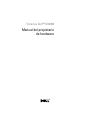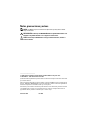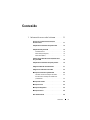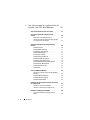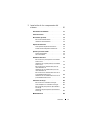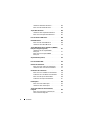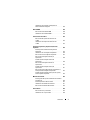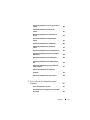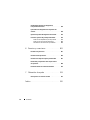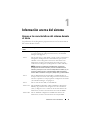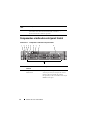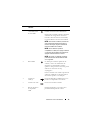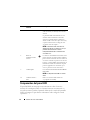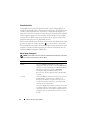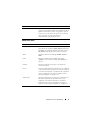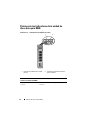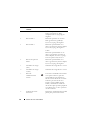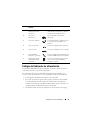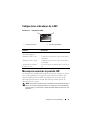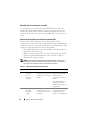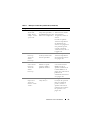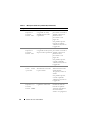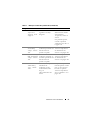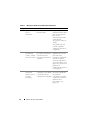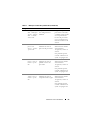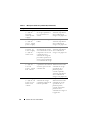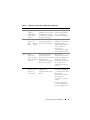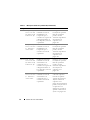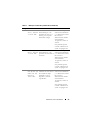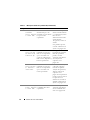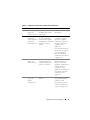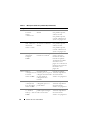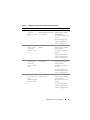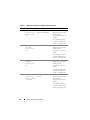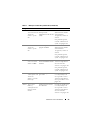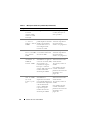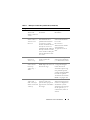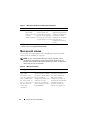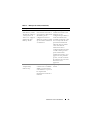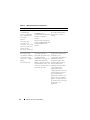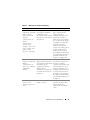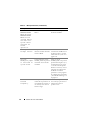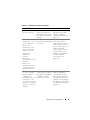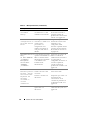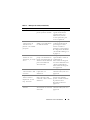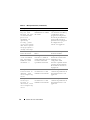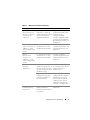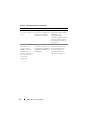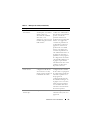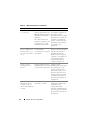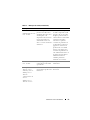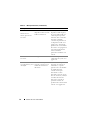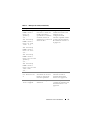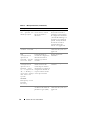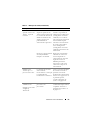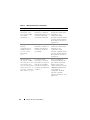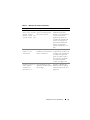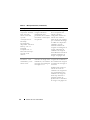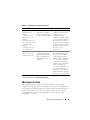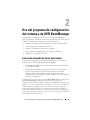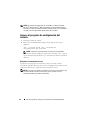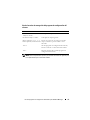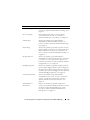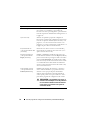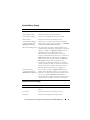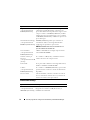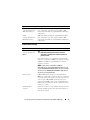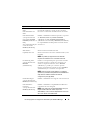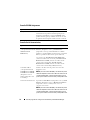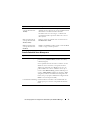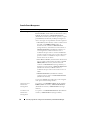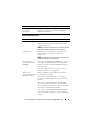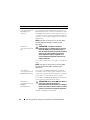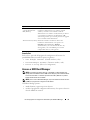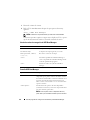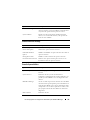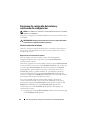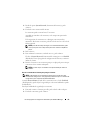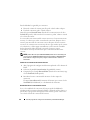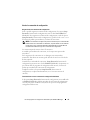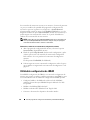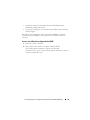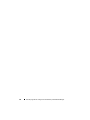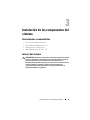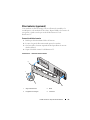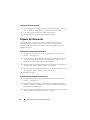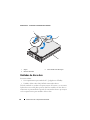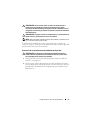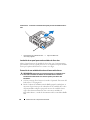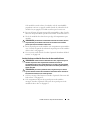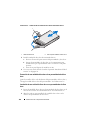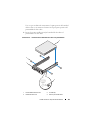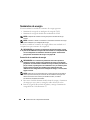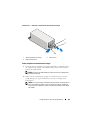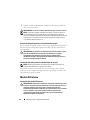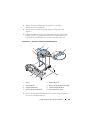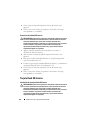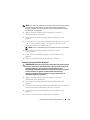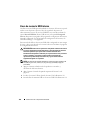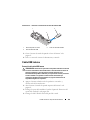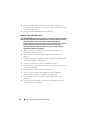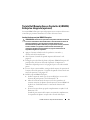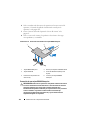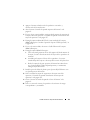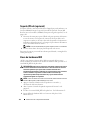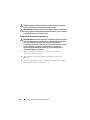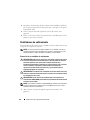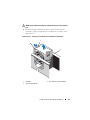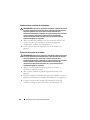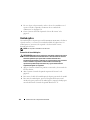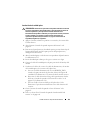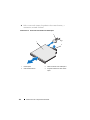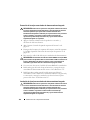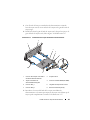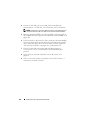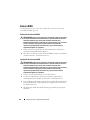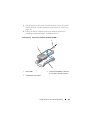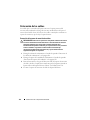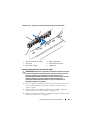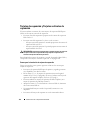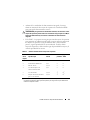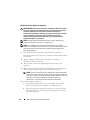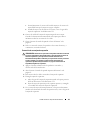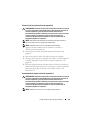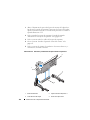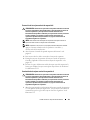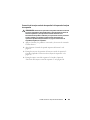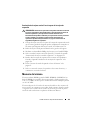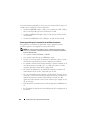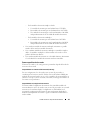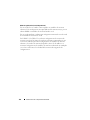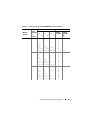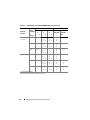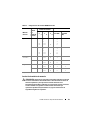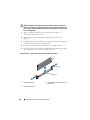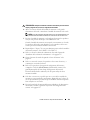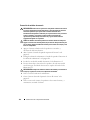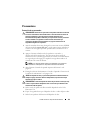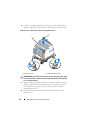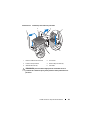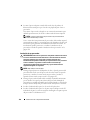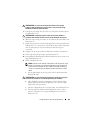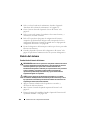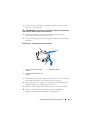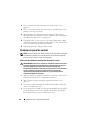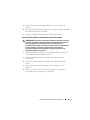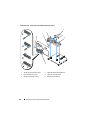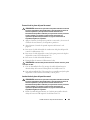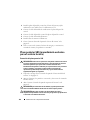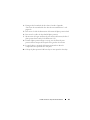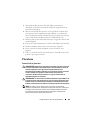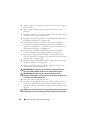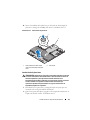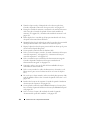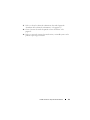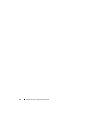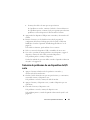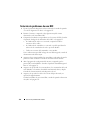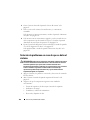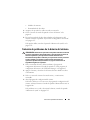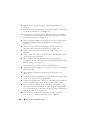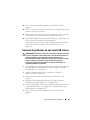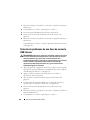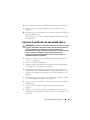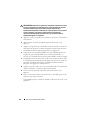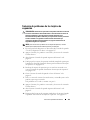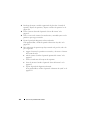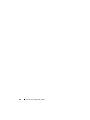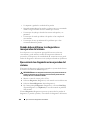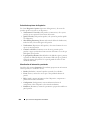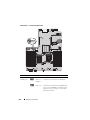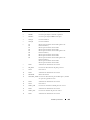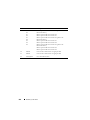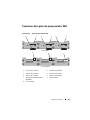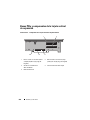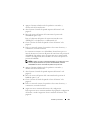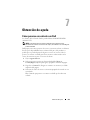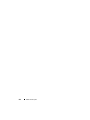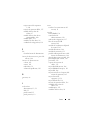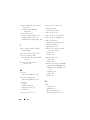Dell DX6000 El manual del propietario
- Categoría
- Servidores
- Tipo
- El manual del propietario

Sistemas Dell™ DX6000
Manual del propietario
de hardware

Notas, precauciones y avisos
NOTA: una NOTA proporciona información importante que le ayudará a utilizar
mejor el ordenador.
PRECAUCIÓN: un mensaje de PRECAUCIÓN indica la posibilidad de daños en el
hardware o la pérdida de datos si no se siguen las instrucciones.
AVISO: un mensaje de AVISO indica el riesgo de daños materiales, lesiones o
incluso la muerte.
____________________
La información contenida en este documento puede modificarse sin previo aviso.
© 2010 Dell Inc. Todos los derechos reservados.
Queda estrictamente prohibida la reproducción de este material en cualquier forma sin la autorización
por escrito de Dell Inc.
Marcas comerciales utilizadas en este texto: Dell y el logotipo de DELL son marcas comerciales de
Dell Inc.; Microsoft y Windows Server son marcas comerciales o marcas comerciales registradas de
Microsoft Corporation en los Estados Unidos y/o en otros países.
Otras marcas y otros nombres comerciales pueden utilizarse en este documento para hacer referencia
a las entidades que los poseen o a sus productos. Dell Inc. renuncia a cualquier interés sobre la
propiedad de marcas y nombres comerciales que no sean los suyos.
Febrero de 2010 Rev. A00

Contenido 3
Contenido
1 Información acerca del sistema . . . . . . . 11
Acceso a las características del sistema
durante el inicio
. . . . . . . . . . . . . . . . . . . . . 11
Componentes e indicadores del panel frontal
. . . . . 12
Componentes del panel LCD
. . . . . . . . . . . . . . 14
Pantalla de inicio
. . . . . . . . . . . . . . . . . . 16
Menú Setup (Configurar)
. . . . . . . . . . . . . . 16
Menú View (Vista)
. . . . . . . . . . . . . . . . . 17
Patrones de los indicadores de la unidad de disco
duro para RAID
. . . . . . . . . . . . . . . . . . . . . 18
Componentes e indicadores del panel posterior
. . . . 19
Códigos del indicador de alimentación
. . . . . . . . 21
Códigos de los indicadores de la NIC
. . . . . . . . . 23
Mensajes de estado de la pantalla LCD
. . . . . . . . 23
Visualización de los mensajes de estado
. . . . . 24
Borrado de los mensajes de estado de la
pantalla LCD
. . . . . . . . . . . . . . . . . . . . 24
Mensajes del sistema
. . . . . . . . . . . . . . . . . . 42
Mensajes de aviso
. . . . . . . . . . . . . . . . . . . 63
Mensajes de diagnóstico
. . . . . . . . . . . . . . . . 64
Mensajes de alerta
. . . . . . . . . . . . . . . . . . . 64
Otra información útil
. . . . . . . . . . . . . . . . . . 64

4 Contenido
2 Uso del programa de configuración del
sistema y de UEFI Boot Manager
. . . . . . 65
Selección del modo de inicio del sistema . . . . . . . 65
Acceso al programa de configuración del
sistema
. . . . . . . . . . . . . . . . . . . . . . . . . . 66
Respuesta a los mensajes de error
. . . . . . . . 66
Uso de las teclas de navegación del programa
de configuración del sistema
. . . . . . . . . . . 67
Opciones del programa de configuración del
sistema
. . . . . . . . . . . . . . . . . . . . . . . . . . 68
Pantalla principal
. . . . . . . . . . . . . . . . . . 68
Pantalla Memory Settings
. . . . . . . . . . . . . 71
Pantalla Processor Settings
. . . . . . . . . . . . 71
Pantalla SATA Settings
. . . . . . . . . . . . . . . 72
Pantalla Boot Settings
. . . . . . . . . . . . . . . 73
Pantalla Integrated Devices
. . . . . . . . . . . . 74
Pantalla PCI IRQ Assignments
. . . . . . . . . . . 76
Pantalla Serial Communication
. . . . . . . . . . 76
Pantalla Embedded Server Management
. . . . . 77
Pantalla Power Management
. . . . . . . . . . . 78
Pantalla System Security
. . . . . . . . . . . . . . 79
Pantalla Exit
. . . . . . . . . . . . . . . . . . . . 81
Acceso a UEFI Boot Manager
. . . . . . . . . . . . . . 81
Uso de las teclas de navegación de UEFI Boot
Manager
. . . . . . . . . . . . . . . . . . . . . . 82
Pantalla UEFI Boot Manager
. . . . . . . . . . . . 82
Pantalla UEFI Boot Settings
. . . . . . . . . . . . 83
Pantalla System Utilities
. . . . . . . . . . . . . . 83
Funciones de contraseña del sistema y contraseña
de configuración
. . . . . . . . . . . . . . . . . . . . . 84
Uso de la contraseña del sistema
. . . . . . . . . 84
Uso de la contraseña de configuración
. . . . . . 87
Utilidad de configuración de iDRAC
. . . . . . . . . . 88
Acceso a la utilidad de configuración de
iDRAC
. . . . . . . . . . . . . . . . . . . . . . . . 89

Contenido 5
3 Instalación de los componentes del
sistema
. . . . . . . . . . . . . . . . . . . . . . . . . . 91
Herramientas recomendadas . . . . . . . . . . . . . . 91
Interior del sistema
. . . . . . . . . . . . . . . . . . . 91
Bisel anterior (opcional)
. . . . . . . . . . . . . . . . 93
Extracción del bisel anterior
. . . . . . . . . . . . 93
Instalación del bisel anterior
. . . . . . . . . . . . 94
Etiqueta de información
. . . . . . . . . . . . . . . . . 94
Cómo quitar la etiqueta de información
. . . . . . 94
Sustitución de la Etiqueta de información
. . . . . 94
Apertura y cierre del sistema
. . . . . . . . . . . . . . 95
Apertura del sistema
. . . . . . . . . . . . . . . . 95
Cierre del sistema
. . . . . . . . . . . . . . . . . 95
Unidades de disco duro
. . . . . . . . . . . . . . . . . 96
Extracción de un panel protector de unidades
de disco duro
. . . . . . . . . . . . . . . . . . . . 97
Instalación de un panel protector de unidades
de disco duro
. . . . . . . . . . . . . . . . . . . . 98
Extracción de una unidad de disco duro de
intercambio directo
. . . . . . . . . . . . . . . . 98
Instalación de una unidad de disco duro de
intercambio directo
. . . . . . . . . . . . . . . . 99
Extracción de una unidad de disco duro de un
portaunidades de disco duro
. . . . . . . . . . . 100
Instalación de una unidad de disco duro en un
portaunidades de disco duro
. . . . . . . . . . . 100
Suministros de energía
. . . . . . . . . . . . . . . . . 102
Extracción de un suministro de energía
. . . . . . 102
Cómo reemplazar un suministro de energía
. . . . 103
Extracción del panel protector del suministro
de energía
. . . . . . . . . . . . . . . . . . . . . 104
Instalación del panel protector del suministro
de energía
. . . . . . . . . . . . . . . . . . . . . 104
Módulo SD interno
. . . . . . . . . . . . . . . . . . . 104

6 Contenido
Instalación del módulo SD interno . . . . . . . . . 104
Extracción del módulo SD interno
. . . . . . . . . 106
Tarjeta flash SD interna
. . . . . . . . . . . . . . . . . 106
Instalación de la tarjeta flash SD interna
. . . . . 106
Extracción de la tarjeta flash SD interna
. . . . . . 107
Llave de memoria USB interna
. . . . . . . . . . . . . 108
Cable USB interno
. . . . . . . . . . . . . . . . . . . . 109
Extracción del cable USB interno
. . . . . . . . . 109
Instalación del cable USB interno
. . . . . . . . . 110
Tarjeta Dell Remote Access Controller 6 (iDRAC6)
Enterprise integrada (opcional)
. . . . . . . . . . . . . 111
Instalación de una tarjeta iDRAC6
Enterprise
. . . . . . . . . . . . . . . . . . . . . . 111
Extracción de una tarjeta iDRAC6
Enterprise
. . . . . . . . . . . . . . . . . . . . . . 112
Soporte VFlash (opcional)
. . . . . . . . . . . . . . . . 114
Llave de hardware NIC
. . . . . . . . . . . . . . . . . 114
Cubierta de enfriamiento
. . . . . . . . . . . . . . . . 115
Extracción de la cubierta de enfriamiento
. . . . . 116
Instalación de la cubierta de enfriamiento
. . . . 117
Ventiladores de enfriamiento
. . . . . . . . . . . . . . 118
Extracción de un ventilador de enfriamiento
. . . 118
Sustitución de un ventilador de enfriamiento
. . . 120
Extracción del soporte del ventilador
. . . . . . . 120
Sustitución del soporte del ventilador
. . . . . . . 121
Unidad óptica
. . . . . . . . . . . . . . . . . . . . . . 122
Extracción de la unidad óptica
. . . . . . . . . . . 122
Instalación de la unidad óptica
. . . . . . . . . . 123
Tarjeta controladora de almacenamiento
integrada
. . . . . . . . . . . . . . . . . . . . . . . . . 125
Extracción de la tarjeta controladora de
almacenamiento integrada
. . . . . . . . . . . . . 126

Contenido 7
Instalación de la tarjeta controladora de
almacenamiento integrada . . . . . . . . . . . . 126
Batería RAID
. . . . . . . . . . . . . . . . . . . . . . . 130
Extracción de la batería RAID
. . . . . . . . . . . 130
Instalación de la batería RAID
. . . . . . . . . . . 130
Colocación de los cables
. . . . . . . . . . . . . . . . 132
Extracción del soporte de retención de
cables
. . . . . . . . . . . . . . . . . . . . . . . 132
Instalación del soporte de retención de
cables
. . . . . . . . . . . . . . . . . . . . . . . 133
Tarjetas de expansión y Tarjetas verticales de
expansión
. . . . . . . . . . . . . . . . . . . . . . . . 134
Pautas para la instalación de tarjetas de
expansión
. . . . . . . . . . . . . . . . . . . . . 134
Instalación de una tarjeta de expansión
. . . . . . 136
Extracción de una tarjeta de expansión
. . . . . . 137
Extracción de la tarjeta vertical de
expansión 1
. . . . . . . . . . . . . . . . . . . . . 139
Sustitución de la tarjeta vertical de
expansión 1
. . . . . . . . . . . . . . . . . . . . . 139
Extracción de la tarjeta vertical de
expansión 2
. . . . . . . . . . . . . . . . . . . . . 141
Sustitución de la tarjeta vertical de
expansión 2
. . . . . . . . . . . . . . . . . . . . . 141
Extracción de la tarjeta vertical de expansión 2
del soporte de la tarjeta de expansión
. . . . . . . 143
Sustitución de la tarjeta vertical 2 en el soporte
de la tarjeta de expansión
. . . . . . . . . . . . . 145
Memoria del sistema
. . . . . . . . . . . . . . . . . . 145
Pautas generales para la instalación de módulos
de memoria
. . . . . . . . . . . . . . . . . . . . . 146
Pautas específicas de los modos
. . . . . . . . . 147
Instalación de módulos de memoria
. . . . . . . . 151
Extracción de módulos de memoria
. . . . . . . . 154
Procesadores
. . . . . . . . . . . . . . . . . . . . . . 155
Extracción de un procesador
. . . . . . . . . . . 155
Instalación de un procesador
. . . . . . . . . . . 158

8 Contenido
Batería del sistema . . . . . . . . . . . . . . . . . . . 160
Sustitución de la batería del sistema
. . . . . . . 160
Conjunto de panel de control
. . . . . . . . . . . . . . 162
Extracción del módulo de visualización del
panel de control
. . . . . . . . . . . . . . . . . . 162
Instalación del módulo de visualización del
panel de control
. . . . . . . . . . . . . . . . . . 163
Extracción de la placa del panel de control
. . . . 165
Instalación de la placa del panel de control
. . . . 165
Plano posterior SAS (procedimiento exclusivo
para el servicio técnico)
. . . . . . . . . . . . . . . . 166
Extracción del plano posterior SAS
. . . . . . . . 166
Instalación de un plano posterior SAS
. . . . . . . 168
Placa base
. . . . . . . . . . . . . . . . . . . . . . . 169
Extracción de la placa base
. . . . . . . . . . . . 169
Instalación de la placa base
. . . . . . . . . . . . 171
4 Solución de problemas del
sistema
. . . . . . . . . . . . . . . . . . . . . . . . . 175
Seguridad para el usuario y el sistema . . . . . . . . . 175
Solución de problemas de inicio del sistema
. . . . . 175
Solución de problemas de las conexiones
externas
. . . . . . . . . . . . . . . . . . . . . . . . . 176
Solución de problemas del subsistema de vídeo
. . . . 176
Solución de problemas de los dispositivos USB
. . . . 176
Solución de problemas de un dispositivo de
E/S serie
. . . . . . . . . . . . . . . . . . . . . . . . . 177
Solución de problemas de una NIC
. . . . . . . . . . . 178
Solución de problemas en caso de que se moje el
sistema
. . . . . . . . . . . . . . . . . . . . . . . . . . 179

Contenido 9
Solución de problemas en caso de que se dañe el
sistema . . . . . . . . . . . . . . . . . . . . . . . . . 180
Solución de problemas de la batería del
sistema
. . . . . . . . . . . . . . . . . . . . . . . . . 181
Solución de problemas de los suministros de
energía
. . . . . . . . . . . . . . . . . . . . . . . . . . 182
Solución de problemas de enfriamiento del
sistema
. . . . . . . . . . . . . . . . . . . . . . . . . 183
Solución de problemas de los ventiladores
. . . . . . 184
Solución de problemas de la memoria del
sistema
. . . . . . . . . . . . . . . . . . . . . . . . . 185
Solución de problemas de una tarjeta SD interna
. . . 187
Solución de problemas de una llave de memoria
USB interna
. . . . . . . . . . . . . . . . . . . . . . . 188
Solución de problemas de una unidad óptica
. . . . . 189
Solución de problemas de una unidad de disco
duro
. . . . . . . . . . . . . . . . . . . . . . . . . . . 190
Solución de problemas de una controladora de
almacenamiento
. . . . . . . . . . . . . . . . . . . . . 191
Solución de problemas de las tarjetas de
expansión
. . . . . . . . . . . . . . . . . . . . . . . . 193
Solución de problemas de los procesadores
. . . . . . 195
5 Ejecución de los diagnósticos del
sistema
. . . . . . . . . . . . . . . . . . . . . . . . . 197
Uso de los diagnósticos en línea . . . . . . . . . . . . 197
Características de los diagnósticos incorporados
del sistema
. . . . . . . . . . . . . . . . . . . . . . . 197

10 Contenido
Cuándo deben utilizarse los diagnósticos
incorporados del sistema . . . . . . . . . . . . . . . . 198
Ejecución de los diagnósticos incorporados del
sistema
. . . . . . . . . . . . . . . . . . . . . . . . . . 198
Opciones de prueba de diagnóstico del sistema
. . . . 199
Uso de las opciones de prueba personalizada
. . . . . 199
Selección de dispositivos para las pruebas
. . . . 199
Selección de opciones de diagnóstico
. . . . . . 200
Visualización de información y resultados
. . . . . 200
6 Puentes y conectores . . . . . . . . . . . . . . 201
Puentes de la placa base . . . . . . . . . . . . . . . . 201
Conectores de la placa base
. . . . . . . . . . . . . . 204
Conectores de la placa de plano posterior SAS
. . . . 207
Buses PCIe y componentes de la tarjeta vertical
de expansión
. . . . . . . . . . . . . . . . . . . . . . 208
Desactivación de una contraseña olvidada
. . . . . . 210
7 Obtención de ayuda . . . . . . . . . . . . . . . 213
Cómo ponerse en contacto con Dell . . . . . . . . . . 213
Índice . . . . . . . . . . . . . . . . . . . . . . . . . . . . . 215

Información acerca del sistema 11
Información acerca del sistema
Acceso a las características del sistema durante
el inicio
Las pulsaciones de tecla siguientes proporcionan acceso a las características
del sistema durante el inicio.
Pulsación de
tecla
Descripción
<F2> Abre el programa de configuración del sistema. Consulte el apartado
“Uso del programa de configuración del sistema y de UEFI Boot
Manager” en la página 65.
<F10> Abre System Services, desde donde se puede acceder a
Unified Server
Configurator
(Configurador de servidor unificado) para ejecutar
utilidades como los diagnósticos del sistema. Para obtener más
información, consulte la documentación del usuario acerca del
Unified Server Configurator (Configurador de servidor unificado).
NOTA: parte del procesamiento de Unified Server Configurator
(Configurador de servidor unificado), como las actualizaciones de
software, puede provocar la creación de dispositivos virtuales que, en
ocasiones, pueden aparecer como dispositivos USB conectados al
sistema. Estas conexiones son seguras y temporales, y pueden omitirse.
<F11> Abre el Administrador de arranque BIOS o el Administrador de
arranque UEFI, en función de la configuración de inicio del sistema.
Consulte el apartado “Uso del programa de configuración del sistema
y de UEFI Boot Manager” en la página 65.
<F12> Abre el modo de inicio PXE, si está habilitado.
<Ctrl><E> Abre la iDRAC Configuration Utility (Utilidad de configuración
iDRAC), que permite acceder al registro de eventos del sistema
(SEL) y configurar el acceso remoto al sistema. Para obtener más
información, consulte la documentación del usuario de iDRAC.
<Ctrl><R> Abre la utilidad de configuración de PERC. Para obtener más
información, consulte la documentación de la tarjeta PERC.

12 Información acerca del sistema
Componentes e indicadores del panel frontal
Ilustración 1-1. Componentes e indicadores del panel frontal
<Ctrl><S> Abre la utilidad de configuración de las opciones de NIC para el
inicio PXE. Para obtener más información, consulte la
documentación de la NIC incorporada.
Elemento Indicador, botón o
conector
Icono Descripción
1 Etiqueta de
información
Un panel extraíble para la información del
sistema que incluye la etiqueta de servicio
rápido, la dirección MAC de la NIC1
incorporada y la dirección MAC de la tarjeta
iDRAC6 Enterprise.
Pulsación de
tecla
Descripción
1
4
5
798
3
10
6
2

Información acerca del sistema 13
2Indicador de
encendido, botón
de encendido
El indicador de encendido está iluminado
mientras el sistema recibe alimentación.
El botón de encendido controla la salida del
suministro de energía de CC al sistema.
Cuando el bisel del sistema está instalado,
no puede utilizarse el botón de encendido.
NOTA: al encender el sistema, el monitor de
vídeo puede tardar hasta 25 segundos en
mostrar una imagen, según la cantidad de
memoria instalada en el sistema.
NOTA: en los sistemas operativos
compatibles con ACPI, si se apaga el sistema
con el botón de encendido, éste realizará un
apagado ordenado antes de cerrarse.
NOTA: para forzar un apagado, mantenga
presionado el botón de encendido durante
cinco segundos.
3 Botón NMI Se utiliza para solucionar problemas de
software y errores de controladores de
dispositivo en determinados sistemas
operativos. Para presionar este botón, puede
utilizarse el extremo de un clip
sujetapapeles.
Utilice este botón sólo cuando el personal de
asistencia cualificado o la documentación
del sistema operativo se lo indiquen.
4 Conectores
USB (2)
Conectan dispositivos USB al sistema. Los
puertos son compatibles con USB 2.0.
5 Conector de vídeo Conecta un monitor al sistema.
6 Botones del menú
de la pantalla
LCD
Permiten desplazarse por el menú de la
pantalla LCD del panel de control.
Elemento Indicador, botón o
conector
Icono Descripción

14 Información acerca del sistema
Componentes del panel LCD
El panel LCD del sistema proporciona información sobre el sistema y
mensajes de estado para indicar si el sistema funciona correctamente o si
necesita atención. Consulte el apartado “Mensajes de estado de la pantalla
LCD” en la página 23 para obtener información sobre códigos de estado
específicos.
7 Panel LCD Muestra la Id. del sistema, la información
sobre el estado y los mensajes de error del
sistema.
La pantalla LCD está iluminada en azul
durante el funcionamiento normal del
sistema. La pantalla LCD se ilumina en
ámbar cuando el sistema requiere atención, y
el panel LCD muestra un código de error
seguido de texto descriptivo.
NOTA: si el sistema está conectado a la
alimentación de CA y se detecta un error, la
pantalla LCD se iluminará en ámbar
independientemente de si el sistema está
encendido o no.
8 Botón de
identificación del
sistema
Los botones de identificación situados en los
paneles frontal y posterior pueden utilizarse
para localizar un sistema concreto dentro de
un estante. Cuando se presiona uno de estos
botones, el panel LCD de la parte frontal y el
indicador de estado del sistema de la parte
posterior parpadean en azul hasta que se
vuelve a presionar uno de los botones.
9 Unidad óptica Una unidad reducida SATA de DVD-ROM o
DVD+RW.
NOTA: los dispositivos de DVD son sólo de
datos.
10 Unidades de disco
duro
Hasta seis de intercambio directo de
3,5 pulgadas sin FlexBay.
Elemento Indicador, botón o
conector
Icono Descripción

Información acerca del sistema 15
La luz de fondo de la pantalla LCD está iluminada en azul en condiciones
normales de funcionamiento y en ámbar cuando se produce una condición de
error. Cuando el sistema se encuentra en modo de espera, la luz de fondo de
la pantalla LCD está apagada y se puede encender presionando el botón
Select (Seleccionar) del panel LCD. La luz de fondo de la pantalla LCD
seguirá apagada si se han desactivado los mensajes de LCD mediante la
utilidad de iDRAC, el panel LCD u otras herramientas.
Ilustración 1-2. Componentes del panel LCD
Elemento Botones Descripción
1 Izquierdo Desplaza el cursor una posición hacia atrás.
2 Selección Selecciona el elemento de menú resaltado por
el cursor.
3 Derecho Desplaza el cursor una posición hacia delante.
Durante el desplazamiento por los mensajes:
• Pulse una vez para aumentar la velocidad de
desplazamiento.
• Pulse de nuevo para detenerlo.
• Pulse de nuevo para restablecer la velocidad
de desplazamiento predeterminada.
• Pulse de nuevo para repetir el ciclo.
4 Id. del sistema Activa y desactiva el modo de Id. del sistema.
Pulse rápidamente para activar y desactivar el
modo de Id. del sistema. Si el sistema se
bloquea durante la POST, mantenga presionado
el botón de Id. del sistema durante más de
cinco segundos para abrir el modo de progreso
del BIOS.
1
2
4
3

16 Información acerca del sistema
Pantalla de inicio
La pantalla de inicio muestra información del sistema configurable por el
usuario. Esta pantalla aparece durante el funcionamiento normal del sistema
cuando no hay ningún mensaje de estado ni se ha producido ningún error.
Cuando el sistema se encuentra en modo de espera, la luz de fondo del panel
LCD se apagará después de cinco minutos de inactividad si no hay ningún
mensaje de error. Pulse uno de los tres botones de navegación (Seleccionar,
Izquierdo o Derecho) para ver la pantalla de inicio.
Para ir a la pantalla de inicio desde otro menú, seleccione la flecha hacia arriba
hasta que aparezca el icono de inicio y, a continuación, selecciónelo.
En la pantalla de inicio, pulse el botón Select (Seleccionar) para abrir el menú
principal. Consulte las tablas siguientes para obtener información sobre los
submenús Setup (Configurar) y View (Ver).
Menú Setup (Configurar)
NOTA: cuando seleccione una opción en el menú Setup (Configurar), se le pedirá
que confirme la opción para poder continuar.
Opción Descripción
DRAC Seleccione DHCP o Static IP (IP estática) para
configurar el modo de red. Si se selecciona Static IP (IP
estática), los campos disponibles son: IP, Sub (Subred) y
Gtw (Puerta de enlace). Seleccione Setup DNS
(Configurar DNS) para habilitar DNS y ver las
direcciones de dominio. Dispone de dos entradas DNS
separadas.
Set error Seleccione SEL para mostrar los mensajes de error en la
pantalla LCD en un formato que coincida con la
descripción del IPMI en el registro SEL. Esto puede
resultar útil cuando se intenta que un mensaje LCD
coincida con una entrada SEL.
Seleccione Simple para mostrar los mensajes de error de
la pantalla LCD con una descripción sencilla. Consulte
el apartado “Mensajes de estado de la pantalla LCD” en
la página 23 para ver una lista de los mensajes con este
formato.

Información acerca del sistema 17
Menú View (Vista)
Set home Seleccione la información predeterminada que
aparecerá en la pantalla de inicio de la LCD. Consulte el
apartado “Menú View (Vista)” en la página 17 para ver
las opciones y los elementos de opción que se pueden
seleccionar para que aparezcan de forma
predeterminada en la pantalla de inicio.
Opción Descripción
DRAC IP Muestra las direcciones IPv4 o IPv6 de la iDRAC6.
Estas direcciones pueden ser DNS (Primary [Primaria] y
Secondary [Secundaria]), Gateway (Puerta de enlace),
IP y Subnet (Subred) (IPv6 no cuenta con subred).
MAC Muestra las direcciones MAC para DRAC, iSCSIn o
NETn.
Name Muestra el nombre del host (Host), del modelo
(Model) o de la cadena de usuario (User String) del
sistema.
Number Muestra la etiqueta de inventario o la etiqueta de
servicio del sistema.
Power Muestra la salida de alimentación del sistema en BTU/h
o vatios. El formato de presentación se puede configurar
en el submenú “Set home” (Establecer inicio) del menú
“Setup” (Configurar). Consulte el apartado “Menú
Setup (Configurar)” en la página 16.
Temperature Muestra la temperatura del sistema en grados Celsius o
Fahrenheit. El formato de presentación se puede
configurar en el submenú “Set home” (Establecer
inicio) del menú “Setup” (Configurar). Consulte el
apartado “Menú Setup (Configurar)” en la página 16.
Opción Descripción

18 Información acerca del sistema
Patrones de los indicadores de la unidad de
disco duro para RAID
Ilustración 1-3. Indicadores de la unidad de disco duro
1 Indicador de actividad de la unidad
(verde)
2 Indicador de estado de la unidad
(verde y ámbar)
Patrón de los indicadores de
estado de la unidad (sólo RAID)
Condición
Parpadea en verde dos veces por
segundo
Identificación de la unidad/preparación para la
extracción.
1
2

Información acerca del sistema 19
Componentes e indicadores del panel posterior
Ilustración 1-4. Componentes del panel posterior
Ausente La unidad está lista para la inserción o la
extracción.
NOTA: el indicador de estado de la unidad
permanece apagado hasta que se inicializan todas
las unidades de disco duro una vez que el sistema
recibe alimentación. Durante este tiempo, las
unidades no están listas para la inserción ni la
extracción.
Parpadea en verde, en ámbar y
se apaga
Se ha producido un error previsto de la unidad.
Parpadea en ámbar cuatro veces
por segundo
Se ha producido un error en la unidad.
Parpadea en verde lentamente Se está regenerando la unidad.
Luz verde fija La unidad está conectada.
Patrón de los indicadores de
estado de la unidad (sólo RAID)
Condición
15
13
4
12 11
9
78
61 2 53
10
14

20 Información acerca del sistema
Elemento Indicador, botón o
conector
Icono Descripción
1 Ranura PCIe 1 Ranura de expansión con 4 enlaces PCI
Express (generación 2), altura
completa, 30,99 cm (12,2 pulg.) de
longitud.
2 Ranura PCIe 2 Ranura de expansión con 4 enlaces
PCIe (generación 2), perfil bajo,
24,13 cm (9,5 pulg.) de longitud.
3 Ranura PCIe 3 Ranura de expansión PCIe con 8
enlaces (generación 2), altura completa,
24,13 cm (9,5 pulg.) de longitud.
O bien:
Ranura de expansión PCIe con 16
enlaces (generación 2) opcional, de
altura completa, 24,13 cm (9,5 pulg.).
Con esta opción no hay ranura 4.
4 Ranura de expansión
PCIe 4
Ranura de expansión PCIe con 8
enlaces (generación 2), altura completa,
24,13 cm (9,5 pulg.) de longitud.
5 Suministro de energía
(PS1)
Suministro de energía de 870 o 570 W.
6 Suministro de energía
2 (PS2)
Suministro de energía de 870 o 570 W.
7Botón de
identificación del
sistema
Los botones de identificación situados
en los paneles anterior y posterior
pueden utilizarse para localizar un
sistema concreto dentro de un estante.
Cuando se presiona uno de estos
botones, el panel LCD de la parte
frontal y el indicador de estado del
sistema de la parte posterior parpadean
en azul hasta que se vuelve a presionar
uno de los botones.
8 Indicador de estado
del sistema
Proporciona un indicador de encendido
para la parte posterior del sistema.

Información acerca del sistema 21
Códigos del indicador de alimentación
El indicador LED del botón de encendido se enciende cuando el sistema
recibe alimentación y está en funcionamiento.
Los suministros de energía redundantes disponen de un indicador que
muestra si hay alimentación o si se ha producido un fallo de alimentación.
• Luz apagada: la alimentación de CA no está conectada.
• Luz verde: en modo de espera, indica que hay una fuente de CA válida
conectada al
suministro de energía
, la cual funciona correctamente.
Cuando el sistema está encendido, también indica que el
suministro de
energía
proporciona alimentación de CC al sistema.
• Luz ámbar: indica que hay un problema con el
suministros de energía.
9 Conector del
indicador de estado
del sistema
Conector para un alargador del
indicador del sistema que se utiliza en
un brazo para tendido de cables
10 Conectores
Ethernet (4)
Conectores NIC 10/100/1000
integrados.
11 Conectores USB (2) Conectan dispositivos USB al sistema.
Los puertos son compatibles con
USB 2.0.
12 Conector de vídeo Conecta una pantalla VGA al sistema.
13 Conector serie Conecta un dispositivo serie al sistema.
14 Puerto iDRAC6
Enterprise (opcional)
Puerto de administración dedicado para
la tarjeta iDRAC6 Enterprise opcional.
15 Ranura para tarjetas
multimedia VFlash
(opcional)
Conecta una tarjeta de memoria SD
externa para la tarjeta iDRAC6
Enterprise opcional.
Elemento Indicador, botón o
conector
Icono Descripción

22 Información acerca del sistema
• Luz verde y ámbar alternativamente: si se añade en activo un
suministro
de energía
, esto indica que los
suministros de energía
son diferentes (se ha
instalado un
suministro de energía
de alto rendimiento de 870 W y otro de
uso inteligente de energía de 570 W en el mismo sistema). Sustituya el
suministro de energía
con el indicador parpadeante por uno que coincida
con la capacidad del otro
suministro de energía i
nstalado.
PRECAUCIÓN: al solucionar un problema de discrepancia de fsuministros de
energía
, sustituya sólo el suministro de energía con el indicador parpadeante.
Si se intercambia el
suministros de energía contrario para crear un par
coincidente, se puede generar una condición de error y el sistema se puede
apagar de forma inesperada. Para cambiar de una configuración de alto
rendimiento a una configuración de uso inteligente de energía, o viceversa, debe
apagar el sistema.
Ilustración 1-5. Indicador de estado del
suministro de energía
1 Estado del suministro de energía
1

Información acerca del sistema 23
Códigos de los indicadores de la NIC
Ilustración 1-6. Indicadores de la NIC
Mensajes de estado de la pantalla LCD
Los mensajes de la pantalla LCD son breves mensajes de texto que se refieren
a los eventos guardados en el registro de eventos del sistema (SEL). Para
obtener información sobre el SEL y la configuración de las opciones de
administración del sistema, consulte la documentación del software de
administración de sistemas.
NOTA: Si el sistema no puede iniciarse, pulse el botón de Id. del sistema durante al
menos cinco segundos hasta que aparezca un código de error en la pantalla LCD.
Anote el código y, a continuación, consulte el apartado “Obtención de ayuda” en la
página 213.
1 Indicador de enlace 2 Indicador de actividad
Indicador Descripción
Indicador de enlace e indicador
de actividad apagados
La NIC no está conectada a la red.
Indicador de enlace verde La NIC está conectada a un enlace de red válido a
1000 Mbps.
Indicador de enlace ámbar La NIC está conectada a un enlace de red válido a
10/100 Mbps.
El indicador de actividad
parpadea en verde.
Se están enviando o recibiendo datos a través de la
red.
1 2

24 Información acerca del sistema
Visualización de los mensajes de estado
Si se produce un error en el sistema, la pantalla LCD se volverá de color
ámbar. Pulse el botón Select (Seleccionar) para ver la lista de errores o los
mensajes de estado. Utilice los botones de flecha izquierda y derecha para
resaltar un número de error, y pulse el botón Select (Seleccionar) para ver el
error.
Borrado de los mensajes de estado de la pantalla LCD
En el caso de los fallos asociados a sensores (temperatura, voltaje,
ventiladores, etc.), el mensaje se borra automáticamente de la pantalla LCD
cuando el sensor vuelve a su estado normal. En el caso de otros fallos, se debe
realizar una acción para borrar el mensaje de la pantalla:
• Borrar el SEL: puede realizar esta tarea de forma remota, pero perderá el
historial de eventos del sistema.
• Apagar y encender: apague el sistema y desconéctelo de la toma eléctrica,
espere 10 segundos aproximadamente, vuelva a conectar el cable de
alimentación y reinicie el sistema.
NOTA: Los siguientes mensajes de estado de la pantalla LCD se muestran en
formato simple. Consulte el apartado “Menú Setup (Configurar)” en la página 16
para seleccionar el formato en el que se muestran los mensajes.
Tabla 1-1. Mensajes de estado de la pantalla LCD
Código Texto Causa Acciones correctivas
E1000 Failsafe
voltage
error.
Contact
support.
Compruebe si se han
producido errores graves en
el registro de eventos del
sistema.
Desconecte la
alimentación de CA del
sistema durante
10 segundos y reinicie el
sistema.
Si el problema persiste,
consulte el apartado
“Obtención de ayuda” en
la página 213.
E1114 Ambient Temp
exceeds
allowed
range.
La temperatura ambiente
ha alcanzado un punto que
está fuera del intervalo
permitido.
Consulte el apartado
“Solución de problemas
de enfriamiento del
sistema” en la página 183.

Información acerca del sistema 25
E1116 Memory
disabled,
temp above
range. Power
cycle AC.
La memoria ha excedido la
temperatura permitida y se
ha deshabilitado para evitar
daños en los componentes.
Desconecte la
alimentación de CA del
sistema durante
10 segundos y reinicie el
sistema.
Consulte el apartado
“Solución de problemas
de enfriamiento del
sistema” en la página 183.
Si el problema persiste,
consulte el apartado
“Obtención de ayuda” en
la página 213.
E1210 Motherboard
battery
failure.
Check
battery.
Falta la batería de CMOS o
el voltaje está fuera del
intervalo permitido.
Consulte el apartado
“Solución de problemas
de la batería del sistema”
en la página 181.
E1211 RAID
Controller
battery
failure.
Check
battery.
Falta la batería RAID, está
dañada o no puede
recargarse debido a
problemas térmicos.
Vuelva a colocar el
conector de la batería
RAID. Consulte el
apartado “Instalación de
la batería RAID” en la
página 130 y “Solución de
problemas de
enfriamiento del sistema”
en la página 183.
E1216 3.3V
Regulator
failure.
Reseat PCIe
cards.
Error del regulador de
voltaje de 3,3 V.
Extraiga y vuelva a colocar
las tarjetas de expansión
PCIe. Si el problema
persiste, consulte el
apartado “Solución de
problemas de las tarjetas
de expansión” en la
página 193.
Tabla 1-1. Mensajes de estado de la pantalla LCD (continuación)
Código Texto Causa Acciones correctivas

26 Información acerca del sistema
E1229 CPU # VCORE
Regulator
failure.
Reseat CPU.
Se ha producido un error en
el regulador de voltaje
VCORE del procesador
especificado.
Vuelva a colocar los
procesadores. Consulte el
apartado “Solución de
problemas de los
procesadores” en la
página 195.
Si el problema persiste,
Consulte el apartado
“Obtención de ayuda” en
la página 213.
E122A CPU # VTT
Regulator
failure.
Reseat CPU.
Se ha producido un error en
el regulador de voltaje VTT
del procesador especificado.
Vuelva a colocar los
procesadores. Consulte el
apartado “Solución de
problemas de los
procesadores” en la
página 195.
Si el problema persiste,
consulte el apartado
“Obtención de ayuda” en
la página 213.
E122C CPU Power
Fault. Power
cycle AC.
Se ha detectado un fallo de
alimentación al encender
los procesadores.
Desconecte la
alimentación de CA del
sistema durante
10 segundos y reinicie el
sistema.
Si el problema persiste,
consulte el apartado
“Obtención de ayuda” en
la página 213.
E122D Memory
Regulator #
Failed.
Reseat DIMMs.
Ha fallado uno de los
reguladores de memoria.
Vuelva a colocar los
módulos de memoria.
Consulte el apartado
“Solución de problemas
de la memoria del
sistema” en la página 185.
Tabla 1-1. Mensajes de estado de la pantalla LCD (continuación)
Código Texto Causa Acciones correctivas

Información acerca del sistema 27
E122E On-board
regulator
failed. Call
support.
Ha fallado uno de los
reguladores de voltaje
integrados.
Desconecte la
alimentación de CA del
sistema durante
10 segundos y reinicie el
sistema.
Si el problema persiste,
consulte el apartado
“Obtención de ayuda” en
la página 213.
E1310 Fan ## RPM
exceeding
range. Check
fan.
El valor de RPM del
ventilador especificado está
fuera del intervalo
operativo aceptable.
Consulte el apartado
“Solución de problemas
de enfriamiento del
sistema” en la página 183.
E1311 Fan module ##
RPM exceeding
range. Check
fan.
El valor de RPM del
ventilador especificado en
el módulo especificado está
fuera del intervalo
operativo aceptable.
Consulte el apartado
“Solución de problemas
de enfriamiento del
sistema” en la página 183.
E1313 Fan
redundancy
lost. Check
fans.
El sistema ya no dispone de
redundancia de
ventiladores. Si otro
ventilador falla, habrá
riesgo de
sobrecalentamiento del
sistema.
Compruebe la pantalla
LCD del panel de control
para ver otros mensajes.
Consulte el apartado
“Solución de problemas
de los ventiladores” en la
página 184.
Tabla 1-1. Mensajes de estado de la pantalla LCD (continuación)
Código Texto Causa Acciones correctivas

28 Información acerca del sistema
E1410 System Fatal
Error
detected.
Se ha detectado un error
fatal del sistema.
Compruebe la pantalla
LCD del panel de control
para ver otros mensajes.
Desconecte la
alimentación de CA del
sistema durante
10 segundos y reinicie el
sistema.
Si el problema persiste,
consulte el apartado
“Obtención de ayuda” en
la página 213.
E1414 CPU # temp
exceeding
range. Check
CPU heatsink.
La temperatura del
procesador especificado se
encuentra fuera del
intervalo de temperaturas
aceptable.
Asegúrese de que los
disipadores de calor del
procesador estén
instalados correctamente.
Consulte el apartado
“Solución de problemas
de los procesadores” en la
página 195 y “Solución de
problemas de
enfriamiento del sistema”
en la página 183.
E1418 CPU # not
detected.
Check CPU is
seated
properly.
Falta el procesador
especificado o está dañado,
y el sistema tiene una
configuración no admitida.
Asegúrese de que el
procesador especificado
esté instalado
correctamente. Consulte
el apartado “Solución de
problemas de los
procesadores” en la
página 195.
Tabla 1-1. Mensajes de estado de la pantalla LCD (continuación)
Código Texto Causa Acciones correctivas

Información acerca del sistema 29
E141C Unsupported
CPU configur-
ation. Check
CPU or BIOS
revision.
Los procesadores tienen
una configuración no
admitida.
Asegúrese de que los
procesadores coinciden y
se adaptan al tipo descrito
en las especificaciones
técnicas del procesador
que se encuentran en la
Guía de introducción del
sistema.
E141F CPU #
protocol
error. Power
cycle AC.
El BIOS del sistema ha
notificado un error de
protocolo del procesador.
Desconecte la
alimentación de CA del
sistema durante
10 segundos y reinicie el
sistema.
Si el problema persiste,
consulte “Obtención de
ayuda” en la página 213.
E1420 CPU Bus
parity error.
Power cycle
AC.
El BIOS del sistema ha
notificado un error de
paridad en el bus del
procesador.
Desconecte la
alimentación de CA del
sistema durante
10 segundos y reinicie el
sistema.
Si el problema persiste,
consulte “Obtención de
ayuda” en la página 213.
E1422 CPU # machine
check error.
Power cycle
AC.
El BIOS del sistema ha
notificado un error de
comprobación del equipo.
Desconecte la
alimentación de CA del
sistema durante
10 segundos y reinicie el
sistema.
Si el problema persiste,
consulte “Obtención de
ayuda” en la página 213.
Tabla 1-1. Mensajes de estado de la pantalla LCD (continuación)
Código Texto Causa Acciones correctivas

30 Información acerca del sistema
E1610 Power Supply
# (### W)
missing.
Check power
supply.
Se ha extraído el suministro
de energía
especificado o
no se encuentra en el
sistema.
Consulte el apartado
“Solución de problemas
de los suministros de
energía” en la página 182.
E1614 Power Supply
# (### W)
error. Check
power supply.
El suministro de energía
ha
fallado.
Consulte el apartado
“Solución de problemas
de los suministros de
energía” en la página 182.
E1618 Predictive
failure on
Power Supply
# (### W).
Check PSU.
Un error en el ventilador
del suministro de energía,
una condición de exceso de
temperatura o un error de
comunicación en el
suministro de energía
ha
provocado la aparición de
un aviso de error inminente
en el suministro de energía.
Consulte el apartado
“Solución de problemas
de los suministros de
energía” en la página 182.
E161C Power Supply
# (### W)
lost AC
power. Check
PSU cables.
El suministro de energía
especificado está conectado
al sistema, pero no recibe
entrada de CA.
Compruebe la fuente de
alimentación de CA del
suministro de energía
especificado. Si el
problema persiste,
consulte el apartado
“Solución de problemas
de los suministros de
energía” en la página 182.
E1620 Power Supply
# (### W) AC
power error.
Check PSU
cables.
La entrada de CA del
suministro de energía
especificado está fuera del
intervalo permitido.
Compruebe la fuente de
alimentación de CA del
suministro de energía
especificado. Si el
problema persiste,
consulte “Solución de
problemas de los
suministros de energía” en
la página 182.
Tabla 1-1. Mensajes de estado de la pantalla LCD (continuación)
Código Texto Causa Acciones correctivas

Información acerca del sistema 31
E1624 Lost power
supply
redundancy.
Check PSU
cables.
El subsistema del
suministro de energía
ya no
es redundante. Si el otro
suministro de energía falla,
el sistema se apagará.
Consulte el apartado
“Solución de problemas
de los suministros de
energía” en la página 182.
E1626 Power Supply
Mismatch.
PSU1 = ### W,
PSU2 = ### W.
Los
suministros de
energía
del sistema no
tienen la misma potencia.
Asegúrese de que los
suministros de energía
instalados tengan la
misma potencia. Consulte
las especificaciones
técnicas que se
encuentran en la Guía de
introducción del sistema.
E1629 Power
required >
PSU wattage.
Check PSU and
config.
La configuración del
sistema requiere más
potencia de la que pueden
proporcionar los
suministros de energía,
incluso con regulación.
Desconecte la
alimentación del sistema,
reduzca la configuración
de hardware o instale
suministros de energía
de más potencia y, a
continuación, reinicie el
sistema.
E1710 I/O channel
check error.
Review &
clear SEL.
El BIOS del sistema ha
notificado una
comprobación del canal
de E/S.
Consulte el SEL para
obtener más información
y, a continuación, bórrelo.
Desconecte la
alimentación de CA del
sistema durante
10 segundos y reinicie el
sistema.
Si el problema persiste,
consulte “Obtención de
ayuda” en la página 213.
Tabla 1-1. Mensajes de estado de la pantalla LCD (continuación)
Código Texto Causa Acciones correctivas

32 Información acerca del sistema
E1711 PCI parity
error on Bus
## Device ##
Function ##
El BIOS del sistema ha
notificado un error de
paridad PCI en un
componente que se
encuentra en el espacio de
configuración PCI en el
bus, dispositivo y función
especificados.
Extraiga y vuelva a colocar
las tarjetas de expansión
PCIe. Si el problema
persiste, consulte
“Solución de problemas
de las tarjetas de
expansión” en la
página 193.
PCI parity
error on Slot
#. Review &
clear SEL.
El BIOS del sistema ha
notificado un error de
paridad PCI en un
componente que se
encuentra en la ranura
especificada.
Extraiga y vuelva a colocar
las tarjetas de expansión
PCIe. Si el problema
persiste, consulte
“Solución de problemas
de las tarjetas de
expansión” en la
página 193.
E1712 PCI system
error on Bus
## Device ##
Function ##
El BIOS del sistema ha
notificado un error del
sistema PCI en un
componente que se
encuentra en el espacio de
configuración PCI en el
bus, dispositivo y función
especificados.
Extraiga y vuelva a colocar
las tarjetas de expansión
PCIe. Si el problema
persiste, consulte
“Solución de problemas
de las tarjetas de
expansión” en la
página 193.
PCI system
error on Slot
#. Review &
clear SEL.
El BIOS del sistema ha
notificado un error del
sistema PCI en un
componente que se
encuentra en la ranura
especificada.
Vuelva a instalar la tarjeta
vertical de expansión.
Consulte el apartado
“Tarjetas de expansión y
Tarjetas verticales de
expansión” en la
página 134. Si el problema
persiste, la tarjeta vertical
o la placa base son
defectuosas. Consulte el
apartado “Obtención de
ayuda” en la página 213.
Tabla 1-1. Mensajes de estado de la pantalla LCD (continuación)
Código Texto Causa Acciones correctivas

Información acerca del sistema 33
E1714 Unknown
error. Review
& clear SEL.
El BIOS del sistema ha
determinado que se ha
producido un error en el
sistema, pero no puede
determinar el origen.
Consulte el SEL para
obtener más información
y, a continuación, bórrelo.
Desconecte la
alimentación de CA del
sistema durante
10 segundos y reinicie el
sistema.
Si el problema persiste,
consulte “Obtención de
ayuda” en la página 213.
E1715 Fatal I/O
Error. Review
& clear SEL.
El BIOS del sistema ha
determinado que se ha
producido un error fatal en
el sistema.
Consulte el SEL para
obtener más información
y, a continuación, bórrelo.
Desconecte la
alimentación de CA del
sistema durante
10 segundos y reinicie el
sistema.
Si el problema persiste,
consulte “Obtención de
ayuda” en la página 213.
E1716 Chipset IERR
Bus ## Dev ##
Function ##.
Review &
clear SEL.
El BIOS del sistema ha
notificado un error interno
del conjunto de chips
localizado en el bus,
dispositivo y función
especificados.
Consulte el SEL para
obtener más información
y, a continuación, bórrelo.
Desconecte la
alimentación de CA del
sistema durante
10 segundos y reinicie el
sistema.
Si el problema persiste,
consulte “Obtención de
ayuda” en la página 213.
Tabla 1-1. Mensajes de estado de la pantalla LCD (continuación)
Código Texto Causa Acciones correctivas

34 Información acerca del sistema
E1717 CPU #
internal
error. Review
& clear SEL.
El BIOS del sistema ha
determinado que se ha
producido un error interno
en el procesador
especificado.
Consulte el SEL para
obtener más información
y, a continuación, bórrelo.
Desconecte la
alimentación de CA del
sistema durante
10 segundos y reinicie el
sistema.
Si el problema persiste,
consulte “Obtención de
ayuda” en la página 213.
E171F PCIe fatal
error on Bus
## Device ##
Function ##
El BIOS del sistema ha
notificado un error grave
PCIe en un componente
que se encuentra en el
espacio de configuración
PCI en el bus, dispositivo y
función especificados.
Extraiga y vuelva a colocar
las tarjetas de expansión
PCIe. Si el problema
persiste, consulte
“Solución de problemas
de las tarjetas de
expansión” en la
página 193.
PCIe fatal
error on Slot
#. Review &
clear SEL.
El BIOS del sistema ha
notificado un error grave
PCIe en un componente
que se encuentra en la
ranura especificada.
Vuelva a instalar la tarjeta
vertical de expansión.
Consulte el apartado
“Tarjetas de expansión y
Tarjetas verticales de
expansión” en la
página 134. Si el problema
persiste, la tarjeta vertical
o la placa base son
defectuosas. Consulte el
apartado “Obtención de
ayuda” en la página 213.
E1810 Hard drive ##
fault. Review
& clear SEL.
Se ha detectado un fallo en
la unidad de disco duro
especificada.
Consulte el apartado
“Solución de problemas
de una unidad de disco
duro” en la página 190.
Tabla 1-1. Mensajes de estado de la pantalla LCD (continuación)
Código Texto Causa Acciones correctivas

Información acerca del sistema 35
E1812 Hard drive ##
removed.
Check drive.
Se ha extraído del sistema
la unidad de disco duro
especificada.
Mensaje meramente
informativo.
E1A11 PCI Riser
hardware &
configuration
mismatch.
Reconfigure.
Las tarjetas verticales PCIe
no están configuradas
correctamente. Algunas
configuraciones no válidas
impiden encender el
sistema.
Vuelva a instalar la tarjeta
vertical de expansión.
Consulte el apartado
“Tarjetas de expansión y
Tarjetas verticales de
expansión” en la
página 134.
Si el problema persiste, la
tarjeta vertical o la placa
base son defectuosas.
Consulte el apartado
“Obtención de ayuda” en
la página 213.
E1A12 PCI Riser not
detected.
Check Riser.
Falta una o las dos tarjetas
verticales PCIe. Esta
condición impide que el
sistema se encienda.
Vuelva a instalar las
tarjetas verticales que
faltan. Consulte los
apartados “Sustitución de
la tarjeta vertical de
expansión 1” en la
página 139 y “Sustitución
de la tarjeta vertical de
expansión 2” en la
página 141.
E1A14 SAS cable A
failure.
Check
connection.
Falta el cable SAS A o está
dañado.
Vuelva a colocar el cable.
Si el problema persiste,
sustituya el cable.
Si el problema persiste,
consulte “Obtención de
ayuda” en la página 213.
Tabla 1-1. Mensajes de estado de la pantalla LCD (continuación)
Código Texto Causa Acciones correctivas

36 Información acerca del sistema
E1A15 SAS cable B
failure.
Check
connection.
Falta el cable SAS B o está
dañado.
Vuelva a colocar el cable.
Si el problema persiste,
sustituya el cable.
Si el problema persiste,
consulte “Obtención de
ayuda” en la página 213.
E1A1D Control panel
USB cable not
detected.
Check cable.
Falta el cable USB del panel
de control o el cable está
dañado.
Vuelva a colocar el cable.
Si el problema persiste,
sustituya el cable.
Si el problema persiste,
consulte “Obtención de
ayuda” en la página 213.
E2010 Memory not
detected.
Inspect
DIMMs.
No se ha detectado ninguna
memoria en el sistema.
Instale la memoria o
vuelva a colocar los
módulos de memoria.
Consulte el apartado
“Instalación de módulos
de memoria” en la
página 151 o “Solución de
problemas de la memoria
del sistema” en la
página 185.
E2011 Memory
configuration
failure.
Check DIMMs.
Se ha detectado la
memoria, pero no se puede
configurar. Se ha detectado
un error durante la
configuración de la
memoria.
Consulte el apartado
“Solución de problemas
de la memoria del
sistema” en la página 185.
E2012 Memory
configured
but unusable.
Check DIMMs.
La memoria está
configurada, pero no se
puede utilizar.
Consulte el apartado
“Solución de problemas
de la memoria del
sistema” en la página 185.
E2013 BIOS unable
to shadow
memory. Check
DIMMs.
El BIOS del sistema no ha
podido copiar su imagen
flash en la memoria.
Consulte el apartado
“Solución de problemas
de la memoria del
sistema” en la página 185.
Tabla 1-1. Mensajes de estado de la pantalla LCD (continuación)
Código Texto Causa Acciones correctivas

Información acerca del sistema 37
E2014 CMOS RAM
failure.
Power cycle
AC.
Error de CMOS. La
RAM CMOS no funciona
correctamente.
Desconecte la
alimentación de CA del
sistema durante
10 segundos y reinicie el
sistema.
Si el problema persiste,
consulte “Obtención de
ayuda” en la página 213.
E2015 DMA
Controller
failure.
Power cycle
AC.
Error de la controladora
DMA.
Desconecte la
alimentación de CA del
sistema durante
10 segundos y reinicie el
sistema.
Si el problema persiste,
consulte “Obtención de
ayuda” en la página 213.
E2016 Interrupt
Controller
failure.
Power cycle
AC.
Error de la controladora de
interrupción.
Desconecte la
alimentación de CA del
sistema durante
10 segundos y reinicie el
sistema.
Si el problema persiste,
consulte “Obtención de
ayuda” en la página 213.
E2017 Error de
actualización
del
temporizador.
Power cycle
AC.
Error de actualización del
temporizador.
Desconecte la
alimentación de CA del
sistema durante
10 segundos y reinicie el
sistema.
Si el problema persiste,
consulte “Obtención de
ayuda” en la página 213.
Tabla 1-1. Mensajes de estado de la pantalla LCD (continuación)
Código Texto Causa Acciones correctivas

38 Información acerca del sistema
E2018 Programmable
Timer error.
Power cycle
AC.
Error del temporizador de
intervalos programable.
Desconecte la
alimentación de CA del
sistema durante
10 segundos y reinicie el
sistema.
Si el problema persiste,
consulte “Obtención de
ayuda” en la página 213.
E2019 Error de
paridad.
Power cycle
AC.
Error de paridad. Desconecte la
alimentación de CA del
sistema durante
10 segundos y reinicie el
sistema.
Si el problema persiste,
consulte “Obtención de
ayuda” en la página 213.
E201A SuperIO
failure.
Power cycle
AC.
Error de SIO. Desconecte la
alimentación de CA del
sistema durante
10 segundos y reinicie el
sistema.
Si el problema persiste,
consulte “Obtención de
ayuda” en la página 213.
E201B Keyboard
Controller
error. Power
cycle AC.
Error de la controladora del
teclado.
Desconecte la
alimentación de CA del
sistema durante
10 segundos y reinicie el
sistema.
Si el problema persiste,
consulte “Obtención de
ayuda” en la página 213.
Tabla 1-1. Mensajes de estado de la pantalla LCD (continuación)
Código Texto Causa Acciones correctivas

Información acerca del sistema 39
E201C SMI
initialization
failure.
Power cycle
AC.
Error de inicialización en la
interrupción de
administración del sistema
(SMI).
Desconecte la
alimentación de CA del
sistema durante
10 segundos y reinicie el
sistema.
Si el problema persiste,
consulte “Obtención de
ayuda” en la página 213.
E201D Shutdown test
failure.
Power cycle
AC.
Error de la prueba de
apagado del BIOS.
Desconecte la
alimentación de CA del
sistema durante
10 segundos y reinicie el
sistema.
Si el problema persiste,
consulte “Obtención de
ayuda” en la página 213.
E201E POST memory
test failure.
Check DIMMs.
Error de la prueba de la
memoria del BIOS durante
la POST.
Consulte el apartado
“Solución de problemas
de la memoria del
sistema” en la página 185.
Si el problema persiste,
consulte “Obtención de
ayuda” en la página 213.
E2020 CPU
configuration
failure.
Check screen
message.
Error de configuración del
procesador.
Consulte la pantalla para
ver si hay mensajes de
error específicos. Vea la
“Solución de problemas
de los procesadores” en la
página 195.
E2021 Incorrect
memory
configuration.
Review User
Guide.
Configuración incorrecta
de la memoria.
Consulte la pantalla para
ver si hay mensajes de
error específicos. Vea la
“Solución de problemas
de la memoria del
sistema” en la página 185.
Tabla 1-1. Mensajes de estado de la pantalla LCD (continuación)
Código Texto Causa Acciones correctivas

40 Información acerca del sistema
E2022 General
failure
during POST.
Check screen
message.
Error general tras el vídeo. Consulte la pantalla para
ver si hay mensajes de
error específicos.
E2023 BIOS unable
to mirror
memory. Check
DIMMs.
El BIOS del sistema no ha
podido duplicar la memoria
debido a un módulo de
memoria defectuoso o a
una configuración de
memoria no válida.
Consulte el apartado
“Solución de problemas
de la memoria del
sistema” en la página 185.
E2110 Multibit
Error on DIMM
##. Reseat
DIMM.
Error de varios bits (MBE)
en el módulo de memoria
de la ranura “##”.
Consulte el apartado
“Solución de problemas
de la memoria del
sistema” en la página 185.
E2111 SBE log
disabled on
DIMM ##.
Reseat DIMM.
El BIOS del sistema ha
deshabilitado el registro de
errores de un solo bit (SBE)
de la memoria y no
reanudará este registro
hasta que se reinicie el
sistema. “##” representa el
módulo de memoria
denotado por el BIOS.
Desconecte la
alimentación de CA del
sistema durante
10 segundos y reinicie el
sistema.
Si el problema persiste,
consulte “Solución de
problemas de la memoria
del sistema” en la
página 185.
E2113 Mem mirror
OFF on DIMM
## & ##.
Power cycle
AC.
El BIOS del sistema ha
deshabilitado la
duplicación de memoria
porque ha determinado que
una mitad de la duplicación
contenía demasiados
errores. “## & ##”
representa el par de
módulos de memoria
denotado por el BIOS.
Desconecte la
alimentación de CA del
sistema durante
10 segundos y reinicie el
sistema.
Si el problema persiste,
consulte “Solución de
problemas de la memoria
del sistema” en la
página 185.
Tabla 1-1. Mensajes de estado de la pantalla LCD (continuación)
Código Texto Causa Acciones correctivas

Información acerca del sistema 41
I1910 Intrusion
detected.
Check chassis
cover.
Se ha extraído la cubierta
del sistema.
Mensaje meramente
informativo.
I1911 LCD Log Full.
Check SEL to
review all
Errors.
Mensaje de
desbordamiento de la
pantalla LCD. De forma
secuencial, se pueden
mostrar un máximo de tres
mensajes de error en la
pantalla LCD. El undécimo
mensaje muestra al usuario
cómo consultar el SEL para
obtener información sobre
los eventos.
Consulte el SEL para
obtener información de
los eventos.
Desconecte la
alimentación de CA del
sistema durante
10 segundos o borre el
SEL.
I1912 SEL full.
Review &
clear log.
El SEL está lleno y no
puede registrar más
eventos.
Consulte el SEL para
obtener más información
y, a continuación, bórrelo.
W1228 RAID
Controller
battery
capacity <
24hr.
Avisa de que la batería
RAID dispone de menos de
24 horas de carga.
Deje que la batería RAID
se cargue hasta llegar a
más de 24 horas de
autonomía a plena carga.
Si el problema persiste,
sustituya la batería RAID.
Consulte el apartado
“Instalación de la batería
RAID” en la página 130.
W1627 Power
required >
PSU wattage.
Check PSU and
config.
La configuración del
sistema requiere más
potencia de la que puede
proporcionar el suministro
de energía.
Desconecte la
alimentación del sistema,
reduzca la configuración
de hardware o instale
suministros de energía
de más potencia y, a
continuación, reinicie el
sistema.
Tabla 1-1. Mensajes de estado de la pantalla LCD (continuación)
Código Texto Causa Acciones correctivas

42 Información acerca del sistema
Mensajes del sistema
Los mensajes del sistema aparecen en la pantalla para notificar la posible
existencia de un problema en el sistema.
NOTA: si recibe un mensaje del sistema que no figura en la tabla, revise la
documentación de la aplicación que se está ejecutando cuando aparezca el
mensaje o la documentación del sistema operativo para obtener una explicación
del mensaje y la acción recomendada.
W1628 Performance
degraded.
Check PSU and
system
configuration.
La configuración del
sistema requiere más
potencia de la que puede
proporcionar el suministro
de energía, pero el sistema
se puede iniciar si se regula.
Desconecte la
alimentación del sistema,
reduzca la configuración
de hardware o instale
suministros de energía de
más potencia y, a
continuación, reinicie el
sistema.
NOTA: para ver el nombre completo de las abreviaturas o siglas utilizadas en esta tabla,
consulte el Glosario en support.dell.com/manuals.
Tabla 1-2. Mensajes del sistema
Mensaje Causas Acciones correctivas
128-bit Advanced
ECC mode
disabled. For
128-bit Advanced
ECC, DIMMs must
be installed in
pairs. Pairs must
be matched in
size and
geometry.
La opción de ECC avanzada
estaba activada en el BIOS,
pero ya no es válida debido a
que no se admite la
configuración de memoria;
módulo de memoria
defectuoso o extraído. La
opción de ECC avanzada se
ha deshabilitado.
Compruebe si hay otros
mensajes relacionados con
un módulo de memoria
defectuoso. Vuelva a
configurar los módulos de
memoria para el modo ECC
avanzada. Consulte el
apartado “Memoria del
sistema” en la página 145.
Tabla 1-1. Mensajes de estado de la pantalla LCD (continuación)
Código Texto Causa Acciones correctivas

Información acerca del sistema 43
Alert! Advanced
ECC Memory Mode
disabled! Memory
configuration
does not support
Advanced ECC
Memory Mode.
Se ha habilitado el modo de
memoria ECC avanzada en
el programa de configuración
del sistema, pero la
configuración actual no
admite este modo. Es posible
que un módulo de memoria
sea defectuoso.
Asegúrese de que los
módulos de memoria estén
instalados en una
configuración que admite el
modo de memoria ECC
avanzada. Compruebe si hay
otros mensajes del sistema
para obtener información
adicional sobre las posibles
causas. Para obtener
información sobre la
configuración de la memoria,
consulte “Pautas generales
para la instalación de
módulos de memoria” en la
página 146. Si el problema
persiste, consulte “Solución
de problemas de la memoria
del sistema” en la
página 185.
Alert! iDRAC6 not
responding.
Rebooting.
La iDRAC6 no responde a la
comunicación con el BIOS
debido a que no funciona
correctamente o a que no se
ha completado la
inicialización. El sistema se
reiniciará.
Espere a que el sistema se
reinicie.
Tabla 1-2. Mensajes del sistema (continuación)
Mensaje Causas Acciones correctivas

44 Información acerca del sistema
Alert! iDRAC6 not
responding.
Power required
may exceed PSU
wattage.
Alert!
Continuing
system boot
accepts the risk
that system may
power down
without warning.
La iDRAC6 está bloqueada.
La iDRAC6 se ha
restablecido de forma remota
mientras se iniciaba el
sistema.
Después de la recuperación
de CA, la iDRAC6 tarda más
tiempo del habitual en
iniciarse.
Desconecte la alimentación
de CA del sistema durante
10 segundos y reinicie el
sistema.
Alert! Node
Interleaving
disabled! Memory
configuration
does not support
Node
Interleaving.
La configuración de la
memoria no admite el
intercalado de nodos, o bien
la configuración ha
cambiado (por ejemplo, un
módulo de memoria ha
fallado) y ahora no se admite
el intercalado de nodos. El
sistema se ejecutará, pero sin
intercalado de nodos.
Asegúrese de que los
módulos de memoria estén
instalados en una
configuración que admite el
intercalado de nodos.
Compruebe si hay otros
mensajes del sistema para
obtener información
adicional sobre las posibles
causas. Para obtener
información sobre la
configuración de la memoria,
consulte “Pautas generales
para la instalación de
módulos de memoria” en la
página 146. Si el problema
persiste, consulte “Solución
de problemas de la memoria
del sistema” en la
página 185.
Tabla 1-2. Mensajes del sistema (continuación)
Mensaje Causas Acciones correctivas

Información acerca del sistema 45
Alert! Power
required exceeds
PSU wattage.
Check PSU and
system
configuration.
Alert!
Continuing
system boot
accepts the risk
that system may
power down
without warning.
Puede que los
suministros
de energía
no admitan la
configuración de los
procesadores, de los módulos
de memoria o de las tarjetas
de expansión.
Si se ha actualizado alguno
de los componentes del
sistema, restaure la
configuración anterior del
sistema. Si el sistema se
inicia sin este aviso, significa
que el suministro de energía
no admite los componentes
sustituidos. Si se han
instalado suministros de
energía de uso inteligente de
energía, sustitúyalos por
suministros de energía de
alto rendimiento para utilizar
los componentes. Consulte el
apartado “Suministros de
energía” en la página 102.
Alert! Redundant
memory disabled!
Memory
configuration
does not support
redundant
memory.
Se ha habilitado la
duplicación de memoria en
el programa de configuración
del sistema, pero la
configuración actual no
admite memoria
redundante. Es posible que
un módulo de memoria sea
defectuoso.
Compruebe si los módulos
de memoria son defectuosos.
Consulte el apartado
“Solución de problemas de la
memoria del sistema” en la
página 185. Restablezca la
configuración de la memoria,
si corresponde. Consulte el
apartado “Uso del programa
de configuración del sistema
y de UEFI Boot Manager” en
la página 65.
Alert! System
fatal error
during previous
boot.
Se ha reiniciado el sistema
debido a un error.
Compruebe si hay otros
mensajes del sistema para
obtener información
adicional sobre las posibles
causas.
Tabla 1-2. Mensajes del sistema (continuación)
Mensaje Causas Acciones correctivas

46 Información acerca del sistema
BIOS
MANUFACTURING
MODE detected.
MANUFACTURING
MODE will be
cleared before
the next boot.
System reboot
required for
normal
operation.
El sistema está en modo de
fábrica.
Reinicie el sistema para salir
del modo de fábrica.
BIOS Update
Attempt Failed!
Se ha producido un error al
intentar actualizar de forma
remota el BIOS.
Vuelva a realizar la
actualización del BIOS. Si el
problema persiste, consulte
“Obtención de ayuda” en la
página 213.
Caution!
NVRAM_CLR jumper
is installed on
system board.
Se ha instalado el puente
NVRAM_CLR en la posición
de borrado. Se ha borrado
el CMOS.
Instale el puente
NVRAM_CLR en la posición
predeterminada (patas 3 y 5).
En la Ilustración 6-1 puede
ver la ubicación del puente.
Reinicie el sistema y vuelva a
introducir la configuración
del BIOS. Consulte el
apartado “Uso del programa
de configuración del sistema
y de UEFI Boot Manager” en
la página 65.
CPU set to
minimum
frequency.
Puede que se haya
establecido expresamente la
velocidad del procesador en
un valor bajo con el fin de
ahorrar energía.
Si no es así, compruebe si hay
otros mensajes para obtener
información sobre las
posibles causas.
Tabla 1-2. Mensajes del sistema (continuación)
Mensaje Causas Acciones correctivas

Información acerca del sistema 47
CPU x installed
with no memory.
Los módulos de memoria
son necesarios, pero no se
han instalado en las ranuras
de memoria del procesador
indicado.
Instale los módulos de
memoria del procesador.
Consulte el apartado
“Memoria del sistema” en la
página 145.
CPUs with
different cache
sizes detected.
Se han instalado
procesadores no coincidentes
en el sistema.
Asegúrese de que todos los
procesadores tengan el
mismo tamaño de caché, el
mismo número de núcleos y
de procesadores lógicos, y la
misma alimentación
eléctrica. Asegúrese de que
los procesadores estén
instalados correctamente.
Consulte el apartado
“Procesadores” en la
página 155.
CPUs with
different core
sizes detected!
System halted.
CPUs with
different
logical
processors
detected! System
halted.
CPUs with
different power
rating detected!
System halted.
Current boot mode
is set to UEFI.
Please ensure
compatible
bootable media is
available. Use
the system setup
program to change
the boot mode as
needed.
No se ha podido iniciar el
sistema porque el modo de
inicio UEFI está habilitado
en el BIOS y el sistema
operativo no es UEFI.
Asegúrese de que el modo de
inicio esté establecido
correctamente y de que el
medio de inicio adecuado
esté disponible. Consulte el
apartado “Uso del programa
de configuración del sistema
y de UEFI Boot Manager” en
la página 65.
Tabla 1-2. Mensajes del sistema (continuación)
Mensaje Causas Acciones correctivas

48 Información acerca del sistema
Decreasing
available
memory.
Los módulos de memoria
son defectuosos o se han
instalado incorrectamente.
Vuelva a colocar los módulos
de memoria. Consulte el
apartado “Solución de
problemas de la memoria del
sistema” en la página 185.
DIMM
configuration on
each CPU should
match.
La configuración de
memoria no es válida en un
sistema con dos
procesadores. La
configuración de los
módulos de memoria de
cada procesador debe ser
idéntica.
Asegúrese de que los
módulos de memoria estén
instalados en una
configuración válida.
Consulte el apartado “Pautas
generales para la instalación
de módulos de memoria” en
la página 146.
Embedded NICx and
NICy:
OS NIC=<ENABLED
|DISABLED>,
Management
Shared NIC=
<ENABLED
|DISABLED>
La interfaz NIC del sistema
operativo se ha definido en el
BIOS. La interfaz NIC de
administración compartida
se ha definido en las
herramientas de
administración.
Compruebe las opciones de
NIC en el software de
administración del sistema o
en el programa de
configuración del sistema. Si
se indica un problema,
consulte “Solución de
problemas de una NIC” en la
página 178.
Error 8602 -
Auxiliary Device
Failure. Verify
that mouse and
keyboard are
securely
attached to
correct
connectors.
El cable del ratón o del
teclado está suelto o mal
conectado.
Vuelva a colocar el cable del
ratón o del teclado.
El ratón o el teclado son
defectuosos.
Compruebe que el ratón o el
teclado funcionan
correctamente. Vea la
“Solución de problemas de
los dispositivos USB” en la
página 176.
Gate A20 failure. La controladora del teclado o
la placa base son
defectuosas.
Consulte el apartado
“Obtención de ayuda” en la
página 213.
Tabla 1-2. Mensajes del sistema (continuación)
Mensaje Causas Acciones correctivas

Información acerca del sistema 49
General failure. El sistema operativo no
puede ejecutar el comando.
Este mensaje suele aparecer
seguido de información
específica. Fíjese en la
información y tome las
acciones pertinentes para
resolver el problema.
Invalid
configuration
information -
please run SETUP
program.
El sistema se ha detenido
debido a una configuración
no válida del sistema.
Abra el programa de
configuración del sistema
para corregir los valores
actuales. Consulte el
apartado “Uso del programa
de configuración del sistema
y de UEFI Boot Manager” en
la página 65.
Invalid PCIe card
found in the
Internal_Storage
slot!
El sistema se ha detenido
porque se ha instalado una
tarjeta de expansión PCIe no
válida en la ranura dedicada
para la controladora de
almacenamiento.
Extraiga la tarjeta de
expansión PCIe e instale la
controladora de
almacenamiento integrada
en la ranura dedicada. Vea la
“Tarjeta controladora de
almacenamiento integrada”
en la página 125.
Error de la
controladora del
teclado.
La controladora del teclado o
la placa base son
defectuosas.
Consulte el apartado
“Obtención de ayuda” en la
página 213.
Keyboard data
line failure.
Keyboard stuck
key failure.
El conector del cable del
ratón está suelto o mal
conectado, o bien el ratón es
defectuoso.
Vuelva a colocar el cable del
teclado. Si el problema
persiste, consulte “Solución
de problemas de los
dispositivos USB” en la
página 176.
Keyboard fuse has
failed.
Se ha detectado una
sobrecorriente en el conector
del teclado.
Consulte el apartado
“Obtención de ayuda” en la
página 213.
Tabla 1-2. Mensajes del sistema (continuación)
Mensaje Causas Acciones correctivas

50 Información acerca del sistema
Local keyboard
may not work
because all user
accessible USB
ports are
disabled. If
operating
locally, power
cycle the system
and enter system
setup program to
change settings.
Los puertos USB están
deshabilitados en el BIOS
del sistema.
Apague y reinicie el sistema
con el botón de encendido y,
a continuación, abra el
programa de configuración
del sistema para habilitar los
puertos USB. Consulte el
apartado “Acceso al programa
de configuración del
sistema” en la página 66.
Manufacturing
mode detected.
El sistema está en modo de
fábrica.
Reinicie el sistema para salir
del modo de fábrica.
Maximum rank
count exceeded.
The following
DIMM has been
disabled: x
La configuración de la
memoria no es válida. El
sistema funcionará, pero con
el módulo de memoria
especificado desactivado.
Asegúrese de que los
módulos de memoria estén
instalados en una
configuración válida.
Consulte el apartado “Pautas
generales para la instalación
de módulos de memoria” en
la página 146.
Memory address
line failure at
address, read
value expecting
value.
Los módulos de memoria
son defectuosos o se han
instalado incorrectamente.
Consulte el apartado
“Solución de problemas de la
memoria del sistema” en la
página 185.
Memory double
word logic
failure at
dirección, read
valor expecting
valor
Los módulos de memoria
son defectuosos o se han
instalado incorrectamente.
Consulte el apartado
“Solución de problemas de la
memoria del sistema” en la
página 185.
Tabla 1-2. Mensajes del sistema (continuación)
Mensaje Causas Acciones correctivas

Información acerca del sistema 51
Memory
Initialization
Warning: Memory
size may be
reduced.
La configuración de la
memoria no es válida. El
sistema funcionará, pero con
menos memoria que la
disponible físicamente.
Asegúrese de que los
módulos de memoria estén
instalados en una
configuración válida.
Consulte el apartado “Pautas
generales para la instalación
de módulos de memoria” en
la página 146.
Memory odd/even
logic failure at
address, read
value expecting
value.
Los módulos de memoria
son defectuosos o se han
instalado incorrectamente.
Consulte el apartado
“Solución de problemas de la
memoria del sistema” en la
página 185.
Memory
write/read
failure at
address, read
value expecting
value.
Los módulos de memoria
son defectuosos o se han
instalado incorrectamente.
Consulte el apartado
“Solución de problemas de la
memoria del sistema” en la
página 185.
Memory set to
minimum
frequency.
Puede que se haya
establecido expresamente la
frecuencia de la memoria en
un valor más bajo con el fin
de ahorrar energía.
Si no es así, compruebe si hay
otros mensajes para obtener
información sobre las
posibles causas.
Es posible que la
configuración actual de la
memoria sólo admita la
frecuencia mínima.
Asegúrese de que la
configuración de la memoria
admita la frecuencia más
alta. Consulte el apartado
“Pautas generales para la
instalación de módulos de
memoria” en la página 146.
Memory tests
terminated by
keystroke.
La prueba de la memoria
durante la POST ha
finalizado al pulsar la barra
espaciadora.
Mensaje meramente
informativo.
Tabla 1-2. Mensajes del sistema (continuación)
Mensaje Causas Acciones correctivas

52 Información acerca del sistema
MEMTEST lane
failure detected
on x.
La configuración de la
memoria no es válida. Se ha
instalado un módulo de
memoria no coincidente.
Asegúrese de que los
módulos de memoria estén
instalados en una
configuración válida.
Consulte el apartado “Pautas
generales para la instalación
de módulos de memoria” en
la página 146.
Mirror mode
disabled. For
mirror mode,
DIMMs must be
installed in
pairs. Pairs must
be matched in
size and
geometry.
La configuración de la
memoria no coincide con la
configuración en el BIOS. La
configuración del BIOS se ha
deshabilitado.
Vuelva a configurar los
módulos de memoria en el
modo de duplicación de
memoria. Consulte el
apartado “Memoria del
sistema” en la página 145.
Tabla 1-2. Mensajes del sistema (continuación)
Mensaje Causas Acciones correctivas

Información acerca del sistema 53
No boot device
available.
Falta un subsistema de
unidad óptica, una unidad
de disco duro o un
subsistema de unidad de
disco duro, o son
defectuosos, o bien no se ha
instalado ninguna memoria
USB de inicio.
Utilice una memoria USB,
un CD o una unidad de disco
duro de inicio. Si el problema
persiste, consulte los
apartados “Solución de
problemas de una tarjeta SD
interna” en la página 187,
“Solución de problemas de
los dispositivos USB” en la
página 176, “Solución de
problemas de una unidad
óptica” en la página 189 y
“Solución de problemas de
una unidad de disco duro” en
la página 190. Consulte el
apartado “Uso del programa
de configuración del sistema
y de UEFI Boot Manager” en
la página 65 para obtener
más información sobre cómo
establecer el orden de los
dispositivos de inicio.
No boot sector on
hard drive.
Los valores del programa de
configuración del sistema
son incorrectos o no hay
ningún sistema operativo en
la unidad de disco duro.
Compruebe los valores de
configuración de la unidad
de disco duro en el programa
de configuración del sistema.
Consulte el apartado “Uso
del programa de
configuración del sistema y
de UEFI Boot Manager” en
la página 65. Si es necesario,
instale el sistema operativo
en la unidad de disco duro.
Consulte la documentación
del sistema operativo.
No timer tick
interrupt.
La placa base es defectuosa. Consulte el apartado
“Obtención de ayuda” en la
página 213.
Tabla 1-2. Mensajes del sistema (continuación)
Mensaje Causas Acciones correctivas

54 Información acerca del sistema
PCI BIOS failed
to install.
Se ha detectado un error de
suma de comprobación del
BIOS (ROM opcional) de un
dispositivo PCIe durante la
replicación.
Hay cables sueltos en las
tarjetas de expansión, o éstas
son defectuosas o se han
instalado incorrectamente.
Vuelva a colocar las tarjetas
de expansión. Asegúrese de
que todos los cables
pertinentes están conectados
firmemente a las tarjetas de
expansión. Si el problema
persiste, consulte “Solución
de problemas de las tarjetas
de expansión” en la
página 193.
PCIe Training
Error: Expected
Link Width is x,
Actual Link Width
is y.
La tarjeta PCIe es defectuosa
o se ha instalado
incorrectamente en la ranura
especificada.
Vuelva a colocar la tarjeta
PCIe en el número de ranura
especificado. Consulte el
apartado “Solución de
problemas de las tarjetas de
expansión” en la página 193.
Si el problema persiste,
consulte “Obtención de
ayuda” en la página 213.
Plug & Play
Configuration
Error.
Se ha producido un error al
inicializar el dispositivo PCIe
o la placa base es defectuosa.
Instale el puente
NVRAM_CLR en la posición
de borrado (patas 1 y 3) y
reinicie el sistema. En la
Ilustración 6-1 puede ver la
ubicación del puente. Si el
problema persiste, consulte
“Solución de problemas de
las tarjetas de expansión” en
la página 193.
Quad rank DIMM
detected after
single rank or
dual rank DIMM in
socket.
La configuración de la
memoria no es válida.
Asegúrese de que los
módulos de memoria estén
instalados en una
configuración válida.
Consulte el apartado “Pautas
generales para la instalación
de módulos de memoria” en
la página 146.
Tabla 1-2. Mensajes del sistema (continuación)
Mensaje Causas Acciones correctivas

Información acerca del sistema 55
Read fault.
Requested sector
not found.
El sistema operativo no
puede leer los datos de la
unidad de disco duro, de la
unidad óptica o del
dispositivo USB, el sistema
no puede encontrar un
determinado sector en el
disco o el sector solicitado es
defectuoso.
Sustituya el medio óptico, o
el medio o dispositivo USB.
Asegúrese de que los cables
del plano posterior SAS, los
cables USB o los cables SATA
estén bien conectados.
Consulte los apartados
“Solución de problemas de
los dispositivos USB” en la
página 176, “Solución de
problemas de una unidad
óptica” en la página 189 o
“Solución de problemas de
una unidad de disco duro” en
la página 190 para obtener
información sobre las
unidades pertinentes
instaladas en el sistema.
SATA Portx device
not found.
No hay ningún dispositivo
conectado al puerto SATA
especificado.
Mensaje meramente
informativo.
SATA port x
device auto-
sensing error.
SATA port x
device
configuration
error.
SATA port x
device error.
La unidad conectada al
puerto SATA especificado es
defectuosa.
Sustituya la unidad
defectuosa.
Tabla 1-2. Mensajes del sistema (continuación)
Mensaje Causas Acciones correctivas

56 Información acerca del sistema
Sector not found.
Seek error.
Seek operation
failed.
La unidad de disco duro, el
dispositivo USB o el medio
USB son defectuosos.
Sustituya el medio o
dispositivo USB. Asegúrese
de que los cables USB o los
cables del plano posterior
SAS estén bien conectados.
Consulte el apartado
“Solución de problemas de
los dispositivos USB” en la
página 176 o “Solución de
problemas de una unidad de
disco duro” en la página 190
para obtener información
sobre las unidades
pertinentes instaladas en el
sistema.
Shutdown
failure.
Error general del sistema. Consulte el apartado
“Obtención de ayuda” en la
página 213.
The amount of
system memory has
changed.
Se ha añadido o quitado
memoria, o puede que un
módulo de memoria sea
defectuoso.
Si se ha añadido o quitado
memoria, este mensaje es
informativo y se puede
ignorar. Si no se ha añadido
ni quitado memoria,
consulte el SEL para
determinar si se han
detectado errores de un solo
bit o de varios bits y sustituya
el módulo de memoria
defectuoso. Consulte el
apartado “Solución de
problemas de la memoria del
sistema” en la página 185.
Tabla 1-2. Mensajes del sistema (continuación)
Mensaje Causas Acciones correctivas

Información acerca del sistema 57
The following
DIMMs should
match in
geometry:
x,x,...
La configuración de la
memoria no es válida. Los
módulos de memoria
especificados no coinciden
en tamaño, número de
certificaciones o número de
carriles de datos.
Asegúrese de que los
módulos de memoria estén
instalados en una
configuración válida.
Consulte el apartado “Pautas
generales para la instalación
de módulos de memoria” en
la página 146.
The following
DIMMs should
match in rank
count: x,x,...
The following
DIMMs should
match in size:
x,x,...
The following
DIMMs should
match in size and
geometry:
x,x,...
The following
DIMMs should
match in size and
rank count:
x,x,...
Thermal sensor
not detected on
x.
Se ha instalado un módulo
de memoria sin un sensor
térmico en la ranura de
memoria especificada.
Sustituya el módulo de
memoria. Consulte el
apartado “Memoria del
sistema” en la página 145.
Time-of-day
clock stopped.
La batería o el chip son
defectuosos.
Consulte el apartado
“Solución de problemas de la
batería del sistema” en la
página 181.
Tabla 1-2. Mensajes del sistema (continuación)
Mensaje Causas Acciones correctivas

58 Información acerca del sistema
Time-of-day not
set - please run
SETUP program.
Los valores de hora o fecha
son incorrectos, o bien la
batería del sistema es
defectuosa.
Compruebe los valores de
hora y fecha. Consulte el
apartado “Uso del programa
de configuración del sistema
y de UEFI Boot Manager” en
la página 65. Si el problema
persiste, sustituya la batería
del sistema. Consulte el
apartado “Batería del
sistema” en la página 160.
Timer chip
counter 2 failed.
La placa base es defectuosa. Consulte el apartado
“Obtención de ayuda” en la
página 213.
TPM
configuration
operation
honored. System
will now reset.
Se ha introducido un
comando de configuración
del TPM. El sistema se
reiniciará y ejecutará el
comando.
Mensaje meramente
informativo.
TPM
configuration
operation is
pending. Press
(I) to Ignore OR
(M) to Modify to
allow this change
and reset the
system.
WARNING:
Modifying could
prevent
security.
Este mensaje se muestra
durante el reinicio del
sistema después de haber
introducido un comando de
configuración del TPM. Se
requiere la interacción del
usuario para continuar.
Introduzca I o M para
continuar.
TPM failure. Se ha producido un error en
una función del módulo de
plataforma segura (TPM).
Consulte el apartado
“Obtención de ayuda” en la
página 213.
Tabla 1-2. Mensajes del sistema (continuación)
Mensaje Causas Acciones correctivas

Información acerca del sistema 59
Unable to launch
System Services
image. System
halted!
El sistema se ha detenido
después de pulsar la tecla
<F10> porque la imagen de
los servicios del sistema está
dañada en el firmware del
sistema o porque se ha
perdido debido a la
sustitución de la placa base.
Reinicie el sistema y
actualice el repositorio de
Unified Server Configurator
(Configurador de servidor
unificado) con el software
más reciente para restaurar la
funcionalidad completa.
Consulte la documentación
de usuario sobre Unified
Server Configuration
(Configurador de servidor
unificado) para obtener más
información.
Puede que la memoria flash
de la tarjeta iDRAC6
Enterprise esté dañada.
Restaure la memoria flash
utilizando la versión más
reciente disponible en
support.dell.com. Consulte
la guía del usuario de
iDRAC6 para obtener
instrucciones sobre cómo
sustituir los campos de la
memoria flash.
Unexpected
interrupt in
protected mode.
Los módulos de memoria
están instalados
incorrectamente o el chip de
la controladora del
teclado/ratón es defectuoso.
Vuelva a colocar los módulos
de memoria. Consulte el
apartado “Solución de
problemas de la memoria del
sistema” en la página 185. Si
el problema persiste,
consulte “Obtención de
ayuda” en la página 213.
Unsupported CPU
combination.
Unsupported CPU
stepping
detected.
El sistema no admite el
procesador o los
procesadores.
Instale un procesador o una
combinación de procesadores
compatible. Consulte el
apartado “Procesadores” en
la página 155.
Tabla 1-2. Mensajes del sistema (continuación)
Mensaje Causas Acciones correctivas

60 Información acerca del sistema
Unsupported DIMM
detected. The
following DIMM
has been
disabled: x
La configuración de la
memoria no es válida. El
sistema funcionará, pero con
el módulo de memoria
especificado desactivado.
Asegúrese de que los
módulos de memoria estén
instalados en una
configuración válida.
Consulte el apartado “Pautas
generales para la instalación
de módulos de memoria” en
la página 146.
Unsupported
memory
configuration.
DIMM mismatch
across slots
detected:
x,x,...
La configuración de la
memoria no es válida. Los
módulos de memoria no
coinciden en las ranuras
especificadas.
Asegúrese de que los
módulos de memoria estén
instalados en una
configuración válida.
Consulte el apartado “Pautas
generales para la instalación
de módulos de memoria” en
la página 146.
Unused memory
detected. DIMM’s
installed in the
following slot
are not available
when in mirror or
128-bit advanced
ECC modes: x,x,x
La configuración de
memoria no es la óptima
para duplicación ni para el
modo de memoria ECC
avanzada. Los módulos de
las ranuras especificadas no
se utilizan.
Vuelva a configurar la
memoria para duplicación o
para el modo de memoria
ECC avanzada, o bien
cambie el modo de memoria
a Optimized (Optimizada)
en la pantalla de
configuración del BIOS.
Consulte el apartado
“Memoria del sistema” en la
página 145.
Tabla 1-2. Mensajes del sistema (continuación)
Mensaje Causas Acciones correctivas

Información acerca del sistema 61
Warning: A fatal
error has caused
system reset!
Please check the
system event log!
Se ha producido un error
grave en el sistema que ha
provocado su reinicio.
Consulte el SEL para ver la
información registrada
durante el error. Consulte la
sección de solución de
problemas pertinente en
“Solución de problemas del
sistema” en la página 175
para obtener información
sobre los componentes
dañados especificados en el
SEL.
Warning: Control
Panel is not
installed.
El panel de control no está
instalado o la conexión de los
cables es defectuosa.
Instale el panel de control o
compruebe las conexiones de
los cables entre el módulo de
visualización, la placa del
panel de control y la placa
base. Consulte el apartado
“Conjunto de panel de
control” en la página 162.
Warning! No micro
code update
loaded for
processor n.
Se ha producido un error
durante la actualización del
microcódigo.
Actualice el firmware del
BIOS. Consulte el apartado
“Obtención de ayuda” en la
página 213.
Tabla 1-2. Mensajes del sistema (continuación)
Mensaje Causas Acciones correctivas

62 Información acerca del sistema
Warning! Power
required exceeds
PSU wattage.
Check PSU and
system
configuration.
Warning!
Performance
degraded. CPU and
memory set to
minimum
frequencies to
meet PSU wattage.
System will
reboot.
Puede que los suministros de
energía no admitan la
configuración de los
procesadores, de los módulos
de memoria o de las tarjetas
de expansión.
Si se ha actualizado alguno
de los componentes del
sistema, restaure la
configuración anterior del
sistema. Si el sistema se
inicia sin este aviso, significa
que el suministro de energía
no admite los componentes
sustituidos. Si se han
instalado suministros de
energía de uso inteligente de
energía, sustitúyalos por
suministros de energía de
alto rendimiento. Consulte el
apartado “Suministros de
energía” en la página 102.
Warning! PSU
mismatch. PSU
redundancy lost.
Check PSU.
Se ha instalado un
suministro de energía de alto
rendimiento y un suministro
de energía de uso inteligente
de energía a la vez.
Instale dos suministros de
energía de alto rendimiento o
dos suministros de energía de
uso inteligente de energía en
el sistema.
También puede ejecutar el
sistema con uno de los
suministros de energía hasta
que pueda instalar los dos
suministros de energía del
mismo tipo. Consulte el
apartado “Solución de
problemas de los suministros
de energía” en la página 182.
Tabla 1-2. Mensajes del sistema (continuación)
Mensaje Causas Acciones correctivas

Información acerca del sistema 63
Mensajes de aviso
Un mensaje de aviso le alerta de un posible problema y le solicita que
responda antes de que el sistema continúe con una tarea. Por ejemplo, antes
de formatear una unidad, aparecerá un mensaje que le advertirá que puede
perder todos los datos que contiene. Por lo general, los mensajes de aviso
interrumpen la tarea que se está realizando y requieren que el usuario
responda y (sí) o n (no).
Warning!
Unsupported
memory
configuration
detected. The
memory
configuration is
not optimal. The
recommended
memory
configuration
is: <message>.
La configuración de la
memoria no es válida. El
sistema se ejecutará, pero
con funcionalidad reducida.
Asegúrese de que los
módulos de memoria estén
instalados en una
configuración válida.
Consulte el apartado “Pautas
generales para la instalación
de módulos de memoria” en
la página 146. Si el problema
persiste, consulte “Solución
de problemas de la memoria
del sistema” en la
página 185.
Write fault.
Write fault on
selected drive.
El dispositivo o medio USB,
el conjunto de unidad
óptica, la unidad de disco
duro o el subsistema de
unidad de disco duro son
defectuosos.
Sustituya el medio o
dispositivo USB. Asegúrese
de que los cables USB, los
cables del plano posterior
SAS o los cables SATA estén
bien conectados. Consulte
los apartados “Solución de
problemas de los dispositivos
USB” en la página 176,
“Solución de problemas de
una tarjeta SD interna” en la
página 187 y “Solución de
problemas de una unidad de
disco duro” en la página 190.
NOTA: para ver el nombre completo de las abreviaturas o siglas utilizadas en esta tabla,
consulte el Glosario en support.dell.com/manuals.
Tabla 1-2. Mensajes del sistema (continuación)
Mensaje Causas Acciones correctivas

64 Información acerca del sistema
NOTA: los mensajes de aviso los genera la aplicación o el sistema operativo. Para
obtener más información, consulte la documentación incluida con el sistema
operativo o la aplicación.
Mensajes de diagnóstico
Las utilidades de diagnóstico del sistema pueden emitir mensajes cuando se
ejecutan pruebas de diagnóstico en el sistema. Consulte el apartado
“Ejecución de los diagnósticos del sistema” en la página 197 para obtener más
información sobre los diagnósticos del sistema.
Mensajes de alerta
El software de administración de sistemas genera mensajes de alerta sobre el
sistema. Los mensajes de alerta incluyen mensajes de información, de estado,
de aviso y de error relativos a las condiciones de la unidad, la temperatura, el
ventilador y la alimentación. Para obtener más información, consulte la
documentación del software de administración de sistemas.
Otra información útil
AVISO: consulte la información sobre normativas y seguridad suministrada con el
sistema. La información sobre la garantía puede estar incluida en este documento
o constar en un documento aparte.
• En la documentación del estante incluida con la solución de estante se
describe cómo instalar el sistema en un estante.
• En la
Guía de introducción
se ofrece una visión general sobre las
características, la configuración y las especificaciones técnicas del sistema.
• En los soportes multimedia suministrados con el sistema se incluyen
documentación y herramientas para configurar y administrar el sistema,
incluidas las del sistema operativo, el software de administración del
sistema, las actualizaciones del sistema y los componentes del sistema que
haya adquirido con el sistema.
NOTA: compruebe si hay actualizaciones en support.dell.com y, si las hay,
léalas antes de proceder a la instalación, puesto que a menudo sustituyen la
información contenida en otros documentos.

Uso del programa de configuración del sistema y de UEFI Boot Manager 65
Uso del programa de configuración
del sistema y de UEFI Boot Manager
El programa de configuración del sistema es el programa del BIOS que
permite administrar el hardware del sistema y especificar las opciones de nivel
de BIOS. El programa de configuración del sistema permite:
• Modificar la configuración de la NVRAM tras añadir o quitar hardware
• Ver la configuración de hardware del sistema
• Habilitar o deshabilitar los dispositivos integrados
• Definir umbrales de administración de energía y rendimiento
• Administrar la seguridad del sistema
Selección del modo de inicio del sistema
El programa de configuración del sistema también permite especificar el
modo de inicio para la instalación del sistema operativo:
• El modo de inicio BIOS (valor predeterminado) es la interfaz de inicio de
nivel de BIOS estándar.
• El modo de inicio UEFI es una interfaz de inicio de 64 bits mejorada
basada en especificaciones UEFI (interfaz de firmware extensible
unificada) que reemplaza el BIOS del sistema. Para obtener más
información sobre esta interfaz, consulte el apartado “Acceso a UEFI Boot
Manager” en la página 81.
El modo de inicio se selecciona en el campo
Boot Mode (Modo de inicio) de la
pantalla Boot Settings (Configuración de inicio) del programa de
configuración del sistema. Consulte el apartado “Pantalla Boot Settings” en la
página 73. Una vez especificado el modo de inicio, el sistema se iniciará en el
modo indicado y se podrá proceder a la instalación del sistema operativo
desde dicho modo. En lo sucesivo, deberá iniciar el sistema mediante el
mismo modo (BIOS o UEFI) para acceder al sistema operativo instalado. Si
intenta iniciar el sistema operativo desde el otro modo, el sistema se detendrá
inmediatamente durante el inicio.

66 Uso del programa de configuración del sistema y de UEFI Boot Manager
NOTA: los sistemas operativos deben ser compatibles con UEFI (por ejemplo,
Microsoft
®
Windows Server
®
2008 versión x64) para poder instalarlos desde el
modo de inicio UEFI. Los sistemas operativos de 32 bits y DOS no son compatibles
con UEFI y sólo se pueden instalar desde el modo de inicio BIOS.
Acceso al programa de configuración del
sistema
1
Encienda o reinicie el sistema.
2
Pulse <F2> inmediatamente después de que aparezca el mensaje
siguiente:
<F2> = System Setup (F2 = Programa de
configuración del sistema)
NOTA: el sistema no responderá hasta que esté activo el teclado USB.
Si el sistema operativo empieza a cargarse antes de pulsar <F2>, espere a
que el sistema termine de iniciarse y, a continuación, reinícielo e inténtelo
de nuevo.
Respuesta a los mensajes de error
Si aparece un mensaje de error mientras se inicia el sistema, anótelo.
Consulte el apartado “Mensajes del sistema” en la página 42 para obtener una
explicación del mensaje y sugerencias para corregir los errores.
NOTA: tras instalar una ampliación de memoria, es normal que la próxima vez que
se inicie el sistema se muestre un mensaje en el que se indica que se ha
modificado el tamaño de la memoria del sistema.

Uso del programa de configuración del sistema y de UEFI Boot Manager 67
Uso de las teclas de navegación del programa de configuración del
sistema
NOTA: para la mayoría de las opciones, los cambios efectuados se registran pero
no se aplican hasta que se reinicia el sistema.
Teclas Acción
Flecha hacia arriba o
<Mayús><Tab>
Se desplaza al campo anterior.
Flecha hacia abajo o <Tab> Se desplaza al campo siguiente.
Barra espaciadora, <+>, <
–>,
flecha izquierda y flecha derecha
Recorre los valores de un campo. En muchos
campos, también se puede escribir el valor
adecuado.
<Esc> Sale del programa de configuración del sistema y
reinicia el sistema si se han efectuado cambios.
<F1> Muestra el archivo de ayuda del programa de
configuración del sistema.

68 Uso del programa de configuración del sistema y de UEFI Boot Manager
Opciones del programa de configuración del
sistema
Pantalla principal
Ilustración 2-1. Pantalla principal del programa de configuración del sistema
NOTA: las opciones del programa de configuración del sistema cambian en
función de la configuración del sistema.
NOTA: los valores predeterminados del programa de configuración del sistema se
enumeran bajo las opciones correspondientes en las secciones siguientes, si
procede.
Opción Descripción
System Time Establece la hora del reloj interno del sistema.
System Date Establece la fecha del calendario interno del sistema.

Uso del programa de configuración del sistema y de UEFI Boot Manager 69
Memory Settings Muestra información relativa a la memoria instalada.
Consulte el apartado “Pantalla Memory Settings” en la
página 71.
Processor Settings Muestra información relativa a los procesadores
(velocidad, tamaño de caché, etc.). Consulte el
apartado “Pantalla Processor Settings” en la página 71.
SATA Settings Muestra una pantalla que permite habilitar o
deshabilitar la controladora SATA integrada y los
puertos. Consulte el apartado “Pantalla SATA Settings”
en la página 72.
Boot Settings Muestra una pantalla que permite especificar el modo
de inicio (BIOS o UEFI). En el caso del modo de inicio
BIOS, también puede especificar los dispositivos de
inicio. Consulte el apartado “Pantalla Boot Settings” en
la página 73.
Integrated Devices Muestra una pantalla que permite habilitar o
deshabilitar las controladoras de dispositivos integradas
y los puertos, así como especificar las opciones y las
funciones relacionadas. Consulte el apartado “Pantalla
Integrated Devices” en la página 74.
PCI IRQ Assignment Muestra una pantalla que permite cambiar la petición
de interrupción (IRQ) asignada a todos los dispositivos
integrados del bus PCI y todas las tarjetas de expansión
instaladas que requieran una IRQ. Consulte el apartado
“Pantalla PCI IRQ Assignments” en la página 76.
Serial Communication Muestra una pantalla que permite habilitar o
deshabilitar los puertos serie, así como especificar las
opciones y las funciones relacionadas. Consulte el
apartado “Pantalla Serial Communication” en la
página 76.
Embedded Server
Management
Muestra una pantalla que permite configurar las
opciones de la pantalla LCD del panel frontal, así como
establecer la cadena LCD definida por el usuario.
Consulte el apartado “Pantalla Embedded Server
Management” en la página 77.
Opción Descripción

70 Uso del programa de configuración del sistema y de UEFI Boot Manager
Power Management Permite administrar el consumo de energía de los
procesadores, los ventiladores y los módulos de
memoria con valores preconfigurados o personalizados.
Consulte el apartado “Pantalla Power Management” en
la página 78.
System Security Muestra una pantalla que permite configurar las
funciones de contraseña de configuración y del sistema.
Consulte el apartado “Pantalla System Security” en la
página 79, “Uso de la contraseña del sistema” en la
página 84 y “Uso de la contraseña de configuración” en
la página 87 para obtener más información.
Keyboard NumLock
(valor predeterminado:
On
[Activado])
Determina si el sistema se inicia con el modo Bloq
Num activado en teclados de 101 ó 102 teclas (no se
aplica a teclados de 84 teclas).
Report Keyboard Errors
(valor predeterminado:
Report
[Notificar])
Habilita o deshabilita la notificación de errores del
teclado durante la POST. Seleccione Report (Notificar)
para los sistemas host que tengan teclados conectados.
Seleccione Do Not Report (No notificar) para omitir
todos los mensajes de error relacionados con el teclado
o la controladora del teclado durante la POST. Esta
opción no afecta al funcionamiento del teclado si hay
uno conectado al sistema.
F1/F2 Prompt on Error
(valor predeterminado:
Enabled [Habilitado])
Habilita la interrupción del sistema si se producen
errores durante la POST, lo que permite al usuario
detectar eventos que pueden pasar inadvertidos
durante el funcionamiento normal de la POST. El
usuario puede pulsar <F1> para continuar o <F2>
para abrir el programa de configuración del sistema.
PRECAUCIÓN: si se deshabilita esta opción, el
sistema no se interrumpirá en caso de producirse
un error durante la POST. Se mostrarán todos los
errores graves y se anotarán en el registro de
eventos del sistema.
Opción Descripción

Uso del programa de configuración del sistema y de UEFI Boot Manager 71
Pantalla Memory Settings
Pantalla Processor Settings
Opción Descripción
System Memory Size Muestra el tamaño de la memoria del sistema.
System Memory Type Muestra el tipo de memoria del sistema.
System Memory Speed Muestra la velocidad de la memoria del sistema.
Video Memory Muestra el tamaño de la memoria de vídeo.
System Memory Testing
(valor predeterminado:
Enabled [Habilitada])
Especifica si se ejecutan las pruebas de memoria del
sistema cuando éste se inicia. Las opciones son Enabled
(Habilitada) y Disabled (Deshabilitada).
Memory Operating Mode Este campo muestra el tipo de funcionamiento de la
memoria si hay instalada una configuración de memoria
válida. Si se establece en Optimizer Mode (Modo de
optimización), las controladoras de memoria
funcionarán de forma independiente entre sí para
mejorar el rendimiento de la memoria. Si se establece en
Mirror Mode (Modo de duplicación), se habilitará la
duplicación de memoria. Si se establece en Advanced
ECC Mode (Modo de ECC avanzada), las dos
controladoras se unirán para funcionar en el modo de
128 bits con ECC avanzada de varios bits. Para obtener
información sobre los modos de memoria, consulte el
apartado “Memoria del sistema” en la página 145.
Node Interleaving
(valor predeterminado:
Disabled [Deshabilitado])
Si el valor de este campo es Enabled (Habilitado), se
admite el intercalado de memoria en caso de que haya
instalada una configuración de memoria simétrica. Si el
valor de este campo es Disabled (Deshabilitado), el
sistema admite las configuraciones de memoria NUMA
(arquitectura de memoria no uniforme) (asimétrica).
Opción Descripción
64-bit Especifica si los procesadores admiten extensiones de
64 bits.
Core Speed Muestra la frecuencia de reloj del procesador.
Bus Speed Muestra la velocidad del bus del procesador.

72 Uso del programa de configuración del sistema y de UEFI Boot Manager
Pantalla SATA Settings
Logical Processor
(valor predeterminado:
Enabled [Habilitado])
En procesadores compatibles con la tecnología SMT
(Simultaneous Multi-Threading), cada núcleo del
procesador admite hasta dos procesadores lógicos. Si este
campo se establece en Enabled (Habilitado), el BIOS
informa de los dos procesadores lógicos. Si se establece
en Disabled (Deshabilitado), el BIOS sólo supervisa un
procesador lógico.
Virtualization Technology
(valor predeterminado:
Disabled [Deshabilitado])
Enabled (Habilitada) permite que el software de
virtualización utilice la tecnología Virtualization
Technology incorporada en el procesador.
NOTA: deshabilite esta función si el sistema no va a
ejecutar software de virtualización.
Execute Disable
(valor predeterminado:
Enabled [Habilitado])
Habilita o deshabilita la tecnología de protección de
memoria Execute Disable.
Number of Cores per
Processor
(valor predeterminado: All
[Todos])
Si se establece en All (Todos), se habilita el número
máximo de núcleos de cada procesador.
Turbo Mode Si los procesadores admiten la tecnología Turbo Boost,
habilita o deshabilita el modo de turbo.
C States
(valor predeterminado:
Enabled [Habilitado])
Si se establece en Enabled (Habilitado), el procesador
puede funcionar en todos los estados de alimentación
disponibles.
Processor X ID Muestra la familia, el modelo, el tamaño de caché de
nivel 2, el tamaño de caché de nivel 3 y el número de
núcleos de cada uno de los procesadores.
Opción Descripción
Embedded SATA
(valor predeterminado:
ATA Mode [Modo ATA])
ATA Mode (Modo ATA) habilita la controladora SATA
integrada. Si se establece en Off (Desactivar), se
deshabilita la controladora.
Opción Descripción

Uso del programa de configuración del sistema y de UEFI Boot Manager 73
Pantalla Boot Settings
Port A
(valor predeterminado:
Auto [Automático])
Auto (Automático) habilita la compatibilidad en BIOS
para el dispositivo conectado al puerto SATA A. Off
(Desactivar) deshabilita la compatibilidad en BIOS para
el dispositivo.
Port B
(valor predeterminado:
Off [Desactivado])
Auto (Automático) habilita la compatibilidad en BIOS
para el dispositivo conectado al puerto SATA B. Off
(Desactivar) deshabilita la compatibilidad en BIOS para
el dispositivo.
Opción Descripción
Boot Mode
(valor predeterminado:
BIOS)
PRECAUCIÓN: si se cambia el modo de inicio a uno
distinto del utilizado para instalar el sistema
operativo, es posible que el sistema operativo no
pueda iniciarse.
Si el sistema operativo es compatible con UEFI, puede
establecer esta opción en UEFI. Si se establece el campo
en BIOS, se habilita la compatibilidad con sistemas
operativos no UEFI.
NOTA: si este campo se establece en UEFI, se
deshabilitarán los campos Boot Sequence (Secuencia de
inicio), Hard-Disk Drive Sequence (Secuencia de unidades
de disco duro) y USB Flash Drive Emulation Type (Tipo de
emulación de unidad flash USB).
Boot Sequence Si Boot Mode (Modo de inicio) se ha establecido en
BIOS, este campo indica al sistema dónde se encuentran
los archivos del sistema operativo necesarios para llevar a
cabo el inicio. Si Boot Mode (Modo de inicio) se ha
establecido en UEFI, puede acceder a la utilidad UEFI
Boot Manager reiniciando el sistema y pulsando <F11>
cuando se le solicite.
Hard-Disk Drive
Sequence
Determina el orden en el que el BIOS intentará iniciarse
desde las unidades de disco duro del sistema durante el
inicio de este último.
Opción Descripción

74 Uso del programa de configuración del sistema y de UEFI Boot Manager
Pantalla Integrated Devices
USB Flash Drive
Emulation Type
(valor predeterminado:
Auto [Automático])
Determina el tipo de emulación de una unidad flash
USB. Hard disk (Disco duro) permite que la unidad flash
USB actúe como una unidad de disco duro. Floppy
(Disquete) permite que la unidad flash USB actúe como
una unidad de disquete extraíble. Auto (Automático)
elige automáticamente un tipo de emulación.
Auto (Automático) selecciona automáticamente el tipo
de emulación adecuado para el dispositivo, excepto para
los dispositivos instalados en la ranura para tarjeta SD
interna. Un dispositivo instalado en la ranura para tarjeta
SD interna emulará automáticamente una unidad de
disco duro. Si instala en esta ranura un dispositivo
configurado como unidad de disquete extraíble, deberá
establecer manualmente el tipo de emulación en Floppy
(Disquete).
Boot Sequence Retry
(valor predeterminado:
Disabled
[Deshabilitado])
Si este campo está habilitado y el sistema no se ha podido
iniciar, el sistema intentará iniciarse otra vez al cabo de
30 segundos.
Opción Descripción
Integrated SAS/RAID
Controller
(valor predeterminado:
Enabled [Habilitado])
Habilita o deshabilita la controladora de almacenamiento
integrada.
User Accessible USB Ports
(valor predeterminado:
All Ports On [Todos los
puerto activado])
Habilita o deshabilita los puertos USB accesibles para el
usuario. Las opciones son All Ports On (Todos los puertos
activados), Only Back Ports On (Sólo activados los
puertos posteriores) y All Ports Off (Todos los puertos
desactivados).
Internal USB Port
(valor predeterminado:
On [Activado])
Habilita o deshabilita el puerto USB interno.
Internal SD Card Port Habilita o deshabilita el puerto de tarjeta SD interno.
Opción Descripción

Uso del programa de configuración del sistema y de UEFI Boot Manager 75
Embedded NIC1 and
NIC2
Embedded NIC3 and
NIC4
Habilita o deshabilita la interfaz del SO de las cuatro NIC
incorporadas. También se puede acceder a las NIC a
través de la controladora de administración del sistema.
Embedded Gb NICx
(valor predeterminado
para la NIC1: Enabled
with PXE [Habilitada con
PXE];
valor predeterminado para
el resto de las NIC:
Enabled [Habilitada])
Habilita o deshabilita las NIC incorporadas. Las opciones
son Enabled (Habilitada), Enabled with PXE
(Habilitada con PXE), Enabled with iSCSI Boot
(Habilitada con inicio iSCSI) y Disabled (Deshabilitada).
La compatibilidad con PXE permite al sistema iniciarse
desde la red.
MAC Address Muestra la dirección MAC de la NIC.
Capability Detected Muestra las funciones de la llave de hardware NIC (si está
instalada).
NOTA: es posible que algunas funciones de la NIC
requieran la instalación de un controlador adicional.
OS Watchdog Timer
(valor predeterminado:
Disabled
[Deshabilitado])
Establece un temporizador para supervisar la actividad
del sistema operativo y permite la recuperación si el
sistema no responde. Cuando el valor es Enabled
(Habilitado), se permite que el sistema operativo
inicialice el temporizador. Cuando el valor es Disabled
(Deshabilitado), no se inicializa el temporizador.
NOTA: esta función sólo puede utilizarse con sistemas
operativos que admitan las implementaciones WDAT de la
especificación 3.0b de la interfaz avanzada de
configuración y energía (ACPI).
I/OAT DMA Engine
(valor predeterminado:
Disabled
[Deshabilitado])
Habilita o deshabilita la tecnología de aceleración de E/S.
Embedded Video
Controller
(valor predeterminado:
Enabled [Habilitado])
Habilita o deshabilita la compatibilidad en BIOS de la
controladora de vídeo integrada.
NOTA: este campo sólo se puede deshabilitar si hay una
tarjeta de vídeo adicional. Si este campo está
deshabilitado, no se encuentran disponibles las funciones
de acceso remoto como KVM virtual.
Opción Descripción

76 Uso del programa de configuración del sistema y de UEFI Boot Manager
Pantalla PCI IRQ Assignments
Pantalla Serial Communication
Opción Descripción
<dispositivo PCIe> Utilice las teclas <+> y <-> para seleccionar
manualmente una petición de interrupción para un
dispositivo determinado o seleccione Default (Valor
predeterminado) para que el BIOS seleccione un valor
de petición de interrupción cuando se inicie el sistema.
Opción Descripción
Serial Communication
(valor predeterminado: On
without Console
Redirection)
Indica si los dispositivos de comunicación serie (Serial
Device 1 [Dispositivo serie 1] y Serial Device 2
[Dispositivo serie 2]), están habilitados en el BIOS.
También se puede habilitar la redirección de consola del
BIOS y especificar la dirección de puerto utilizada.
Las opciones son On without Console Redirection
(Activar sin redirección de consola), On with Console
Redirection via COM1 (Activar con redirección de
consola a través de COM1), On with Console
Redirection via COM2 (Activar con redirección de
consola a través de COM2) y Off (Desactivar).
Serial Port Address
(valor predeterminado:
Serial Device 1=COM1,
Serial Device 2=COM2
[Dispositivo serie 1=
COM1, Dispositivo serie
2=COM2])
Establece las direcciones de puerto serie de los dos
dispositivos serie.
NOTA: para serie sobre LAN (SOL), únicamente se puede
utilizar el dispositivo serie 2. Para utilizar la redirección de
consola mediante SOL, configure la misma dirección de
puerto para la redirección de consola y el dispositivo serie.
External Serial Connector Especifica si Serial Device 1 (Dispositivo serie 1), Serial
Device 2 (Dispositivo serie 2) o Remote Access Device
(Dispositivo de acceso remoto) tiene acceso al
conector serie externo.
NOTA: para serie sobre LAN (SOL), únicamente se puede
utilizar el dispositivo serie 2. Para utilizar la redirección de
consola mediante SOL, configure la misma dirección de
puerto para la redirección de consola y el dispositivo serie.

Uso del programa de configuración del sistema y de UEFI Boot Manager 77
Pantalla Embedded Server Management
Failsafe Baud Rate
(valor predeterminado:
115200)
Muestra la velocidad en baudios a prueba de fallos
utilizada para la redirección de consola. El BIOS intenta
determinar la velocidad en baudios de forma
automática. Sólo si no lo consigue, se utilizará esta
velocidad en baudios a prueba de fallos. Este valor no
debe ajustarse.
Remote Terminal Type
(valor predeterminado:
VT100/VT220)
Establece el tipo de terminal de la consola remota en
VT100/VT220 o ANSI.
Redirection After Boot
(valor predeterminado:
Enabled)
Habilita o deshabilita la redirección de consola del BIOS
cuando se carga el sistema operativo.
Opción Descripción
Front Panel LCD Options Las opciones son User Defined String (Cadena definida
por el usuario), Model Number (Número de modelo)
o None (Ninguna).
Si en la pantalla de inicio de LCD se establece un valor
distinto de los tres anteriores, esta opción mostrará
“Advanced” (Avanzada) en el BIOS. En este caso, no
podrá modificar este valor en el BIOS a menos que se
revierta a User Defined String (Cadena definida por el
usuario), Model Number (Número de modelo) o None
(Ninguna) mediante otra utilidad de configuración de
LCD (como por ejemplo la utilidad de configuración de
iDRAC o el menú del panel LCD).
User-Defined LCD String Puede introducir un nombre u otro identificador del
sistema para que se muestre en la pantalla del módulo
LCD.
Opción Descripción

78 Uso del programa de configuración del sistema y de UEFI Boot Manager
Pantalla Power Management
Opción Descripción
Power Management Las opciones son OS Control (Control del SO), Active
Power Controller (Controladora de alimentación activa),
Custom (Personalizada) o Maximum Performance
(Rendimiento máximo). Para todas las opciones, excepto
para Custom (Personalizada), el BIOS preconfigura los
valores de energía de esta pantalla de la manera siguiente:
•
OS Control
(Control del SO) establece la alimentación
de la CPU en
OS DBPM
(DBPM de SO), la
alimentación del ventilador en
Minimum Power
(Energía mínima) y la alimentación de la memoria en
Maximum Performance
(Rendimiento máximo). En
esta configuración, toda la información sobre el
rendimiento del procesador se transfiere del BIOS del
sistema al sistema operativo para su control. El sistema
operativo establece el rendimiento del procesador en
función del uso de este último.
•
Active Power Controller
(Controladora de alimentación
activa) establece la alimentación de la CPU en
System
DBPM
(DBPM del sistema), la alimentación del
ventilador en
Minimum Power
(Energía mínima) y la
alimentación de la memoria en
Maximum Performance
(Rendimiento máximo). El BIOS establece el
rendimiento del procesador en función del uso de este
último.
•
Maximum Performance
(Rendimiento máximo)
establece todos los campos en
Maximum Performance
(Rendimiento máximo).
Si selecciona Custom (Personalizada), puede configurar
cada opción de forma independiente.
CPU Power and
Performance
Management
Las opciones son OS DBPM (DBPM del SO), System
DBPM (DBPM del sistema), Maximum Performance
(Rendimiento máximo) o Minimum Power (Energía
mínima).
Fan Power and
Performance
Management
Las opciones son Maximum Performance (Rendimiento
máximo) o Minimum Power (Energía mínima).

Uso del programa de configuración del sistema y de UEFI Boot Manager 79
Pantalla System Security
Memory Power and
Performance
Management
Las opciones son Maximum Performance (Rendimiento
máximo), una frecuencia determinada o Minimum
Power (Energía mínima).
Opción Descripción
System Password Muestra el estado actual de la función de seguridad por
contraseña y permite asignar y confirmar una nueva
contraseña del sistema.
NOTA: para obtener más información, consulte el apartado
“Uso de la contraseña del sistema” en la página 84.
Setup Password Restringe el acceso al programa de configuración del
sistema mediante el uso de una contraseña de
configuración.
NOTA: para obtener más información, consulte “Uso de la
contraseña del sistema” en la página 84.
Password Status
(valor predeterminado:
Unlocked)
Si se asigna una contraseña de configuración y el valor de
este campo es Locked (Bloqueado), la contraseña del
sistema no se puede cambiar ni deshabilitar durante el
inicio del sistema.
Para obtener más información, consulte “Uso de la
contraseña del sistema” en la página 84.
TPM Security
(valor predeterminado:
Off [Desactivado])
Define las notificaciones del módulo de plataforma
segura (TPM) en el sistema.
Si se establece en Off (Desactivar), no se notifica la
presencia del módulo de plataforma segura al sistema
operativo.
Si se establece en On with Pre-boot Measurements
(Activar con medidas de preinicio), el sistema informa
sobre el TPM al sistema operativo y almacena las medidas
de preinicio en el TPM durante la POST.
Si se establece en On without Pre-boot Measurements
(Activar sin medidas de preinicio), el sistema informa
sobre el TPM al sistema operativo e ignora las medidas de
preinicio.
Opción Descripción

80 Uso del programa de configuración del sistema y de UEFI Boot Manager
TPM Activation
(valor predeterminado:
No Change [Sin
cambios])
Si se establece en Activate (Activar), el TPM se habilita
con la configuración predeterminada. Si se establece en
Deactivate (Desactivar), el TPM se deshabilita. El estado
No Change (Sin cambios) no inicia ninguna acción. No
se modifica el estado operativo del módulo de plataforma
segura y se conserva toda la configuración de usuario de
dicho módulo.
NOTA: Este campo es de sólo lectura si la opción TPM
Security (Seguridad del TPM) se establece en Off
(Desactivar).
TPM Clear
(valor predeterminado:
No)
PRECAUCIÓN: si se elimina el módulo de
plataforma segura, se perderán todas las claves de
cifrado del módulo. Esta opción impedirá que se
inicie el sistema operativo y provocará la pérdida de
datos si no es posible restablecer las claves de
cifrado. Realice una copia de seguridad de las
claves del módulo de plataforma segura antes de
habilitar esta opción.
Si se establece en Yes (Sí), se borra todo el contenido del
TPM.
NOTA: este campo es de sólo lectura si la opción TPM
Security (Seguridad del TPM) se establece en Off
(Desactivar).
Power Button
(valor predeterminado:
Enabled [Habilitado])
Si se establece en Enabled (Habilitado), el botón de
encendido puede encender y apagar la alimentación del
sistema. En un sistema operativo compatible con
ACPI, el
sistema realiza un cierre ordenado antes de apagarse.
Si se establece en Disabled (Deshabilitado), el botón sólo
puede encender la alimentación del sistema.
NMI Button
(valor predeterminado:
Disabled
[Deshabilitado])
PRECAUCIÓN: utilice el botón NMI sólo cuando el
personal de asistencia cualificado o la
documentación del sistema operativo se lo indiquen.
Cuando se presiona este botón, se detiene el sistema
operativo y se muestra una pantalla de diagnóstico.
Habilita o deshabilita la función NMI.
Opción Descripción

Uso del programa de configuración del sistema y de UEFI Boot Manager 81
Pantalla Exit
Pulse <Esc> para salir del programa de configuración del sistema. La
pantalla Exit (Salir) mostrará las opciones siguientes:
• Save Changes and Exit (Guardar cambios y salir)
• Discard Changes and Exit (Descartar cambios y salir)
• Return to Setup (Volver a la configuración)
Acceso a UEFI Boot Manager
NOTA: los sistemas operativos deben ser compatibles con UEFI de 64 bits (por
ejemplo, Microsoft Windows Server 2008 versión x64) para poder instalarlos desde
el modo de inicio UEFI. Los sistemas operativos de 32 bits y DOS sólo se pueden
instalar desde el modo de inicio BIOS.
NOTA: para acceder a UEFI Boot Manager, es preciso establecer el modo de inicio
en UEFI en el programa de configuración del sistema.
UEFI Boot Manager permite:
• Añadir, eliminar y organizar opciones de inicio
• Acceder al programa de configuración del sistema y a las opciones de inicio
de nivel de BIOS sin reiniciar
AC Power Recovery
(valor predeterminado:
Last [Último])
Determina cómo reacciona el sistema cuando se
restablece la alimentación. Si se establece en Last
(Último), el sistema vuelve al último estado de
alimentación. Si se establece en On (Activar), el sistema
se enciende tras restablecerse la alimentación. Off
(Desactivar) permite que el sistema permanezca apagado
una vez restablecida la alimentación.
AC Power Recovery Delay Determina cuándo se reiniciará el sistema tras
restablecerse la alimentación. Las opciones son
Immediate (Inmediatamente), Random
(Aleatoriamente) (un valor aleatorio de entre 30 y
240 segundos) o un valor definido por el usuario
comprendido entre 30 y 240 segundos.
Opción Descripción

82 Uso del programa de configuración del sistema y de UEFI Boot Manager
1
Encienda o reinicie el sistema.
2
Pulse <F11> inmediatamente después de que aparezca el mensaje
siguiente:
<F11> = UEFI Boot Manager
NOTA: el sistema no responderá hasta que esté activo el teclado USB.
Si el sistema operativo empieza a cargarse antes de pulsar <F11>, espere a
que el sistema termine de iniciarse, reinícielo e inténtelo de nuevo.
Uso de las teclas de navegación de UEFI Boot Manager
Pantalla UEFI Boot Manager
Teclas Acción
Flecha hacia arriba Se desplaza al campo anterior y lo resalta.
Flecha hacia abajo Se desplaza al campo siguiente y lo resalta.
Barra espaciadora, <Intro>,
<+>, <
–>,
Recorre los valores de un campo.
<Esc> Actualiza la pantalla de UEFI Boot Manager o
vuelve a la pantalla de UEFI Boot Manager desde
las demás pantallas del programa.
<F1> Muestra el archivo de ayuda de UEFI Boot
Manager.
Opción Descripción
Continue El sistema intenta iniciarse desde los dispositivos
empezando por el primer elemento del orden de inicio.
Si el intento de inicio falla, el sistema continuará con el
siguiente elemento del orden de inicio hasta que el
inicio se realice correctamente o no se encuentren más
opciones de inicio.
<Boot options> Muestra la lista de opciones de inicio disponibles
(marcadas con asteriscos). Seleccione la opción de inicio
que desee utilizar y pulse Intro.
NOTA: Si se acopla en activo un dispositivo de inicio,
pulse <ESC> para actualizar la lista de opciones de inicio.

Uso del programa de configuración del sistema y de UEFI Boot Manager 83
Pantalla UEFI Boot Settings
Pantalla System Utilities
UEFI Boot Settings Permite añadir, eliminar, habilitar o deshabilitar
opciones de inicio, así como modificar el orden de inicio
o ejecutar una opción de inicio para una sola vez.
System Utilities Permite acceder al programa de Configuración del
sistema, a los servicios del sistema y a las opciones de
inicio de nivel de BIOS.
Opción Descripción
Add Boot Option Añade una nueva opción de inicio.
Delete Boot Option Elimina una opción de inicio existente.
Enable/Disable Boot
Option
Habilita o deshabilita una opción de inicio de la lista de
opciones de inicio.
Change Boot Order Modifica el orden de la lista de opciones de inicio.
One-Time Boot From File Establece una opción de inicio para una sola vez no
incluida en la lista de opciones de inicio.
Opción Descripción
System Setup Accede al programa de configuración del sistema sin
reiniciar.
System Services Reinicia el sistema y accede al
Unified Server
Configurator
(Configurador de servidor unificado), que
permite ejecutar utilidades como los diagnósticos del
sistema.
BIOS Boot Manager Accede a la lista de opciones de inicio de nivel de BIOS
sin reiniciar. Esta opción permite pasar cómodamente al
modo de inicio BIOS en caso de que deba iniciar desde
un dispositivo con un sistema operativo no UEFI, como
por ejemplo un medio de inicio DOS con software de
diagnóstico.
Reboot System Reinicia el sistema.
Opción Descripción

84 Uso del programa de configuración del sistema y de UEFI Boot Manager
Funciones de contraseña del sistema y
contraseña de configuración
NOTA: si ha olvidado una contraseña, consulte “Desactivación de una contraseña
olvidada” en la página 210.
El sistema se entrega sin tener habilitada la función de contraseña del sistema
en el BIOS.
PRECAUCIÓN: cualquier persona puede tener acceso a los datos almacenados
en su sistema si lo deja funcionando sin supervisión.
Uso de la contraseña del sistema
Cuando se asigna una contraseña del sistema, el sistema la solicita cada vez
que se inicia y sólo aquellas personas que la conocen pueden hacer un uso
completo del sistema.
Asignación de una contraseña del sistema
Antes de asignar una contraseña del sistema, abra el programa de
configuración del sistema y compruebe la opción System Password
(Contraseña del sistema).
Cuando hay asignada una contraseña del sistema, la opción System Password
(Contraseña del sistema) tiene el valor Enabled (Habilitada). Si el valor que
se muestra para Password Status (Estado de la contraseña) es Unlocked
(Desbloqueado), puede cambiar la contraseña del sistema. Si el valor es
Locked (Bloqueado), no podrá cambiarla. Si se deshabilita el puente de
contraseña de la placa base, la opción System Password (Contraseña del
sistema) se establecerá en Disabled (Deshabilitada) y no será posible cambiar
la contraseña del sistema ni introducir una nueva.
Si no se ha asignado ninguna contraseña del sistema y el puente de
contraseña de la placa base está en la posición habilitada, el valor que se
muestra para la opción System Password (Contraseña del sistema) es Not
Enabled (No habilitada) y el campo Password Status (Estado de la
contraseña) tiene el valor Unlocked (Desbloqueado). Para asignar una
contraseña del sistema:
1
Compruebe que el campo
Password Status
(Estado de la contraseña) tenga
el valor
Unlocked
(Desbloqueado).

Uso del programa de configuración del sistema y de UEFI Boot Manager 85
2
Resalte la opción
System Password
(Contraseña del sistema) y pulse
<Intro>.
3
Escriba la nueva contraseña del sistema.
La contraseña puede contener hasta 32 caracteres.
A medida que introduzca la contraseña, en el campo irán apareciendo
marcadores.
En la asignación de contraseñas no se distingue entre mayúsculas y
minúsculas. Para borrar un carácter, pulse la tecla de retroceso o la tecla de
flecha izquierda.
NOTA: para salir del campo sin asignar una contraseña del sistema, pulse
<Intro> para pasar a otro campo o bien pulse <Esc> antes de completar el
paso 5.
4
Pulse <Intro>.
5
Para confirmar la contraseña, escríbala otra vez y pulse <Intro>.
El valor de
System Password
(Contraseña del sistema) pasa a ser
Enabled
(Habilitada). Cierre el programa de configuración del sistema y comience a
utilizar el sistema.
6
Reinicie el sistema en este momento para que se aplique la protección por
contraseña o bien continúe trabajando.
NOTA: la protección por contraseña no se aplicará hasta que reinicie el
sistema.
Uso de la contraseña del sistema para proteger el sistema
NOTA: si ha asignado una contraseña de configuración (consulte “Uso de la
contraseña de configuración” en la página 87), el sistema acepta su contraseña de
configuración como contraseña del sistema alternativa.
Cuando Password Status (Estado de la contraseña) tiene el valor Unlocked
(Desbloqueado), puede dejar la seguridad por contraseña habilitada o puede
deshabilitarla.
Para dejar habilitada la seguridad por contraseña:
1
Encienda o reinicie el sistema; para ello, pulse <Ctrl><Alt><Supr>.
2
Escriba la contraseña y pulse <Intro>.

86 Uso del programa de configuración del sistema y de UEFI Boot Manager
Para deshabilitar la seguridad por contraseña:
1
Encienda o reinicie el sistema; para ello, pulse <Ctrl><Alt><Supr>.
2
Escriba la contraseña y pulse <Ctrl><Intro>.
Cuando la opción Password Status (Estado de la contraseña) tiene el valor
Locked (Bloqueado), debe introducir la contraseña y pulsar <Intro> cuando
se le solicite al reiniciar.
Si se introduce una contraseña del sistema incorrecta, el sistema muestra un
mensaje y le solicita que vuelva a introducir la contraseña. Dispone de tres
intentos para introducir la contraseña correcta. Después del tercer intento
incorrecto, el sistema muestra un mensaje de error que notifica que el sistema
se ha detenido y se debe apagar manualmente con el botón de encendido.
Incluso después de haber apagado y reiniciado el sistema, seguirá
mostrándose el mensaje de error hasta que se introduzca la contraseña
correcta.
NOTA: puede utilizar la opción Password Status (Estado de la contraseña) junto
con las opciones System Password (Contraseña del sistema) y Setup Password
(Contraseña de configuración) para proteger el sistema frente a cambios no
autorizados.
Cambio de una contraseña del sistema existente
1
Abra el programa de configuración del sistema pulsando <F2> durante la
POST.
2
Seleccione la pantalla
System Security
(Seguridad del sistema).
3
Compruebe que el campo
Password Status
(Estado de la contraseña) tenga
el valor
Unlocked
(Desbloqueado).
4
Introduzca la nueva contraseña del sistema en los dos campos de
contraseña.
El campo
System Password
(Contraseña del sistema)
pasa a tener el valor
Not Enabled
(No habilitada) si se ha eliminado la contraseña.
Deshabilitación de la contraseña del sistema
Si ya se ha establecido la contraseña del sistema, puede deshabilitarla
introduciendo la contraseña durante la POST y pulsando <Ctrl><Intro> o
puede abrir el programa de Configuración del sistema y pulsar <Intro> dos
veces desde el menú de contraseña del sistema.

Uso del programa de configuración del sistema y de UEFI Boot Manager 87
Uso de la contraseña de configuración
Asignación de una contraseña de configuración
Sólo es posible asignar una contraseña de configuración si la opción Setup
Password (Contraseña de configuración) tiene el valor Not Enabled (No
habilitada). Para asignar una contraseña de configuración, resalte la opción
Setup Password (Contraseña de configuración) y pulse la tecla <+> o <–>.
El sistema le pedirá que introduzca y confirme la contraseña.
NOTA: la contraseña de configuración puede ser la misma que la contraseña del
sistema. Si las dos contraseñas son diferentes, se puede utilizar la contraseña de
configuración como contraseña alternativa del sistema. No se puede utilizar la
contraseña del sistema en lugar de la contraseña de configuración.
La contraseña puede contener hasta 32 caracteres.
A medida que introduzca la contraseña, en el campo irán apareciendo
marcadores.
En la asignación de contraseñas no se distingue entre mayúsculas y
minúsculas. Para borrar un carácter, pulse la tecla de retroceso o la tecla de
flecha izquierda.
Cuando haya confirmado la contraseña, Setup Password (Contraseña de
configuración) pasará a tener el valor Enabled (Habilitada). La próxima vez
que intente abrir el programa de configuración del sistema, el sistema le
pedirá que introduzca la contraseña de configuración.
Cualquier cambio en la opción Setup Password (Contraseña de
configuración) se aplica inmediatamente (no es necesario reiniciar el
sistema).
Funcionamiento con una contraseña de configuración habilitada
Si la opción Setup Password (Contraseña de configuración) está establecida
en Enabled (Habilitada), deberá introducir la contraseña de configuración
correcta para poder modificar la mayoría de las opciones del programa de
configuración del sistema.

88 Uso del programa de configuración del sistema y de UEFI Boot Manager
Si no introduce la contraseña correcta en tres intentos, el sistema le permitirá
ver, pero no modificar, las pantallas del programa de configuración del
sistema. Las opciones siguientes son excepciones: si System Password
(Contraseña del sistema) no tiene el valor Enabled (Habilitada) y no se ha
bloqueado mediante la opción Password Status (Estado de la contraseña), es
posible asignar una contraseña del sistema. No se puede deshabilitar ni
cambiar una contraseña del sistema existente.
NOTA: puede utilizar la opción Password Status (Estado de la contraseña) junto
con la opción Setup Password (Contraseña de configuración) para proteger la
contraseña del sistema frente a cambios no autorizados.
Eliminación o cambio de una contraseña de configuración existente
1
Abra el programa de configuración del sistema y seleccione la opción
System Security
(Seguridad del sistema).
2
Resalte la opción
Setup Password
(Contraseña de configuración) y pulse
<Intro> para acceder a la ventana de la contraseña de configuración.
Pulse <Intro> dos veces para borrar la contraseña de configuración
existente.
El valor pasará a
Not Enabled
(No habilitada).
3
Si desea asignar una nueva contraseña de configuración, realice los pasos
que se indican en “Asignación de una contraseña de configuración” en la
página 87.
Utilidad de configuración de iDRAC
La utilidad de configuración de iDRAC es un entorno de configuración de
preinicio que permite visualizar y establecer parámetros para iDRAC6 y para
el servidor administrado. La utilidad de configuración de iDRAC permite:
• Configurar, habilitar o deshabilitar la red de área local de iDRAC6
mediante el puerto de tarjeta iDRAC6 Enterprise dedicado o las NIC
incorporadas
• Habilitar o deshabilitar IPMI sobre LAN
• Habilitar un destino PET (Platform Event Trap) de LAN
• Conectar o desconectar los dispositivos de medios virtuales

Uso del programa de configuración del sistema y de UEFI Boot Manager 89
• Cambiar la contraseña y el nombre de usuario del administrador y
administrar privilegios de usuario
• Ver mensajes del registro de eventos del sistema (SEL) o borrar mensajes
de dicho registro
Para obtener más información sobre cómo utilizar iDRAC6, consulte la
documentación de iDRAC6 y de las aplicaciones de administración de
sistemas.
Acceso a la utilidad de configuración de iDRAC
1
Encienda o reinicie el sistema.
2
Pulse <Ctrl><E> cuando se le solicite durante la POST.
Si el sistema operativo empieza a cargarse antes de pulsar
<Control><E>, espere a que el sistema termine de iniciarse, reinicie el
sistema e inténtelo de nuevo.

90 Uso del programa de configuración del sistema y de UEFI Boot Manager

Instalación de los componentes del sistema 91
Instalación de los componentes del
sistema
Herramientas recomendadas
• Llave para la cerradura del sistema
• Destornilladores Phillips número 1 y 2
• Muñequera de conexión a tierra
• Destornilladores Torx T8, T10 y T15
Interior del sistema
PRECAUCIÓN: muchas de las reparaciones sólo pueden realizarlas los técnicos
de servicio autorizados. El usuario debe llevar a cabo únicamente las tareas de
solución de problemas y las reparaciones sencillas autorizadas en la
documentación del producto o indicadas por el personal de servicio y asistencia
en línea o telefónica. La garantía no cubre los daños ocasionados por
reparaciones que Dell no haya autorizado. Lea y siga las instrucciones de
seguridad entregadas con el producto.

92 Instalación de los componentes del sistema
Ilustración 3-1. Interior del sistema
1 Conector USB para llave de memoria
USB interna opcional
2 Módulo SD interno
3 Ventiladores de enfriamiento de
intercambio directo (4 ó 5)
4 Módulos de memoria (hasta un total
de 18)
5 Procesador 6 Compartimentos para suministros de
energía (2)
7 Tarjeta vertical 2 (ranuras PCIe 3 y 4) 8 Tarjeta vertical 1 (ranuras PCIe 1 y 2)
9 Tarjeta iDRAC6 Enterprise (opcional) 10 Tarjeta controladora de
almacenamiento integrada
11 Plano posterior SAS 12 Unidades de disco duro SAS o SATA
(hasta 6)
13 Batería RAID (sólo PERC) 14 Panel de control
15 Unidad óptica reducida
11
7
10
1
9
8
5
6
3
4
14
12
15
13
2

Instalación de los componentes del sistema 93
Bisel anterior (opcional)
Una cerradura en el bisel restringe el acceso al botón de encendido, a la
unidad óptica y a las unidades de disco duro. Al panel LCD y a los botones de
navegación se puede acceder por medio del bisel anterior. Vea la
Ilustración 3-2.
Extracción del bisel anterior
1
Desbloquee el bisel mediante la llave del sistema.
2
Levante el seguro de liberación situado junto a la cerradura.
3
Gire hacia fuera el extremo izquierdo del bisel para liberar el extremo
derecho del bisel.
4
Separe el bisel del sistema. Vea la Ilustración 3-2.
Ilustración 3-2. Extracción del bisel anterior
1 Seguro de liberación 2 Bisel
3 Lengüetas con bisagras 4 Cerradura
4
1
3
2

94 Instalación de los componentes del sistema
Instalación del bisel anterior
1
Inserte la lengüeta con bisagras situada en la parte derecha del bisel en la
ranura ubicada en el lado derecho de la placa anterior del sistema.
2
Gire el lado izquierdo del bisel en dirección al sistema.
3
Presione el bisel en el sistema para enganchar el seguro.
Etiqueta de información
La etiqueta de información es un panel de etiqueta extraíble para la
información del sistema que incluye la etiqueta de servicio rápido, la
dirección MAC de la NIC1 incorporada y la dirección MAC de la tarjeta
iDRAC6 Enterprise.
Cómo quitar la etiqueta de información
1 Extraiga el bisel anterior. Consulte el apartado “Extracción del bisel
anterior” en la página 93
.
2
Tire la etiqueta de información hacia fuera de la ranura del chasis, hasta
que esté en la posición de bloqueo. Vea la Ilustración 1-1 para ver la
ubicación de la ranura para etiquetas de información.
3
Tire hacia abajo de la etiqueta hasta que se desenganche de la ranura del
chasis para que se libere la parte superior de la etiqueta.
4
Tire hacia arriba de la etiqueta hasta que se desenganche de la ranura del
chasis para que se libere la parte inferior de la etiqueta.
5
Extraiga la etiqueta.
Sustitución de la Etiqueta de información
1 Extraiga el bisel anterior. Consulte el apartado “Extracción del bisel
anterior” en la página 93
.
2
Localice la ranura de etiquetas de información en la parte anterior del
chasis del sistema. Vea la Ilustración 1-1 para ver la ubicación de la ranura
para etiquetas de información.
3
Sujete la tarjeta de información verticalmente, deslícela en la ranura de la
etiqueta de información hasta que encaje en su lugar.

Instalación de los componentes del sistema 95
Apertura y cierre del sistema
PRECAUCIÓN: muchas de las reparaciones sólo pueden realizarlas los técnicos
de servicio autorizados. El usuario debe llevar a cabo únicamente las tareas de
solución de problemas y las reparaciones sencillas autorizadas en la
documentación del producto o indicadas por el personal de servicio y asistencia
en línea o telefónica. La garantía no cubre los daños ocasionados por
reparaciones que Dell no haya autorizado. Lea y siga las instrucciones de
seguridad entregadas con el producto.
AVISO: siempre que necesite levantar el sistema, pida la ayuda de otros. Con el
fin de evitar lesiones, no intente mover el sistema usted solo.
Apertura del sistema
1
A menos que vaya a instalar un componente de intercambio directo, como
por ejemplo un ventilador de enfriamiento o un suministro de energía,
apague el sistema y los periféricos conectados, y desconecte el sistema de la
toma eléctrica y de los periféricos.
2
Gire el cierre del seguro de liberación en sentido contrario a las agujas del
reloj hasta la posición de desbloqueo. Vea la Ilustración 3-3.
3
Levante el seguro de la parte superior del sistema y deslice la cubierta hacia
atrás. Vea la Ilustración 3-3.
4
Sujete la cubierta por ambos lados y levántela para extraerla del sistema.
Cierre del sistema
1
Levante el seguro de la cubierta.
2
Coloque la cubierta en el chasis y desplácela ligeramente hacia atrás para
que se desencaje de las ranuras del chasis y quede enrasada con el chasis
del sistema. Vea la Ilustración 3-3.
3
Presione el seguro hacia abajo para apalancar la cubierta en la posición de
cierre.
4
Gire el cierre de liberación del seguro en el sentido de las agujas del reloj
para fijar la cubierta.

96 Instalación de los componentes del sistema
Ilustración 3-3. Extracción e instalación de la cubierta
Unidades de disco duro
Su sistema admite:
• Seis compartimentos para unidades de 3,5 pulgadas sin el FlexBay
• Unidades de disco duro SAS y SATA de intercambio directo.
Todas las unidades se instalan en la parte anterior del sistema y se conectan a
la placa base a través del plano posterior SAS. Las unidades de disco duro se
suministran en portaunidades especiales de intercambio directo que encajan
en los compartimentos para unidades de disco duro.
1 Seguro 2 Cierre de liberación del seguro
3 Ganchos del chasis
1
3
2

Instalación de los componentes del sistema 97
PRECAUCIÓN: antes de intentar extraer o instalar una unidad mientras el
sistema está en funcionamiento, consulte la documentación de la tarjeta
controladora de almacenamiento para asegurarse de que el adaptador host está
configurado correctamente para admitir la extracción e inserción de unidades de
intercambio directo.
PRECAUCIÓN: no apague ni reinicie el sistema mientras se está formateando la
unidad. Si lo hace, puede producirse un error de la unidad.
NOTA: utilice únicamente unidades que hayan sido probadas y aprobadas para su
uso con la placa de plano posterior SAS.
Si formatea una unidad de disco duro, espere hasta que se complete la
operación. Tenga en cuenta que las unidades de disco duro de gran capacidad
pueden tardar varias horas en formatearse.
Extracción de un panel protector de unidades de disco duro
PRECAUCIÓN: para mantener un enfriamientoenfriamiento adecuado del
sistema, todos los compartimentos para unidades de disco duro vacíos deben
tener instalados paneles protectores de unidades.
1 Extraiga el bisel anterior. Consulte el apartado “Extracción del bisel
anterior” en la página 93
.
2 Sujete la parte anterior del panel protector de la unidad de disco duro,
presione la palanca de liberación situada en el lateral derecho y
deslice el
panel protector hasta liberarlo del compartimento para unidades
. Vea la
Ilustración 3-4
.

98 Instalación de los componentes del sistema
Ilustración 3-4. Extracción e instalación de un panel protector de unidades de disco
duro
Instalación de un panel protector de unidades de disco duro
Alinee el panel protector de unidades de disco duro con el compartimento
para unidades e inserte el panel protector en el compartimento para unidades
hasta que la palanca de liberación se asiente en su lugar.
Extracción de una unidad de disco duro de intercambio directo
PRECAUCIÓN: asegúrese de que su sistema operativo sea compatible con la
extracción e instalación de unidades de intercambio directo. Consulte la
documentación suministrada con el sistema operativo para obtener más
información.
1 Si lo hay, extraiga el bisel anterior. Consulte el apartado “Extracción del
bisel anterior” en la página 93
.
2
Desde el software de administración de RAID, prepare la unidad para su
extracción.
Espere hasta que los indicadores de la unidad de disco duro
del portaunidades indiquen que puede extraerse la unidad de forma
segura.
Para obtener información sobre cómo extraer unidades de
intercambio directo, consulte la documentación de la controladora RAID
SAS.
1 Panel protector de unidades de disco
duro de 3,5 pulgadas
2 Seguro de liberación
1
2

Instalación de los componentes del sistema 99
Si la unidad ha estado en línea, el indicador verde de
actividad/
fallo
parpadeará conforme se apaga la unidad. Cuando los indicadores de la
unidad se hayan apagado, la unidad estará lista para la extracción.
3 Presione el botón de la parte anterior del portaunidades y abra el asa de
liberación del portaunidades para liberar la unidad. Vea la
Ilustración 3-5
.
4
Tire de la unidad de disco duro hasta que salga del compartimento para
unidades.
PRECAUCIÓN: para mantener un enfriamiento adecuado del sistema, todos los
compartimentos para unidades de disco duro vacíos deben tener instalados
paneles protectores de unidades de disco duro.
5
Inserte un panel protector de unidades en el compartimento para unidades
vacío. Consulte el apartado “Instalación de un panel protector de unidades
de disco duro” en la página 98.
6
Si es necesario, instale el bisel. Consulte el apartado “Instalación del bisel
anterior” en la página 94.
Instalación de una unidad de disco duro de intercambio directo
PRECAUCIÓN: cuando instale una unidad de disco duro, asegúrese de que las
unidades adyacentes estén completamente instaladas. Si inserta un
portaunidades de disco duro e intenta bloquear su asa junto a un portaunidades
instalado parcialmente, el muelle de protección de este último puede dañarse y
quedar inservible.
PRECAUCIÓN: para evitar la pérdida de datos, asegúrese de que su sistema
operativo admita la instalación de unidades de intercambio directo. Consulte la
documentación incluida con el sistema operativo.
1 Si lo hay, extraiga el bisel anterior. Consulte el apartado
“Extracción del
bisel anterior” en la página 93.
2
Si el compartimento dispone de un panel protector de unidades,
extráigalo. Consulte el apartado “Extracción de un panel protector de
unidades de disco duro” en la página 97.

100 Instalación de los componentes del sistema
Ilustración 3-5. Instalación de una unidad de disco duro de intercambio directo
3
Instale la unidad de disco duro de intercambio directo.
a
Presione el botón de la parte anterior del portaunidades y abra el asa.
b
Inserte el portaunidades de disco duro en el compartimento para
unidades hasta que el portaunidades entre en contacto con el plano
posterior.
c
Cierre el asa para bloquear la unidad en su sitio.
4
Si es necesario, instale el bisel. Consulte el apartado “Instalación del bisel
anterior” en la página 94.
Extracción de una unidad de disco duro de un portaunidades de disco
duro
Quite los tornillos de los rieles deslizantes del portaunidades de disco duro y
extraiga la unidad de disco duro del portaunidades. Vea la
Ilustración 3-6
.
Instalación de una unidad de disco duro en un portaunidades de disco
duro
1 Inserte la unidad de disco duro en el portaunidades de disco duro con el
extremo del conector de la unidad hacia atrás. Vea la
Ilustración 3-6
.
2 Alinee los orificios para tornillos de la unidad de disco duro con los
orificios del portaunidades de disco duro.
1 Botón de liberación 2 Asa del portaunidades de disco duro
2
1

Instalación de los componentes del sistema 101
Una vez que esté alineado correctamente, la parte posterior de la unidad
de disco duro se encontrará en el mismo nivel que la parte posterior del
portaunidades de disco duro.
3 Inserte los cuatro tornillos para fijar la unidad de disco duro al
portaunidades de disco duro.
Ilustración 3-6. Instalación de una unidad de disco duro en un portaunidades
1 Portaunidades de disco duro 2 Tornillos (4)
3 Unidad de disco duro 4 Orificio para tornillo SAS
1
3
2
4

102 Instalación de los componentes del sistema
Suministros de energía
El sistema admite los módulos de suministro de energía siguientes:
• Suministro de energía de uso inteligente de energía de 570 W
• Suministro de energía de salida de alto rendimiento de 870 W
NOTA: la etiqueta del suministro de energía especifica la salida de energía
máxima.
NOTA: el sistema no admite una instalación combinada de suministro de energía
de alto rendimiento y uso inteligente de energía.
Si sólo hay instalado un suministro de energía, deberá estar instalado en el
compartimento para suministro de energía PS1.
PRECAUCIÓN: para garantizar un enfriamiento adecuado del sistema, el panel
protector del suministro de energía debe estar instalado en el compartimento PS2
con una configuración sin redundancia. Consulte el apartado “Instalación del
panel protector del suministro de energía” en la página 104.
Extracción de un suministro de energía
PRECAUCIÓN: si va a solucionar un problema de error de discrepancia de
suministro de energía, sustituya sólo el suministro de energía con el indicador
parpadeante. Si se intercambia el suministro de energía contrario para obtener un
par que coincida, se puede generar una condición de error y el sistema se puede
apagar de forma inesperada. Para cambiar de una configuración de alto
rendimiento a una configuración de uso inteligente de energía, o viceversa, debe
apagar el sistema.
NOTA: puede que sea necesario desencajar y levantar el brazo para tendido de
cables opcional si éste entorpece la extracción del suministro de energía. Para
obtener información sobre el brazo para tendido de cables, consulte la
documentación del estante del sistema.
1
Desconecte el cable de alimentación de la fuente de energía y el suministro
de energía que vaya a extraer y extraiga los cables de la tira de velcro.
2
Presione el seguro de liberación de la palanca y extraiga el suministro de
energía del chasis. Vea la Ilustración 3-7.

Instalación de los componentes del sistema 103
Ilustración 3-7. Extracción e instalación de un suministro de energía
Cómo reemplazar un suministro de energía
1
En un sistema con suministros de energía redundantes, compruebe que los
dos suministros de energía sean del mismo tipo y cuenten con la misma
potencia de salida máxima.
NOTA: la potencia de salida máxima (en vatios) se indica en la etiqueta del
suministro de energía.
2
Deslice el nuevo suministro de energía en el chasis hasta que se inserte
completamente y el seguro de liberación se asiente en su lugar. Vea la
Ilustración 3-7.
NOTA: si en el paso 2 del procedimiento anterior ha tenido que desencajar el
brazo para tendido de cables, vuelva a encajarlo. Para obtener información
sobre el brazo para tendido de cables, consulte la documentación del estante
del sistema.
1 Asa del suministro de energía 2 Tira de velcro
3 Seguro de liberación
1
2
3

104 Instalación de los componentes del sistema
3
Conecte el cable de alimentación al suministro de energía y enchufe el
cable a la toma eléctrica.
PRECAUCIÓN: al conectar el cable de alimentación, fíjelo con la tira de velcro.
NOTA: cuando vaya a instalar, intercambiar en directo o acoplar en directo un
nuevo suministro de energía, espere varios segundos hasta que el sistema lo
reconozca y determine su estado. El indicador de estado del suministro de energía
se iluminará en color verde para indicar que el suministro de energía funciona
correctamente. Vea la Ilustración 1-5.
Extracción del panel protector del suministro de energía
Si va a instalar un segundo suministro de energía, extraiga el panel protector
del suministro de energía del compartimento. Para ello, tire hacia fuera el
panel protector.
PRECAUCIÓN: para garantizar un enfriamiento adecuado del sistema, el panel
protector del suministro de energía debe estar instalado en el segundo
compartimento para suministro de energía con una configuración sin
redundancia. Extraiga el panel protector del suministro de energía sólo si va a
instalar un segundo suministro de energía.
Instalación del panel protector del suministro de energía
NOTA: instale el panel protector del suministro de energía únicamente en el
segundo compartimento para suministro de energía.
Para instalar el panel protector del suministro de energía, alinee el panel
protector con el compartimento para suministro de energía e insértelo en el
chasis hasta que quede encajado.
Módulo SD interno
Instalación del módulo SD interno
PRECAUCIÓN: muchas de las reparaciones sólo pueden realizarlas los técnicos
de servicio autorizados. El usuario debe llevar a cabo únicamente las tareas de
solución de problemas y las reparaciones sencillas autorizadas en la
documentación del producto o indicadas por el personal de servicio y asistencia
en línea o telefónica. La garantía no cubre los daños ocasionados por
reparaciones que Dell no haya autorizado. Lea y siga las instrucciones de
seguridad entregadas con el producto.

Instalación de los componentes del sistema 105
1
Apague el sistema, incluidos todos los periféricos conectados, y
desconéctelo de la toma eléctrica.
2
Abra el sistema. Consulte el apartado “Apertura del sistema” en la
página 95.
3
Coloque el módulo de modo que las lengüetas de la parte inferior de la
bandeja encajen en los ganchos del chasis y baje el borde opuesto de la
tarjeta hasta que quede dispuesto en su sitio. Vea la Ilustración 3-8.
Ilustración 3-8. Extracción e instalación del módulo SD interno
4
Conecte el cable del módulo SD interno al conector de la placa del panel
de control. Vea la Ilustración 3-8.
1 Seguro 2 Módulo SD interno
3 Tarjeta flash SD 4 Ranura para tarjeta SD (conector SD)
5 Lengüeta de liberación 6 Cable de módulo SD interno
7 Conector de módulo SD interno 8 Placa del panel de control
5
2
4
8
3
6
1
7

106 Instalación de los componentes del sistema
5
Cierre el sistema. Consulte el apartado “Cierre del sistema” en la
página 95.
6
Vuelva a conectar el sistema y los periféricos a las fuentes de energía
correspondientes y enciéndalos.
Extracción del módulo SD interno
PRECAUCIÓN: muchas de las reparaciones sólo pueden realizarlas los técnicos
de servicio autorizados. El usuario debe llevar a cabo únicamente las tareas de
solución de problemas y las reparaciones sencillas autorizadas en la
documentación del producto o indicadas por el personal de servicio y asistencia
en línea o telefónica. La garantía no cubre los daños ocasionados por
reparaciones que Dell no haya autorizado. Lea y siga las instrucciones de
seguridad entregadas con el producto.
1
Apague el sistema, incluidos todos los periféricos conectados, y
desconéctelo de la toma eléctrica.
2
Abra el sistema. Consulte el apartado “Apertura del sistema” en la
página 95.
3
Desconecte el cable del módulo SD interno y de la placa del panel de
control. Vea la Ilustración 3-8.
4
Levante el seguro que fija el módulo SD interno al chasis y, a continuación,
extraiga la bandeja del chasis. Vea la Ilustración 3-8.
5
Cierre el sistema. Consulte el apartado “Cierre del sistema” en la
página 95.
6
Vuelva a conectar el sistema y los periféricos a las fuentes de energía
correspondientes y enciéndalos.
Tarjeta flash SD interna
Instalación de la tarjeta flash SD interna
PRECAUCIÓN: muchas de las reparaciones sólo pueden realizarlas los técnicos
de servicio autorizados. El usuario debe llevar a cabo únicamente las tareas de
solución de problemas y las reparaciones sencillas autorizadas en la
documentación del producto o indicadas por el personal de servicio y asistencia
en línea o telefónica. La garantía no cubre los daños ocasionados por
reparaciones que Dell no haya autorizado. Lea y siga las instrucciones de
seguridad entregadas con el producto.

Instalación de los componentes del sistema 107
NOTA: para utilizar una tarjeta SD con el sistema, asegúrese de que esté activado
el puerto de tarjeta SD interna en el programa de configuración del sistema.
Consulte el apartado “Uso del programa de configuración del sistema y de UEFI
Boot Manager” en la página 65.
1
Apague el sistema, incluidos todos los periféricos conectados, y
desconéctelo de la toma eléctrica.
2
Abra el sistema. Consulte el apartado “Apertura del sistema” en la
página 95.
3 Localice el conector para tarjetas SD del módulo SD interno e inserte el
extremo con las patas de contacto de la tarjeta en la ranura con la
etiqueta cara arriba. Vea la Ilustración 3-8.
NOTA: la ranura está diseñada para que la tarjeta se inserte correctamente.
4 Presione la tarjeta hasta que quede encajada en la ranura
correspondiente.
5
Cierre el sistema. Consulte el apartado “Cierre del sistema” en la
página 95.
6
Vuelva a conectar el sistema a la alimentación y reinícielo.
Extracción de la tarjeta flash SD interna
PRECAUCIÓN: muchas de las reparaciones sólo pueden realizarlas los técnicos
de servicio autorizados. El usuario debe llevar a cabo únicamente las tareas de
solución de problemas y las reparaciones sencillas autorizadas en la
documentación del producto o indicadas por el personal de servicio y asistencia
en línea o telefónica. La garantía no cubre los daños ocasionados por
reparaciones que Dell no haya autorizado. Lea y siga las instrucciones de
seguridad entregadas con el producto.
1
Apague el sistema, incluidos todos los periféricos conectados, y
desconéctelo de la toma eléctrica.
2
Abra el sistema. Consulte el apartado “Apertura del sistema” en la
página 95.
3 Localice la ranura para tarjeta SD en el módulo SD interno y presione la
tarjeta hacia dentro para liberarla de la ranura y extraerla.
4
Cierre el sistema. Consulte el apartado “Cierre del sistema” en la
página 95.
5
Vuelva a conectar el sistema a la alimentación y reinícielo.

108 Instalación de los componentes del sistema
Llave de memoria USB interna
Una llave memoria USB opcional instalada en el interior del sistema se puede
utilizar como dispositivo de inicio, llave de seguridad o dispositivo de
almacenamiento masivo. El conector USB debe estar activado mediante la
opción Internal USB Port (Puerto USB interno) en la pantalla Integrated
Devices (Dispositivos integrados) del programa de configuración del sistema.
Consulte el apartado “Uso del programa de configuración del sistema y de
UEFI Boot Manager” en la página 65.
Para iniciar desde la llave de memoria USB, debe configurarla con una imagen
de inicio y luego especificarla en la secuencia de inicio mediante el programa
de configuración del sistema.
PRECAUCIÓN: muchas de las reparaciones sólo pueden realizarlas los técnicos
de servicio autorizados. El usuario debe llevar a cabo únicamente las tareas de
solución de problemas y las reparaciones sencillas autorizadas en la
documentación del producto o indicadas por el personal de servicio y asistencia
en línea o telefónica. La garantía no cubre los daños ocasionados por
reparaciones que Dell no haya autorizado. Lea y siga las instrucciones de
seguridad entregadas con el producto.
NOTA: las dimensiones máximas admitidas para la llave de memoria USB son 24
mm (0,94 pulg.) de ancho, 79 mm (3,11 pulg.) de largo y 8,6 mm (0,33 pulg.) de
profundidad.
1
Apague el sistema, incluidos todos los periféricos conectados, y
desconéctelo de la toma eléctrica.
2
Abra el sistema. Consulte el apartado “Apertura del sistema” en la
página 95.
3
Localice el conector USB en el panel de control. Vea la Ilustración 3-9.
4
Inserte la llave de memoria USB en el conector USB. Vea la Ilustración 3-9.

Instalación de los componentes del sistema 109
Ilustración 3-9. Extracción o instalación de una llave de memoria USB
5
Cierre el sistema. Consulte el apartado “Cierre del sistema” en la
página 95.
6
Vuelva a conectar el sistema a la alimentación y reinícielo.
Cable USB interno
Extracción del cable USB interno
PRECAUCIÓN: muchas de las reparaciones sólo pueden realizarlas los técnicos
de servicio autorizados. El usuario debe llevar a cabo únicamente las tareas de
solución de problemas y las reparaciones sencillas autorizadas en la
documentación del producto o indicadas por el personal de servicio y asistencia
en línea o telefónica. La garantía no cubre los daños ocasionados por
reparaciones que Dell no haya autorizado. Lea y siga las instrucciones de
seguridad entregadas con el producto.
1
Apague el sistema, incluidos todos los periféricos conectados, y
desconéctelo de la toma eléctrica.
2
Abra el sistema. Consulte el apartado “Apertura del sistema” en la
página 95.
3
Extraiga el soporte del ventilador. Consulte el apartado “Extracción del
soporte del ventilador” en la página 120.
4
Extraiga el cable USB del conector del panel de control.
1 Placa del panel de control 2 Conector de memoria USB
3 Llave de memoria USB
2
3
1

110 Instalación de los componentes del sistema
5
Extraiga el cable USB del esquema de enrutamiento de cables en el
interior del chasis. Si procede, retire todos los demás cables de la guía de
enrutamiento de cables.
6
Extraiga el cable USB del conector de la placa base.
Instalación del cable USB interno
PRECAUCIÓN: muchas de las reparaciones sólo pueden realizarlas los técnicos
de servicio autorizados. El usuario debe llevar a cabo únicamente las tareas de
solución de problemas y las reparaciones sencillas autorizadas en la
documentación del producto o indicadas por el personal de servicio y asistencia
en línea o telefónica. La garantía no cubre los daños ocasionados por
reparaciones que Dell no haya autorizado. Lea y siga las instrucciones de
seguridad entregadas con el producto.
1
Apague el sistema, incluidos todos los periféricos conectados, y
desconéctelo de la toma eléctrica.
2
Abra el sistema. Consulte el apartado “Apertura del sistema” en la
página 95.
3
Extraiga el soporte del ventilador. Consulte el apartado “Extracción del
soporte del ventilador” en la página 120.
4
Conecte el cable USB al conector en el Panel de control.
5
Enrute el cable en el esquema de enrutamiento de cables que se encuentra
en el interior del chasis.
6
Conecte el cable USB al conector de la placa base.
7
Vuelva a colocar el soporte del ventilador. Consulte el apartado
“Sustitución del soporte del ventilador” en la página 121.
8
Cierre el sistema. Consulte el apartado “Cierre del sistema” en la
página 95.
9
Vuelva a conectar el sistema y los periféricos a las fuentes de energía
correspondientes y enciéndalos.

Instalación de los componentes del sistema 111
Tarjeta Dell Remote Access Controller 6 (iDRAC6)
Enterprise integrada (opcional)
La tarjeta iDRAC6 Enterprise opcional proporciona un conjunto de funciones
avanzadas que permiten administrar el servidor de forma remota.
Instalación de una tarjeta iDRAC6 Enterprise
PRECAUCIÓN: muchas de las reparaciones sólo pueden realizarlas los técnicos
de servicio autorizados. El usuario debe llevar a cabo únicamente las tareas de
solución de problemas y las reparaciones sencillas autorizadas en la
documentación del producto o indicadas por el personal de servicio y asistencia
en línea o telefónica. La garantía no cubre los daños ocasionados por
reparaciones que Dell no haya autorizado. Lea y siga las instrucciones de
seguridad entregadas con el producto.
1
Apague el sistema, incluidos todos los periféricos conectados, y
desconéctelo de la toma eléctrica.
2
Abra el sistema. Consulte el apartado “Apertura del sistema” en la
página 95.
3
Extraiga la pieza de relleno de plástico del puerto iDRAC6 Enterprise del
panel posterior del sistema. Consulte el apartado “Componentes e
indicadores del panel posterior” en la página 19 para ver la ubicación del
puerto.
4
En caso de que estén instaladas, extraiga todas las tarjetas de expansión de
la tarjeta vertical de expansión 1. Consulte el apartado “Extracción de una
tarjeta de expansión” en la página 137.
5
Instale la tarjeta iDRAC6 Enterprise:
a
Incline la tarjeta de modo que el conector RJ-45 pase a través de la
abertura del panel posterior. Vea la Ilustración 3-10.
b
Alinee el borde anterior de la tarjeta con los dos separadores de
retención anteriores de plástico situados junto al conector iDRAC6 de
la placa base. En la Ilustración 6-2 se muestra la ubicación del
conector.
c
Presione la tarjeta hasta que quede completamente encajada. Vea la
Ilustración 3-10.
Cuando la parte anterior de la tarjeta está insertada completamente,
los separadores de plástico encajan sobre el borde de la tarjeta.

112 Instalación de los componentes del sistema
6
Vuelva a instalar todas las tarjetas de expansión en la tarjeta vertical de
expansión 1. Consulte el apartado “Instalación de una tarjeta de
expansión” en la página 136.
7
Cierre el sistema. Consulte el apartado “Cierre del sistema” en la
página 95.
8
Vuelva a conectar el sistema y los periféricos a las fuentes de energía
correspondientes y enciéndalos.
Ilustración 3-10. Extracción e instalación de la tarjeta iDRAC6 Enterprise
Extracción de una tarjeta iDRAC6 Enterprise
PRECAUCIÓN: muchas de las reparaciones sólo pueden realizarlas los técnicos
de servicio autorizados. El usuario debe llevar a cabo únicamente las tareas de
solución de problemas y las reparaciones sencillas autorizadas en la
documentación del producto o indicadas por el personal de servicio y asistencia
en línea o telefónica. La garantía no cubre los daños ocasionados por
reparaciones que Dell no haya autorizado. Lea y siga las instrucciones de
seguridad entregadas con el producto.
1 Tarjeta iDRAC6 Enterprise 2 Ranura para tarjetas multimedia VFlash
3 Tarjeta VFlash SD 4 Puerto RJ-45 Ethernet (debajo de la
tarjeta)
5 Postes de los separadores de
retención (2)
6 Conector para tarjeta iDRAC6
Enterprise
2
6
1
5
4
3

Instalación de los componentes del sistema 113
1
Apague el sistema, incluidos todos los periféricos conectados, y
desconéctelo de la toma eléctrica.
2
Abra el sistema. Consulte el apartado “Apertura del sistema” en la
página 95.
3
En caso de que estén instaladas, extraiga todas las tarjetas de expansión de
la tarjeta vertical de expansión 1. Consulte el apartado “Extracción de una
tarjeta de expansión” en la página 137.
4
Extraiga la tarjeta multimedia VFlash (si está instalada) de la tarjeta
iDRAC6 Enterprise. Consulte el apartado “Soporte VFlash (opcional)” en
la página 114.
5
En caso de estar instalado, desconecte el cable Ethernet de la tarjeta
iDRAC6 Enterprise.
6
Extraiga la tarjeta iDRAC6 Enterprise:
a
Tire hacia atrás ligeramente de las dos lengüetas del borde anterior de
la tarjeta y levante el borde anterior de la tarjeta de los separadores de
retención.
b
A medida que la tarjeta se libera de los separadores, el conector
situado debajo de la tarjeta se desencaja del conector de la placa base.
c
Deslice la tarjeta de la parte posterior del sistema hacia fuera hasta
que el conector RJ-45 se libere del panel posterior y, a continuación,
extraiga la tarjeta del sistema.
7
Instale la pieza de relleno de plástico para el puerto RJ-45 Ethernet vacío
en el panel posterior del sistema.
8
Vuelva a instalar las tarjetas de expansión en la tarjeta vertical de
expansión 1. Consulte el apartado “Instalación de una tarjeta de
expansión” en la página 136.
9
Cierre el sistema. Consulte el apartado “Cierre del sistema” en la
página 95.
10
Vuelva a conectar el sistema y los periféricos a las fuentes de energía
correspondientes y enciéndalos.

114 Instalación de los componentes del sistema
Soporte VFlash (opcional)
El soporte VFlash es una tarjeta SD (Secure Digital) que puede utilizarse con
la tarjeta iDRAC6 Enterprise opcional. Consulte el apartado “Tarjeta Dell
Remote Access Controller 6 (iDRAC6) Enterprise integrada (opcional)” en la
página 111.
1
Encuentre la ranura para soporte VFlash en la parte posterior del sistema
e
inserte el extremo con las patas de contacto de la tarjeta SD (con la
etiqueta cara arriba) en la ranura. Consulte el apartado
“Componentes e
indicadores del panel posterior” en la página 19 para obtener información
acerca de la ubicación de las ranuras.
NOTA: la ranura está diseñada para que la tarjeta se inserte correctamente.
2 Presione hacia dentro la tarjeta para bloquearla en la ranura
.
Para extraer la tarjeta, presiónela hacia dentro para liberarla y extráigala de la
ranura para tarjetas.
Llave de hardware NIC
iSCSI y otras funciones futuras de las NIC incorporadas del sistema se
activan mediante la instalación de una llave de hardware NIC opcional en el
zócalo ISCSI_KEY de la placa base.
PRECAUCIÓN: muchas de las reparaciones sólo pueden realizarlas los técnicos
de servicio autorizados. El usuario debe llevar a cabo únicamente las tareas de
solución de problemas y las reparaciones sencillas autorizadas en la
documentación del producto o indicadas por el personal de servicio y asistencia
en línea o telefónica. La garantía no cubre los daños ocasionados por
reparaciones que Dell no haya autorizado. Lea y siga las instrucciones de
seguridad entregadas con el producto.
NOTA: cuando se admitan funciones futuras de la NIC, deberá sustituir la llave de
hardware NIC original (si está instalada) por una nueva.
1
Apague el sistema, incluidos todos los periféricos conectados, y
desconéctelo de la toma eléctrica.
2
Abra el sistema. Consulte el apartado “Apertura del sistema” en la
página 95.
3
Localice el conector ISCSI_KEY en la placa base. Vea la Ilustración 6-2.
4
Inserte la llave de hardware NIC en el conector de la placa. Vea la
Ilustración 3-11.

Instalación de los componentes del sistema 115
Ilustración 3-11. Extracción e instalación de una llave de hardware NIC
5
Cierre el sistema. Consulte el apartado “Cierre del sistema” en la
página 95.
6
Vuelva a conectar el sistema a la toma eléctrica y enciéndalo junto con los
periféricos que tenga conectados.
Cubierta de enfriamiento
El sistema proporciona una cubierta de enfriamiento que dirige el flujo de
aire de los ventiladores de enfriamiento hasta el procesador del sistema y los
módulos de memoria.
PRECAUCIÓN: muchas de las reparaciones sólo pueden realizarlas los técnicos
de servicio autorizados. El usuario debe llevar a cabo únicamente las tareas de
solución de problemas y las reparaciones sencillas autorizadas en la
documentación del producto o indicadas por el personal de servicio y asistencia
en línea o telefónica. La garantía no cubre los daños ocasionados por
reparaciones que Dell no haya autorizado. Lea y siga las instrucciones de
seguridad entregadas con el producto.
1 Llave de hardware NIC 2 Conector ISCSI_KEY
1
2

116 Instalación de los componentes del sistema
AVISO: los módulos de memoria permanecen calientes durante un tiempo tras
apagar el sistema. Antes de manipularlos, deje que se enfríen.
PRECAUCIÓN: no utilice el sistema si se ha extraído la cubierta de enfriamiento.
Se puede producir un sobrecalentamiento rápido del sistema, lo que ocasionaría
un apagado del sistema y la pérdida de datos.
Extracción de la cubierta de enfriamiento
PRECAUCIÓN: muchas de las reparaciones sólo pueden realizarlas los técnicos
de servicio autorizados. El usuario debe llevar a cabo únicamente las tareas de
solución de problemas y las reparaciones sencillas autorizadas en la
documentación del producto o indicadas por el personal de servicio y asistencia
en línea o telefónica. La garantía no cubre los daños ocasionados por
reparaciones que Dell no haya autorizado. Lea y siga las instrucciones de
seguridad entregadas con el producto.
1
Apague el sistema, incluidos todos los periféricos conectados, y
desconéctelo de la toma eléctrica.
2
Abra el sistema. Consulte el apartado “Apertura del sistema” en la
página 95.
3
Utilice las asas de elevación de la cubierta de enfriamiento para retirar la
cubierta del sistema. Vea la Ilustración 3-12.

Instalación de los componentes del sistema 117
Ilustración 3-12. Extracción e instalación de la cubierta de enfriamiento
Instalación de la cubierta de enfriamiento
PRECAUCIÓN: muchas de las reparaciones sólo pueden realizarlas los técnicos
de servicio autorizados. El usuario debe llevar a cabo únicamente las tareas de
solución de problemas y las reparaciones sencillas autorizadas en la
documentación del producto o indicadas por el personal de servicio y asistencia
en línea o telefónica. La garantía no cubre los daños ocasionados por
reparaciones que Dell no haya autorizado. Lea y siga las instrucciones de
seguridad entregadas con el producto.
1
Alinee las lengüetas situadas en el lado derecho de la cubierta de
enfriamiento con las hendiduras de la pared derecha del chasis.
1 Asas de elevación 2 Lengüetas de alineamiento
3 Procesador
1
2
3

118 Instalación de los componentes del sistema
2
Introduzca el extremo derecho de la cubierta en las hendiduras del chasis y
gire el extremo izquierdo hacia abajo hasta que se introduzca en la pared
izquierda del chasis.
3
Cierre el sistema. Consulte el apartado “Cierre del sistema” en la
página 95.
4
Vuelva a conectar el sistema a la toma eléctrica y enciéndalo junto con los
periféricos que tenga conectados.
Ventiladores de enfriamiento
El sistema dispone de cuatro o cinco ventiladores de intercambio directo que
refrigeran los componentes internos.
NOTA: en el caso de producirse algún problema con un ventilador concreto, el
software de administración del sistema indica el número del ventilador, lo que le
permite identificar y cambiar fácilmente el ventilador correspondiente.
Extracción de un ventilador de enfriamiento
PRECAUCIÓN: muchas de las reparaciones sólo pueden realizarlas los técnicos
de servicio autorizados. El usuario debe llevar a cabo únicamente las tareas de
solución de problemas y las reparaciones sencillas autorizadas en la
documentación del producto o indicadas por el personal de servicio y asistencia
en línea o telefónica. La garantía no cubre los daños ocasionados por
reparaciones que Dell no haya autorizado. Lea y siga las instrucciones de
seguridad entregadas con el producto.
PRECAUCIÓN: los ventiladores de enfriamiento son de intercambio activo. Para
mantener la enfriamiento adecuada mientras el sistema está encendido, sustituya
los ventiladores de uno en uno.
PRECAUCIÓN: el panel protector del ventilador debe estar instalado en el
compartimento VENTILADOR5 para mantener una enfriamiento adecuada mientras
el sistema está encendido.
NOTA: si se instala un ventilador en VENTILADOR5, el ventilador estará operativo,
aunque no aparecerá en la interfaz de usuario de iDRAC a menos que se haya
instalado antes de iniciar el sistema.
1
Abra el sistema. Consulte el apartado “Apertura del sistema” en la
página 95.

Instalación de los componentes del sistema 119
AVISO: tenga cuidado al manipular el ventilador hasta que las aspas dejen de
girar.
2
Presione la lengüeta de liberación mientras sujeta los extremos del
ventilador y extraiga completamente el ventilador de su soporte. Vea la
Ilustración 3-13.
Ilustración 3-13. Extracción e instalación de un ventilador de enfriamiento
1 Ventilador 2 Asa de liberación del ventilador
3 Soporte del ventilador
1
3
2

120 Instalación de los componentes del sistema
Sustitución de un ventilador de enfriamiento
PRECAUCIÓN: muchas de las reparaciones sólo pueden realizarlas los técnicos
de servicio autorizados. El usuario debe llevar a cabo únicamente las tareas de
solución de problemas y las reparaciones sencillas autorizadas en la
documentación del producto o indicadas por el personal de servicio y asistencia
en línea o telefónica. La garantía no cubre los daños ocasionados por
reparaciones que Dell no haya autorizado. Lea y siga las instrucciones de
seguridad entregadas con el producto.
1
Alinee el enchufe del ventilador con el conector situado en la base del
soporte e introduzca el ventilador en el soporte hasta que esté
completamente asentado. Vea la Ilustración 3-13.
2
Cierre el sistema. Consulte el apartado “Cierre del sistema” en la
página 95.
Extracción del soporte del ventilador
PRECAUCIÓN: muchas de las reparaciones sólo pueden realizarlas los técnicos
de servicio autorizados. El usuario debe llevar a cabo únicamente las tareas de
solución de problemas y las reparaciones sencillas autorizadas en la
documentación del producto o indicadas por el personal de servicio y asistencia
en línea o telefónica. La garantía no cubre los daños ocasionados por
reparaciones que Dell no haya autorizado. Lea y siga las instrucciones de
seguridad entregadas con el producto.
1
Apague el sistema, incluidos todos los periféricos conectados, y
desconéctelo de la toma eléctrica.
2
Abra el sistema. Consulte el apartado “Apertura del sistema” en la
página 95.
3
Opcional: extraiga los ventiladores del soporte del ventilador. Consulte el
apartado “Extracción de un ventilador de enfriamiento” en la página 118.
4
Levante los seguros de liberación de cada extremo del soporte del
ventilador y extraiga el soporte del sistema. Vea la Ilustración 3-14.

Instalación de los componentes del sistema 121
Ilustración 3-14. Extracción e instalación del soporte del ventilador del procesador
Sustitución del soporte del ventilador
PRECAUCIÓN: muchas de las reparaciones sólo pueden realizarlas los técnicos
de servicio autorizados. El usuario debe llevar a cabo únicamente las tareas de
solución de problemas y las reparaciones sencillas autorizadas en la
documentación del producto o indicadas por el personal de servicio y asistencia
en línea o telefónica. La garantía no cubre los daños ocasionados por
reparaciones que Dell no haya autorizado. Lea y siga las instrucciones de
seguridad entregadas con el producto.
1
Alinee el soporte del ventilador con la base del soporte de tal modo que las
patas de montaje encajen correctamente en la base. Vea la Ilustración 3-14.
2
Inserte el soporte y engrane las palancas de liberación para bloquearlo.
1 Soporte del ventilador 2 Seguro de liberación
3 Conector del ventilador de la placa
base
4 Pata de montaje
2
1
4
3

122 Instalación de los componentes del sistema
3
En caso de que se hayan retirado, vuelva a colocar los ventiladores en el
soporte. Consulte el apartado “Sustitución de un ventilador de
enfriamiento” en la página 120.
4
Cierre el sistema. Consulte el apartado “Cierre del sistema” en la
página 95.
Unidad óptica
Una unidad óptica compacta opcional de DVD-ROM o DVD+RW se desliza en
el panel anterior y se conecta a la controladora SATA de la placa base. La
unidad óptica se encuentra a la izquierda o a la derecha del sistema,
dependiendo del chasis.
NOTA: los dispositivos de DVD son sólo de datos.
Extracción de la unidad óptica
PRECAUCIÓN: muchas de las reparaciones sólo pueden realizarlas los técnicos
de servicio autorizados. El usuario debe llevar a cabo únicamente las tareas de
solución de problemas y las reparaciones sencillas autorizadas en la
documentación del producto o indicadas por el personal de servicio y asistencia
en línea o telefónica. La garantía no cubre los daños ocasionados por
reparaciones que Dell no haya autorizado. Lea y siga las instrucciones de
seguridad entregadas con el producto.
1
Apague el sistema, incluidos los periféricos conectados, y desconéctelo de
la toma eléctrica.
2
Abra el sistema. Consulte el apartado “Apertura del sistema” en la
página 95.
3
Desconecte el cable de la unidad óptica de la parte posterior de la unidad.
4
Para extraer la unidad óptica, presione la lengüeta de liberación azul
situada en la parte posterior de la unidad óptica y empuje la bandeja para
extraerla del sistema. Consulte el apartado Ilustración 3-15.

Instalación de los componentes del sistema 123
Instalación de la unidad óptica
PRECAUCIÓN: muchas de las reparaciones sólo pueden realizarlas los técnicos
de servicio autorizados. El usuario debe llevar a cabo únicamente las tareas de
solución de problemas y las reparaciones sencillas autorizadas en la
documentación del producto o indicadas por el personal de servicio y asistencia
en línea o telefónica. La garantía no cubre los daños ocasionados por
reparaciones que Dell no haya autorizado. Lea y siga las instrucciones de
seguridad entregadas con el producto.
1
Apague el sistema, incluidos los periféricos conectados, y desconéctelo de
la toma eléctrica.
2
Abra el sistema. Consulte el apartado “Apertura del sistema” en la
página 95.
3
Para extraer el panel protector de unidades ópticas, presione hacia abajo la
lengüeta de liberación azul de la parte posterior del panel protector y
extráigalo fuera del sistema.
4
Alinee la unidad óptica con la abertura correspondiente del panel anterior.
Vea la Ilustración 3-15.
5
Inserte la unidad óptica hasta que el seguro se asiente en su lugar.
6
Conecte el cable de la unidad óptica a la parte posterior de la bandeja de la
unidad.
7
Si todavía no lo ha hecho, conecte los cables de alimentación y de interfaz
de la unidad óptica a los conectores de la placa base.
a
Conecte el cable de alimentación al conector DVD/TBU_PWR
situado en la parte anterior de la placa base, debajo del soporte del
ventilador. En la Ilustración 6-2 se muestra la ubicación del conector.
b
Direccione el cable de interfaz a lo largo de la pared interior derecha
del chasis. Consulte el apartado “Colocación de los cables” en la
página 132 y la Ilustración 3-16.
c
Conecte el cable al conector SATA_A de la placa base. Vea la
Ilustración 6-2 para obtener información acerca de la ubicación del
conector.
8
Cierre el sistema. Consulte el apartado “Cierre del sistema” en la
página 95.
9
Vuelva a colocar el bisel. Consulte el apartado “Instalación del bisel
anterior” en la página 94.

124 Instalación de los componentes del sistema
10
Vuelva a conectar el sistema y los periféricos a las tomas eléctricas y, a
continuación, encienda el sistema.
Ilustración 3-15. Extracción e instalación de la unidad óptica
1 Unidad óptica 2 Cable de interfaz de la unidad óptica
3 Cable de alimentación 4 Lengüeta de liberación de la unidad
óptica
4
1
2
3

Instalación de los componentes del sistema 125
Ilustración 3-16. Enrutamiento del cable de la unidad óptica
Tarjeta controladora de almacenamiento
integrada
El sistema incluye una ranura de tarjeta de expansión dedicada en la tarjeta
vertical 1 para una tarjeta controladora de almacenamiento integrada que
proporciona el subsistema de almacenamiento para las unidades de disco
duro internas del sistema. La controladora admite unidades de disco duro
SAS y SATA y también permite configurar las unidades de disco duro en
configuraciones RAID conforme a la versión de la controladora de
almacenamiento incluida con el sistema.
1 Conector de la unidad óptica 2 Conector DVD/TBU_PWR
3 Soporte de retención de cables 4 Conector SATA_A
1
3
4
2

126 Instalación de los componentes del sistema
Extracción de la tarjeta controladora de almacenamiento integrada
PRECAUCIÓN: muchas de las reparaciones sólo pueden realizarlas los técnicos
de servicio autorizados. El usuario debe llevar a cabo únicamente las tareas de
solución de problemas y las reparaciones sencillas autorizadas en la
documentación del producto o indicadas por el personal de servicio y asistencia
en línea o telefónica. La garantía no cubre los daños ocasionados por
reparaciones que Dell no haya autorizado. Lea y siga las instrucciones de
seguridad entregadas con el producto.
1
Apague el sistema, incluidos todos los periféricos conectados, y
desconéctelo de la toma eléctrica.
2
Abra el sistema. Consulte el apartado “Apertura del sistema” en la
página 95.
3
Extraiga todas las tarjetas de expansión de la tarjeta vertical de expansión
1. Consulte el apartado “Extracción de una tarjeta de expansión” en la
página 137.
4
Desconecte los cables SAS de la tarjeta controladora de almacenamiento.
PRECAUCIÓN: la desconexión del cable de la batería RAID de una tarjeta PERC
puede ocasionar una pérdida de datos si está encendido el LED de caché sucia de
la tarjeta. El LED indica que todavía hay datos en caché en la memoria de la
controladora y que dichos datos no se han borrado al apagar el sistema.
5
Si es necesario, desconecte el cable de la batería RAID de la controladora.
6
Doble ambas guías de borde de tarjeta hacia fuera y extraiga la tarjeta
controladora de almacenamiento del conector. Vea la Ilustración 3-17.
7
Doble hacia fuera ambas guías de borde de tarjeta para liberar la
controladora
, levante el lado de la controladora adyacente a la guía azul y,
a continuación, extraiga la controladora en dirección hacia la parte
posterior del chasis.
Vea la Ilustración 3-17.
Instalación de la tarjeta controladora de almacenamiento integrada
PRECAUCIÓN: muchas de las reparaciones sólo pueden realizarlas los técnicos
de servicio autorizados. El usuario debe llevar a cabo únicamente las tareas de
solución de problemas y las reparaciones sencillas autorizadas en la
documentación del producto o indicadas por el personal de servicio y asistencia
en línea o telefónica. La garantía no cubre los daños ocasionados por
reparaciones que Dell no haya autorizado. Lea y siga las instrucciones de
seguridad entregadas con el producto.

Instalación de los componentes del sistema 127
1
Con el borde de la tarjeta controladora de almacenamiento orientado
hacia la tarjeta vertical, inserte un lado de la tarjeta en la guía de borde de
tarjeta negra.
2
Doble hacia fuera la guía de borde de tarjeta azul
, coloque la tarjeta en la
guía de borde de tarjeta azul y libere la guía
. Vea la Ilustración 3-17.
Ilustración 3-17. Instalación de una tarjeta controladora de almacenamiento
3
Introduzca el conector del borde de la tarjeta controladora de
almacenamiento en la ranura para tarjeta de la tarjeta vertical hasta que la
tarjeta quede completamente asentada. Vea la Ilustración 3-17.
1 Conector de la tarjeta controladora
de almacenamiento dedicada
2 Tarjeta vertical 1
3 Tarjeta controladora de
almacenamiento integrada
4 Conector de batería RAID (sólo PERC)
5 Conector SAS_1 6 Lengüetas de bloqueo del conector
7 Conector SAS_0 8 Guías de borde de tarjeta (2)
8
3
6
2
7
1
5
4

128 Instalación de los componentes del sistema
4
Conecte el cable SAS_0 al conector SAS_0 de la controladora de
almacenamiento y el cable SAS_1 al conector SAS_1 de la controladora.
NOTA: asegúrese de conectar el cable de acuerdo con las etiquetas de los
conectores de dicho cable. Los cables no funcionarán si están invertidos.
5
Para una controladora PERC con caché respaldada con batería, instale la
batería RAID. Consulte el apartado “Instalación de la batería RAID” en la
página 130.
6
Si no lo ha hecho ya, direccione los cables de interfaz y de batería RAID a
través de la ruta de cables situada dentro de la pared interior derecha del
chasis, debajo del soporte de retención de cables. Consulte el apartado
“Colocación de los cables” en la página 132 y la Ilustración 3-18.
7
Conecte el cable SAS A al conector SAS A del plano posterior y,
si corresponde, conecte el cable SAS B al conector SAS B del plano
posterior.
8
Cierre el sistema. Consulte el apartado “Cierre del sistema” en la
página 95.
9
Vuelva a conectar el sistema y los periféricos a las tomas eléctricas y, a
continuación, encienda el sistema.

Instalación de los componentes del sistema 129
Ilustración 3-18. Cableado de la tarjeta controladora de almacenamiento
1 Batería RAID (sólo PERC) 2 Conector SAS B en plano posterior
3 Conector SAS A en plano posterior 4 Soporte de retención de cables
5 Tarjeta controladora de
almacenamiento integrada
6 Conector SAS_0
7 Conector SAS_1 8 Conector de batería RAID (sólo PERC)
2
7
4
3
5
1
6
8

130 Instalación de los componentes del sistema
Batería RAID
La información de esta sección sólo se aplica a los sistemas con la tarjeta
controladora PERC opcional.
Extracción de la batería RAID
PRECAUCIÓN: muchas de las reparaciones sólo pueden realizarlas los técnicos
de servicio autorizados. El usuario debe llevar a cabo únicamente las tareas de
solución de problemas y las reparaciones sencillas autorizadas en la
documentación del producto o indicadas por el personal de servicio y asistencia
en línea o telefónica. La garantía no cubre los daños ocasionados por
reparaciones que Dell no haya autorizado. Lea y siga las instrucciones de
seguridad entregadas con el producto.
1
Retire suavemente el borde derecho del compartimento de la batería y
extraiga la batería RAID del portabatería.
2
Desconecte el cable que conecta la batería RAID y la tarjeta controladora
de almacenamiento. Vea la Ilustración 3-19.
Instalación de la batería RAID
PRECAUCIÓN: muchas de las reparaciones sólo pueden realizarlas los técnicos
de servicio autorizados. El usuario debe llevar a cabo únicamente las tareas de
solución de problemas y las reparaciones sencillas autorizadas en la
documentación del producto o indicadas por el personal de servicio y asistencia
en línea o telefónica. La garantía no cubre los daños ocasionados por
reparaciones que Dell no haya autorizado. Lea y siga las instrucciones de
seguridad entregadas con el producto.
1
Conecte el cable de la batería al conector de la batería.
2
Localice el compartimento de la batería en la parte superior de los
compartimentos para unidades de disco duro. Vea la Ilustración 3-1.
3
Con el cable orientado hacia la parte posterior, incline el lado izquierdo de
la batería RAID hacia el lado izquierdo del compartimento de la batería.
Vea la Ilustración 3-19.
4
Gire hacia abajo el lado derecho de la batería y presiónelo hasta que quede
bloqueado.

Instalación de los componentes del sistema 131
5
Si no lo ha hecho ya, direccione el cable de la batería a través de la pared
derecha del chasis. Consulte el apartado “Colocación de los cables” en la
página 132.
6
Conecte el cable de la batería al conector de la batería situado en la
controladora de almacenamiento. Vea la Ilustración 3-17.
Ilustración 3-19. Extracción e instalación de una batería RAID
1 Batería RAID 2 Cable de batería RAID procedente de
la controladora de almacenamiento
3 Compartimento de la batería
3
2
1

132 Instalación de los componentes del sistema
Colocación de los cables
Los cables que se extienden de la parte anterior a la parte posterior del
sistema están canalizados a lo largo de una ruta situada dentro de la pared
interior derecha del chasis del sistema. Los cables están fijados mediante un
soporte de retención, que los fija a la pared interior.
Extracción del soporte de retención de cables
PRECAUCIÓN: muchas de las reparaciones sólo pueden realizarlas los técnicos
de servicio autorizados. El usuario debe llevar a cabo únicamente las tareas de
solución de problemas y las reparaciones sencillas autorizadas en la
documentación del producto o indicadas por el personal de servicio y asistencia
en línea o telefónica. La garantía no cubre los daños ocasionados por
reparaciones que Dell no haya autorizado. Lea y siga las instrucciones de
seguridad entregadas con el producto.
1
Extraiga la cubierta de enfriamiento. Consulte el apartado “Extracción de
la cubierta de enfriamiento” en la página 116.
2
Extraiga el soporte del ventilador de enfriamiento. Consulte el apartado
“Extracción del soporte del ventilador” en la página 120.
3
Presione hacia afuera el seguro de liberación azul del soporte de retención
de cables y deslice el soporte hacia atrás hasta que las lengüetas situadas en
la parte inferior del soporte liberen el chasis. Vea la Ilustración 3-20.
4
Levante el soporte de retención de cables de la pared del chasis.

Instalación de los componentes del sistema 133
Ilustración 3-20. Extracción e instalación del soporte de retención de cables
Instalación del soporte de retención de cables
PRECAUCIÓN: muchas de las reparaciones sólo pueden realizarlas los técnicos
de servicio autorizados. El usuario debe llevar a cabo únicamente las tareas de
solución de problemas y las reparaciones sencillas autorizadas en la
documentación del producto o indicadas por el personal de servicio y asistencia
en línea o telefónica. La garantía no cubre los daños ocasionados por
reparaciones que Dell no haya autorizado. Lea y siga las instrucciones de
seguridad entregadas con el producto.
1
Inserte los ganchos y las lengüetas del soporte de retención de cables en las
ranuras de la pared del chasis y deslice el soporte hacia atrás hasta que
engrane el seguro.
2
Instale el soporte del ventilador de enfriamiento. Consulte el apartado
“Sustitución del soporte del ventilador” en la página 121.
3
Instale la cubierta de enfriamiento. Consulte el apartado “Instalación de la
cubierta de enfriamiento” en la página 117.
1 Soporte de retención de cables 2 Seguro de liberación
3 Ganchos (3) 4 Pared derecha del chasis
5 Ranuras del chasis (6) 6 Lengüeta (3)
2
4
1
6
5
3

134 Instalación de los componentes del sistema
Tarjetas de expansión y Tarjetas verticales de
expansión
El sistema admite un máximo de cuatro tarjetas de expansión PCI Express
(PCIe) en dos tarjetas verticales de expansión.
• La tarjeta vertical de expansión 1 proporciona dos
ranuras de expansión
PCIe x4 Gen 2.
• La tarjeta vertical de expansión 2 se ofrece en dos versiones:
– La tarjeta vertical de expansión 2 estándar proporciona dos
ranuras de
expansión PCIe x8 Gen 2.
– La tarjeta vertical de expansión 2 opcional proporciona una ranura de
expansión PCIe x16
Gen 2.
PRECAUCIÓN: las tarjetas de expansión sólo se pueden acoplar a las ranuras de
las tarjetas verticales de expansión. No acople tarjetas de expansión a los
conectores de tarjeta vertical de la placa base.
Para identificar las ranuras de expansión, consulte el apartado “Buses PCIe y
componentes de la tarjeta vertical de expansión” en la página 208.
Pautas para la instalación de tarjetas de expansión
Tenga en cuenta las notas y pautas siguientes relativas a las ranuras para
tarjetas de expansión:
• Las tarjetas de expansión PCI Express de primera y segunda generación
son compatibles con todas las ranuras.
• En las ranuras 2, 3 y 4, las tarjetas de expansión tienen una longitud
máxima de
24,13 cm (9,5 pulgadas). La ranura 1 admite una tarjeta de
expansión de longitud completa (30,99 cm [12,2 pulg.]).
• El sistema admite tres tarjetas de expansión de altura completa y una
tarjeta de expansión de perfil bajo (ranura 2).
• Aunque las ranuras 1 y 2 son físicamente conectores PCIe x8, funcionan
sólo como ranuras PCIe x4.
• Si está instalada la tarjeta vertical x16 opcional, la ranura 4 no está
disponible.
• Las ranuras de la tarjeta de expansión no son de intercambio directo.

Instalación de los componentes del sistema 135
• Además de la controladora de almacenamiento integrada, el sistema
admite un máximo de dos tarjetas de expansión de controladora PERC
para gestionar el almacenamiento externo.
PRECAUCIÓN: para garantizar un enfriamiento adecuado, sólo dos de las cuatro
tarjetas de expansión pueden realizar un consumo de energía superior a 15 W (un
máximo de 25 W cada una), sin incluir la controladora de almacenamiento
integrada.
• En la Tabla 3-1 se proporciona una guía para instalar tarjetas de expansión
para garantizar un enfriamiento adecuado y un ajuste mecánico apropiado.
Las tarjetas de expansión con la prioridad más alta se deben instalar
primero, según la prioridad de las ranuras indicada. Todas las demás
tarjetas de expansión se deben instalar según la prioridad de las tarjetas y el
orden de prioridad de las ranuras.
Tabla 3-1. Orden de instalación de las tarjetas de expansión
Prioridad
de las
tarjetas
Tipo de tarjeta
Prioridad de las
ranuras
Máx.
permitido
¿Superior a
15 W?
1 Controladora PERC 5/E 1,3,4 2 S
2 Controladora PERC 6/E 3,4,1 2 S
3 NIC de 10 Gb 3,4,1,2 2 S
4 Las demás tarjetas de
almacenamiento Dell
3,4,1 2 S
5 Las demás NIC 1,2,3,4 4
1
N
2
6 Tarjetas de almacenamiento
que no son de Dell
1,2,3,4 4
1
N
2
1
Un máximo de 2 de cualquier tarjeta cuya alimentación máxima sobrepase los 15 W.
2
Consulte la documentación de la tarjeta de expansión para asegurarse de que la alimentación
máxima no sobrepase los 15 W.

136 Instalación de los componentes del sistema
Instalación de una tarjeta de expansión
PRECAUCIÓN: muchas de las reparaciones sólo pueden realizarlas los técnicos
de servicio autorizados. El usuario debe llevar a cabo únicamente las tareas de
solución de problemas y las reparaciones sencillas autorizadas en la
documentación del producto o indicadas por el personal de servicio y asistencia
en línea o telefónica. La garantía no cubre los daños ocasionados por
reparaciones que Dell no haya autorizado. Lea y siga las instrucciones de
seguridad entregadas con el producto.
NOTA: antes de instalar las tarjetas de expansión, consulte “Pautas para la
instalación de tarjetas de expansión” en la página 134.
NOTA: el procedimiento para instalar tarjetas de expansión en las tarjetas
verticales 1 y 2 es el mismo, excepto en que las ranuras 3 y 4 de la tarjeta vertical 2
disponen de guías de borde de tarjeta para instalar tarjetas de expansión de
24,13 cm (9,5 pulgadas)
.
1
Desembale la tarjeta de expansión y prepárela para la instalación.
Para obtener instrucciones al respecto, consulte la documentación incluida
con la tarjeta.
2
Apague el sistema, incluidos todos los periféricos conectados, y
desconéctelo de la toma eléctrica.
3
Abra el sistema. Consulte el apartado “Apertura del sistema” en la
página 95.
4
Abra el seguro de la guía de tarjeta de expansión y retire el cubreranuras
situado en la parte posterior del sistema. Vea la Ilustración 3-21.
NOTA: conserve el cubreranuras por si debe extraer la tarjeta de expansión.
Es necesario instalar cubreranuras en las ranuras para tarjetas de expansión
vacías a fin de cumplir la certificación FCC del sistema. Asimismo, evitan que
entre polvo y suciedad en el sistema y contribuyen a mantener un
enfriamiento y circulación del aire adecuadas dentro del sistema.
5
Instale la tarjeta de expansión:
a
Si la tarjeta de expansión tiene 24,13 cm de largo, alinee su borde
anterior con la guía de tarjeta anterior. Vea la Ilustración 3-21.
b
Coloque la tarjeta de expansión de forma que su conector de borde
quede alineado con el conector de tarjeta de expansión de la tarjeta
vertical de expansión.

Instalación de los componentes del sistema 137
c
Inserte firmemente el conector de borde de tarjeta en el conector de
tarjeta PCIe hasta que la tarjeta encaje por completo.
d
Cuando la tarjeta esté colocada en el conector, cierre el seguro de la
tarjeta de expansión. Vea la Ilustración 3-21.
6
Conecte los cables de la tarjeta de expansión para la nueva tarjeta.
Consulte la documentación suministrada con la tarjeta para obtener
información sobre las conexiones de los cables.
7
Cierre el sistema. Consulte el apartado “Cierre del sistema” en la
página 95.
8
Vuelva a conectar el sistema y los periféricos a las tomas eléctricas y, a
continuación, encienda el sistema.
Extracción de una tarjeta de expansión
PRECAUCIÓN: muchas de las reparaciones sólo pueden realizarlas los técnicos
de servicio autorizados. El usuario debe llevar a cabo únicamente las tareas de
solución de problemas y las reparaciones sencillas autorizadas en la
documentación del producto o indicadas por el personal de servicio y asistencia
en línea o telefónica. La garantía no cubre los daños ocasionados por
reparaciones que Dell no haya autorizado. Lea y siga las instrucciones de
seguridad entregadas con el producto.
1
Apague el sistema, incluidos todos los periféricos conectados, y
desconéctelo de la toma eléctrica.
2
Abra el sistema. Consulte el apartado “Apertura del sistema” en la
página 95.
3
Desconecte todos los cables conectados a la tarjeta de expansión.
4
Extraiga la tarjeta de expansión:
a
Abra el seguro de la tarjeta de expansión situado en la parte posterior
del chasis del sistema. Vea la Ilustración 3-21.
b
Sujete la tarjeta de expansión por las esquinas superiores y extráigala
con cuidado del conector de tarjeta de expansión.
5
Si va a extraer la tarjeta de forma permanente, coloque un cubreranuras
metálico en la abertura de la ranura de expansión vacía y cierre el seguro de
la tarjeta de expansión.

138 Instalación de los componentes del sistema
NOTA: es necesario instalar un cubreranuras en cada una de las ranuras de
expansión vacías a fin de cumplir la certificación FCC del sistema. Los
soportes también contribuyen a mantener un correcto enfriamiento y
circulación del aire dentro del sistema.
6
Cierre el sistema. Consulte el apartado “Cierre del sistema” en la
página 95.
7
Vuelva a conectar el sistema y los periféricos a las tomas eléctricas y, a
continuación, encienda el sistema.
Ilustración 3-21. Extracción e instalación de una tarjeta de expansión
1 Guía de tarjeta anterior 2 Tarjeta vertical de expansión 2
3 Conector para tarjetas de expansión 4 Seguro de la guía de la tarjeta de
expansión
5 Tarjeta de expansión
1
5
3
4
2

Instalación de los componentes del sistema 139
Extracción de la tarjeta vertical de expansión 1
PRECAUCIÓN: muchas de las reparaciones sólo pueden realizarlas los técnicos
de servicio autorizados. El usuario debe llevar a cabo únicamente las tareas de
solución de problemas y las reparaciones sencillas autorizadas en la
documentación del producto o indicadas por el personal de servicio y asistencia
en línea o telefónica. La garantía no cubre los daños ocasionados por
reparaciones que Dell no haya autorizado. Lea y siga las instrucciones de
seguridad entregadas con el producto.
NOTA: debe extraer todas las tarjetas de expansión de la tarjeta vertical de
expansión antes de retirar la tarjeta vertical del sistema.
NOTA: el sistema no se iniciará con una tarjeta vertical extraída.
1
Apague el sistema, incluidos todos los periféricos conectados, y
desconéctelo de la toma eléctrica.
2
Abra el sistema. Consulte el apartado “Apertura del sistema” en la
página 95.
3
Desconecte todos los cables conectados a la tarjeta de expansión.
4
Extraiga todas las tarjetas de expansión de la tarjeta vertical de expansión.
Consulte el apartado “Extracción de una tarjeta de expansión” en la
página 137.
5
Presione la lengüeta situada en la parte inferior de la tarjeta vertical para
liberarla de la ranura para tarjeta y levante la tarjeta vertical de expansión 1
para sacarla de las patas de montaje y extraerla del sistema. Vea la
Ilustración 3-22.
Sustitución de la tarjeta vertical de expansión 1
PRECAUCIÓN: muchas de las reparaciones sólo pueden realizarlas los técnicos
de servicio autorizados. El usuario debe llevar a cabo únicamente las tareas de
solución de problemas y las reparaciones sencillas autorizadas en la
documentación del producto o indicadas por el personal de servicio y asistencia
en línea o telefónica. La garantía no cubre los daños ocasionados por
reparaciones que Dell no haya autorizado. Lea y siga las instrucciones de
seguridad entregadas con el producto.
NOTA: el sistema no se iniciará con una tarjeta vertical extraída.

140 Instalación de los componentes del sistema
1
Alinee el alojamiento de pata sobre la pata de montaje de la placa base,
baje la tarjeta vertical de expansión 1
hasta que el conector de la placa
quede asentado firmemente en el zócalo de la placa base. Consulte el
apartado Ilustración 3-22.
2
Vuelva a instalar las tarjetas de expansión. Consulte el apartado
“Instalación de una tarjeta de expansión” en la página 136.
3
Vuelva a conectar todos los cables de la tarjeta de expansión.
4
Cierre el sistema. Consulte el apartado “Cierre del sistema” en la
página 95.
5
Vuelva a conectar el sistema y los periféricos a las tomas eléctricas y, a
continuación, encienda el sistema.
Ilustración 3-22. Extracción y sustitución de la tarjeta vertical de expansión 1
1 Botón de liberación 2 Tarjeta vertical de expansión 1
3 Guías de borde de tarjeta 4 Zócalo de la placa base
3
4
1
2

Instalación de los componentes del sistema 141
Extracción de la tarjeta vertical de expansión 2
PRECAUCIÓN: muchas de las reparaciones sólo pueden realizarlas los técnicos
de servicio autorizados. El usuario debe llevar a cabo únicamente las tareas de
solución de problemas y las reparaciones sencillas autorizadas en la
documentación del producto o indicadas por el personal de servicio y asistencia
en línea o telefónica. La garantía no cubre los daños ocasionados por
reparaciones que Dell no haya autorizado. Lea y siga las instrucciones de
seguridad entregadas con el producto.
NOTA: debe extraer todas las tarjetas de expansión de la tarjeta vertical de
expansión antes de retirar la tarjeta vertical del sistema.
NOTA: el sistema no se iniciará con una tarjeta vertical de expansión extraída.
1
Apague el sistema, incluidos todos los periféricos conectados, y
desconéctelo de la toma eléctrica.
2
Abra el sistema. Consulte el apartado “Apertura del sistema” en la
página 95.
3
Desconecte todos los cables conectados a la tarjeta de expansión.
4
Extraiga las tarjetas de expansión de la tarjeta vertical de expansión.
Consulte el apartado “Extracción de una tarjeta de expansión” en la
página 137.
5
Presione el seguro de liberación azul de la tarjeta vertical de expansión 2 y
levante por completo la tarjeta vertical para dejar el chasis al descubierto.
Vea la Ilustración 3-23.
Sustitución de la tarjeta vertical de expansión 2
PRECAUCIÓN: muchas de las reparaciones sólo pueden realizarlas los técnicos
de servicio autorizados. El usuario debe llevar a cabo únicamente las tareas de
solución de problemas y las reparaciones sencillas autorizadas en la
documentación del producto o indicadas por el personal de servicio y asistencia
en línea o telefónica. La garantía no cubre los daños ocasionados por
reparaciones que Dell no haya autorizado. Lea y siga las instrucciones de
seguridad entregadas con el producto.
1
Alinee las guías situadas en cada extremo de la tarjeta vertical de expansión
2 con las patas de montaje de la placa base, y baje la tarjeta vertical hacia el
sistema hasta que los seguros de la tarjeta vertical se enganchen. Vea la
Ilustración 3-23.

142 Instalación de los componentes del sistema
2
Vuelva a instalar las tarjetas de expansión. Consulte el apartado
“Instalación de una tarjeta de expansión” en la página 136.
3
Vuelva a conectar todos los cables de la tarjeta de expansión.
4
Cierre el sistema. Consulte el apartado “Cierre del sistema” en la
página 95.
5
Vuelva a conectar el sistema y los periféricos a las tomas eléctricas y, a
continuación, encienda el sistema.
Ilustración 3-23. Extracción y sustitución de la tarjeta vertical de expansión 2
1 Tarjeta vertical de expansión 2 2 Seguro de liberación
3 Alojamientos de patas (2) 4 Patas de montaje (2)
5 Conector de tarjeta vertical 2 de la
placa base
1
3
2
4
5

Instalación de los componentes del sistema 143
Extracción de la tarjeta vertical de expansión 2 del soporte de la tarjeta
de expansión
PRECAUCIÓN: muchas de las reparaciones sólo pueden realizarlas los técnicos
de servicio autorizados. El usuario debe llevar a cabo únicamente las tareas de
solución de problemas y las reparaciones sencillas autorizadas en la
documentación del producto o indicadas por el personal de servicio y asistencia
en línea o telefónica. La garantía no cubre los daños ocasionados por
reparaciones que Dell no haya autorizado. Lea y siga las instrucciones de
seguridad entregadas con el producto.
1
Apague el sistema y los periféricos conectados, y desconecte el sistema de
la toma eléctrica.
2
Abra el sistema. Consulte el apartado “Apertura del sistema” en la
página 95.
3
Extraiga las tarjetas de expansión de la tarjeta vertical de expansión 2.
Consulte el apartado “Extracción de una tarjeta de expansión” en la
página 137.
4
Extraiga la tarjeta vertical de expansión 2. Consulte el apartado
“Extracción de la tarjeta vertical de expansión 2” en la página 141.

144 Instalación de los componentes del sistema
Ilustración 3-24. Extracción y sustitución de la tarjeta vertical 2
5
Extraiga la tarjeta vertical de expansión:
a
Retire del ensamblaje el tornillo de fijación mediante un
destornillador Phillips. Vea la Ilustración 3-24.
b
Deslice la tarjeta vertical para extraerla de los cuatro ganchos de
lengüeta de fijación.
c
Levante la tarjeta vertical del soporte.
1 Soporte de la tarjeta de expansión 2 Gancho de lengüeta (4)
3 Ranura de lengüeta (4) 4 Placa de tarjeta vertical 2
5 Tornillo
5
1
4
3
2

Instalación de los componentes del sistema 145
Sustitución de la tarjeta vertical 2 en el soporte de la tarjeta de
expansión
PRECAUCIÓN: muchas de las reparaciones sólo pueden realizarlas los técnicos
de servicio autorizados. El usuario debe llevar a cabo únicamente las tareas de
solución de problemas y las reparaciones sencillas autorizadas en la
documentación del producto o indicadas por el personal de servicio y asistencia
en línea o telefónica. La garantía no cubre los daños ocasionados por
reparaciones que Dell no haya autorizado. Lea y siga las instrucciones de
seguridad entregadas con el producto.
1
Coloque la tarjeta vertical en el soporte de la tarjeta de expansión de modo
que los cuatro ganchos de lengüeta queden completamente insertados en
las ranuras para lengüeta de la tarjeta vertical. Vea la Ilustración 3-24.
2
Deslice la tarjeta vertical para introducirla en los ganchos de lengüeta.
3
Mediante un destornillador Phillips, fije la tarjeta con el tornillo Phillips.
4
Vuelva a instalar la tarjeta vertical de expansión 2. Consulte el apartado
“Sustitución de la tarjeta vertical de expansión 2” en la página 141.
5
Instale todas las tarjetas de expansión en las ranuras correspondientes.
Consulte el apartado “Instalación de una tarjeta de expansión” en la
página 136.
6
Cierre el sistema. Consulte el apartado “Cierre del sistema” en la
página 95.
7
Vuelva a conectar el sistema y los periféricos a las tomas eléctricas y, a
continuación, encienda el sistema.
Memoria del sistema
El sistema admite DIMM registrados DDR3 (RDIMM) o DIMM ECC sin
búfer (UDIMM). Los módulos de memoria simples y duales pueden ser de
1 067 o 1 333 MHz, mientas que los módulos de memoria cuádruples pueden
ser de 1 067 MHz.
El sistema dispone de 18 zócalos de memoria divididos en dos conjuntos de
nueve zócalos, un conjunto por procesador. Cada conjunto de nueve zócalos
se organiza en tres canales de tres zócalos de memoria por canal. El primer
zócalo de cada canal cuenta con palancas de liberación blancas.

146 Instalación de los componentes del sistema
La memoria máxima admitida en el sistema varía en función de los tipos y los
tamaños de los módulos de memoria utilizados:
• Se admiten RDIMM simples y duales con un tamaño de 2 GB, 4 GB y 8
GB (si está disponible) para un total de hasta 144 GB.
• Se admiten RDIMM cuádruples (dos por canal) para un
total de
96 GB
como máximo.
• Se admiten UDIMM de 1 GB y 2 GB para un total de hasta 24 GB.
Pautas generales para la instalación de módulos de memoria
Para garantizar un rendimiento óptimo del sistema, aplique las pautas
generales siguientes al configurar la memoria del sistema.
NOTA: las configuraciones de memoria que no cumplan estas pautas pueden
provocar que el sistema se detenga durante el inicio sin mensajes del sistema en
forma de salida de vídeo.
• No se pueden combinar RDIMM y UDIMM.
• No es posible ocupar más de dos UDIMM por canal.
• Excepto en el caso de canales de memoria no utilizados, todos los canales
de memoria ocupados deben presentar configuraciones idénticas.
• Los módulos de memoria de tamaños distintos se pueden combinar en un
canal de memoria (por ejemplo, de 2, 4 y 8 GB), pero todos los canales
ocupados deben presentar la misma configuración.
• En el modo de optimización, los módulos de memoria se instalan en el
orden numérico de los zócalos, empezando por A1 o B1.
• En el caso de Duplicación de memoria o de Modo ECC avanzado, los tres
zócalos que se encuentran más alejados del procesador no se utilizan y los
módulos de memoria se instalan empezando por el zócalo A2 o B2 y
siguiendo el orden numérico de los zócalos restantes (por ejemplo, A2, A3,
A5, A6, A8 y A9).
• El modo de ECC avanzada requiere anchos de dispositivos DRAM de x4 o
x8.
• La velocidad de la memoria de cada canal depende de la configuración de
la memoria:

Instalación de los componentes del sistema 147
– En los módulos de memoria simples o duales:
• Un módulo de memoria por canal admite hasta 1 333 MHz.
• Dos módulos de memoria por canal admiten hasta 1 067 MHz.
• Tres módulos de memoria por canal están limitados a 800 MHz,
independientemente de la velocidad del módulo de memoria.
– En los módulos de memoria cuádruples:
• Un módulo de memoria por canal admite hasta 1 067 MHz
• Dos módulos de memoria por canal están limitados a 800 MHz,
independientemente de la velocidad del módulo de memoria.
• Si se instala un módulo de memoria cuádruple, únicamente es posible
añadir a dicho canal otro módulo de memoria.
• Si se combinan módulos de memoria cuádruples con módulos simples o
duales, los módulos cuádruples se deben instalar en los zócalos con las
palancas de liberación blancas.
• Si se instalan módulos de memoria con velocidades distintas, funcionarán
a la velocidad de los módulos de memoria más lentos instalados.
Pautas específicas de los modos
El número de canales y de configuraciones permitidas depende del modo de
memoria seleccionado.
Compatibilidad con el modo de ECC avanzada (lockstep)
En esta configuración, los dos canales más cercanos al procesador se
combinan para formar un canal de 128 bits. Este modo admite SDDC para
módulos de memoria basados en x4 y x8. Los módulos de memoria deben ser
idénticos en lo que se refiere a tamaño, velocidad y tecnología al instalarlos en
las ranuras correspondientes.
Compatibilidad con la duplicación de memoria
El sistema admite la duplicación de memoria si hay instalados módulos de
memoria idénticos en
los dos canales más cercanos al procesador
(no se instala
memoria en el canal más alejado). La duplicación se debe habilitar en el
programa de configuración del sistema. En una configuración duplicada, la
memoria total disponible del sistema es igual a la mitad de la memoria física
total instalada.

148 Instalación de los componentes del sistema
Modo de optimización (canal independiente)
En este modo, los tres canales están ocupados con módulos de memoria
idénticos. Este modo permite una capacidad total de memoria mayor, pero no
admite SDDC con módulos de memoria basados en x8.
En este modo también se admite una configuración mínima de un solo canal
de un módulo de memoria de 1 GB.
En la Tabla 3-2 y la Tabla 3-3 se incluyen configuraciones de memoria de
muestra que siguen las pautas de memoria pertinentes enumeradas en esta
sección. Las muestras presentan configuraciones de módulos de memoria
idénticas y los totales de memoria disponible y física. En las tablas no se
muestran configuraciones de módulos de memoria combinados ni cuádruples
y no se hace referencia a la velocidad de la memoria de ninguna de las
configuraciones.

Instalación de los componentes del sistema 149
Tabla 3-2. Configuraciones de memoria RDIMM simple y dual de muestra
Modo de
memoria
Tamaño
del módulo
de
memoria
Zócalos de memoria
1
4
7
2
5
8
3
6
9
Memoria
física (GB)
Memoria
disponible
(GB)
Optimización 2 GB X
X
X
X
X
X
X
X
X
X
X
X
X
X
X
X
X
X
X
X
X
X
X
X
X
X
X
X
X
X
X
XX
2
4
6
4
8
12
12
18
Toda
4GB X
X
X
X
X
X
X
X
X
X
X
X
X
X
X
X
X
X
X
X
X
X
X
X
X
X
X
X
X
X
X
XX
4
8
12
8
16
24
24
36
Toda
8 GB
1
X
X
X
X
X
X
X
X
X
X
X
X
X
X
X
X
X
X
X
X
X
X
X
X
X
X
X
X
X
X
X
XX
8
16
24
16
32
48
48
72
Toda

150 Instalación de los componentes del sistema
ECC
avanzada
2
2GB vacíos X
X
X
X
XX
X
X
X
X
XX
4
8
12
Tod a
4GB vacíos X
X
X
X
XX
X
X
X
X
XX
8
16
24
Tod a
8 GB
1
vacíos X
X
X
X
XX
X
X
X
X
XX
16
32
48
Tod a
Duplicación 2 GB vacíos X
X
X
X
XX
X
X
X
X
XX
4
8
12
2
4
6
4GB vacíos X
X
X
X
XX
X
X
X
X
XX
8
16
24
4
8
12
8 GB
1
vacíos X
X
X
X
XX
X
X
X
X
XX
16
32
48
8
16
24
1
Cuando esté disponible.
2
Requiere módulos de memoria basados en x4 ó x8.
Tabla 3-2. Configuraciones de memoria RDIMM simple y dual de muestra
Modo de
memoria
Tamaño
del módulo
de
memoria
Zócalos de memoria
1
4
7
2
5
8
3
6
9
Memoria
física (GB)
Memoria
disponible
(GB)

Instalación de los componentes del sistema 151
Tabla 3-3. Configuraciones de memoria UDIMM de muestra
Instalación de módulos de memoria
PRECAUCIÓN: muchas de las reparaciones sólo pueden realizarlas los técnicos
de servicio autorizados. El usuario debe llevar a cabo únicamente las tareas de
solución de problemas y las reparaciones sencillas autorizadas en la
documentación del producto o indicadas por el personal de servicio y asistencia
en línea o telefónica. La garantía no cubre los daños ocasionados por
reparaciones que Dell no haya autorizado. Lea y siga las instrucciones de
seguridad entregadas con el producto.
Modo de
memoria
Tamaño
del
módulo de
memoria
Zócalos de memoria
1
4
7
2
5
8
3
6
9
Memoria
física (GB)
Memoria
disponible
(GB)
Optimización 1 GB X
X
X
X
X
X
X
X
X
X
X
X
X
X
XX
1
2
3
4
6
Toda
2GB X
X
X
X
X
X
X
X
X
X
X
X
X
X
XX
2
4
6
8
12
Toda
ECC
avanzada
1
1GB vacíos X
XX
X
XX
2
4
Toda
2GB vacíos X
XX
X
XX
4
8
Toda
Duplicación 1 GB vacíos X
XX
X
XX
2
4
1
2
2GB vacíos X
XX
X
XX
4
8
2
4
1
Requiere módulos de memoria basados en x4 ó x8.

152 Instalación de los componentes del sistema
AVISO: los módulos de memoria permanecen calientes durante un tiempo tras
apagar el sistema. Antes de manipularlos, deje transcurrir tiempo suficiente para
que se enfríen. Sujete los módulos de memoria por los bordes de la tarjeta y evite
tocar sus componentes.
1
Apague el sistema, incluidos todos los periféricos conectados, y
desconéctelo de la toma eléctrica.
2
Abra el sistema. Consulte el apartado “Apertura del sistema” en la
página 95.
3
Extraiga la cubierta de enfriamiento. Consulte el apartado “Extracción de
la cubierta de enfriamiento” en la página 116.
4
Localice los zócalos de módulo de memoria. Vea la Ilustración 6-2.
5
Presione hacia afuera los expulsores del módulo de memoria para permitir
que se introduzca en el zócalo. Vea la Ilustración 3-25.
Ilustración 3-25. Instalación y extracción de un módulo de memoria
1 Módulo de memoria 2 Expulsores del zócalo de módulo de
memoria (2)
3 Guía de alineamiento
2
1
3

Instalación de los componentes del sistema 153
PRECAUCIÓN: manipule los módulos de memoria únicamente por los bordes de
tarjeta y asegúrese de no tocar los componentes del módulo.
6
Alinee el conector de borde del módulo de memoria con la guía de
alineamiento del zócalo e introduzca el módulo de memoria en el zócalo.
NOTA: el zócalo del módulo de memoria tiene una guía de alineamiento que
permite instalar el módulo de memoria en el zócalo en una sola dirección.
7
Presione el módulo de memoria con los pulgares hasta que los expulsores
encajen en la posición de bloqueo. Vea la Ilustración 3-25.
Cuando el módulo de memoria está encajado correctamente en el zócalo,
los expulsores del zócalo están alineados con los expulsores de los otros
zócalos que tienen instalados módulos de memoria.
8
Repita del paso 5 al paso 7 de este procedimiento para instalar los módulos
de memoria restantes. Vea la
Tab la 3 -2 o l a
Ta b la 3 - 3.
9
Vuelva a colocar la cubierta de enfriamiento. Consulte el apartado
“Instalación de la cubierta de enfriamiento” en la página 117.
10
Cierre el sistema. Consulte el apartado “Cierre del sistema” en la
página 95.
11
Vuelva a conectar el sistema y los periféricos a las tomas eléctricas y, a
continuación, encienda el sistema.
12
Pulse <F2> para abrir el programa de configuración del sistema y
compruebe el valor de
System Memory
(Memoria del sistema) en la
pantalla principal de System Setup (Configuración del sistema).
El sistema debería haber cambiado ya el valor para reflejar la nueva
memoria instalada.
13
Si el valor es incorrecto, es posible que uno o varios de los módulos de
memoria no estén instalados correctamente. Repita del paso 2 al paso 12
de este procedimiento, procurando que los módulos de memoria queden
bien encajados en sus zócalos.
14
Ejecute la prueba de la memoria del sistema incluida en los diagnósticos
del sistema. Consulte el apartado “Ejecución de los diagnósticos del
sistema” en la página 197.

154 Instalación de los componentes del sistema
Extracción de módulos de memoria
PRECAUCIÓN: muchas de las reparaciones sólo pueden realizarlas los técnicos
de servicio autorizados. El usuario debe llevar a cabo únicamente las tareas de
solución de problemas y las reparaciones sencillas autorizadas en la
documentación del producto o indicadas por el personal de servicio y asistencia
en línea o telefónica. La garantía no cubre los daños ocasionados por
reparaciones que Dell no haya autorizado. Lea y siga las instrucciones de
seguridad entregadas con el producto.
AVISO: los módulos de memoria permanecen calientes durante un tiempo tras
apagar el sistema. Antes de manipularlos, deje transcurrir tiempo suficiente para
que se enfríen. Sujete los módulos de memoria por los bordes de la tarjeta y evite
tocar sus componentes.
1
Apague el sistema, incluidos todos los periféricos conectados, y
desconéctelo de la toma eléctrica.
2
Abra el sistema. Consulte el apartado “Apertura del sistema” en la
página 95.
3
Extraiga la cubierta de enfriamiento. Consulte el apartado “Extracción de
la cubierta de enfriamiento” en la página 116.
4
Localice los zócalos del módulo de memoria. Vea la Ilustración 6-2.
5 Presione hacia abajo y hacia fuera los expulsores de cada extremo del
zócalo hasta que el módulo de memoria se expulse del zócalo. Vea la
Ilustración 3-25.
PRECAUCIÓN: manipule los módulos de memoria únicamente por los bordes de
la tarjeta y asegúrese de no tocar los componentes del módulo.
6
Vuelva a colocar la cubierta de enfriamiento.
7
Cierre el sistema. Consulte el apartado “Cierre del sistema” en la
página 95.
8
Vuelva a conectar el sistema y los periféricos a las tomas eléctricas y, a
continuación, encienda el sistema.

Instalación de los componentes del sistema 155
Procesadores
Extracción de un procesador
PRECAUCIÓN: muchas de las reparaciones sólo pueden realizarlas los técnicos
de servicio autorizados. El usuario debe llevar a cabo únicamente las tareas de
solución de problemas y las reparaciones sencillas autorizadas en la
documentación del producto o indicadas por el personal de servicio y asistencia
en línea o telefónica. La garantía no cubre los daños ocasionados por
reparaciones que Dell no haya autorizado. Lea y siga las instrucciones de
seguridad entregadas con el producto.
1
Antes de actualizar el sistema,
descargue la versión más reciente del BIOS
del sistema desde support.dell.com y siga las instrucciones incluidas en
el archivo de descarga comprimido para instalar la actualización en el
sistema
.
2
Apague el sistema, incluidos todos los periféricos conectados, y
desconéctelo de la toma eléctrica. Tras desconectar el sistema de la
alimentación de CA, mantenga presionado el botón de encendido durante
tres segundos para descargar por completo la energía almacenada en el
sistema antes de extraer la cubierta.
NOTA: se recomienda utilizar siempre una alfombrilla y una muñequera
antiestáticas al manipular los componentes del interior del sistema.
3
Abra el sistema. Consulte el apartado “Apertura del sistema” en la
página 95.
4
Extraiga la cubierta de enfriamiento. Consulte el apartado “Extracción de
la cubierta de enfriamiento” en la página 116.
AVISO: el disipador de calor y el procesador permanecen calientes durante un
tiempo tras apagar el sistema. Antes de manipularlos, deje transcurrir tiempo
suficiente para que se enfríen.
PRECAUCIÓN: no retire el disipador de calor de un procesador a menos que vaya
a extraer el procesador. El disipador de calor es necesario para mantener unas
condiciones térmicas óptimas.
5
Suelte una de las palancas de liberación del disipador de calor. Vea la
Ilustración 3-26.
6
Espere 30 segundos hasta que el disipador de calor se suelte del procesador.
7
Suelte la otra palanca de liberación del disipador de calor.

156 Instalación de los componentes del sistema
8
Levante con cuidado el disipador de calor para extraerlo del procesador y
déjelo a un lado boca abajo (con la parte de la pasta térmica hacia arriba).
Ilustración 3-26. Instalación y extracción del disipador de calor
PRECAUCIÓN: el procesador se mantiene en su zócalo bajo gran presión. Tenga
en cuenta que la palanca de liberación puede salir disparada de manera repentina
si no se sujeta firmemente.
9
Apriete firmemente la palanca de liberación del zócalo del procesador con
el pulgar y suéltela de su posición de bloqueo. Gire la palanca 90 grados
hacia arriba hasta que el procesador se suelte del zócalo. Consulte el
apartado Ilustración 3-27.
10
Gire el protector del procesador hacia arriba y retírelo del paso. Vea la
Ilustración 3-27.
1 Disipador de calor 2 Palanca de liberación (2)
1
2

Instalación de los componentes del sistema 157
Ilustración 3-27. Instalación y extracción de un procesador
PRECAUCIÓN: procure no doblar ninguna pata del zócalo ZIF al extraer el
procesador. Si se doblan las patas, pueden producirse daños permanentes en la
placa base.
1 Palanca de liberación del zócalo 2 Procesador
3 Protector del procesador 4 Muesca del procesador (2)
5 Saliente del zócalo (2) 6 Zócalo ZIF
6
1
2
4
3
5

158 Instalación de los componentes del sistema
11
Levante el procesador para extraerlo del zócalo y deje la palanca de
liberación hacia arriba para que el zócalo esté preparado para el nuevo
procesador.
Tras extraer el procesador, colóquelo en un contenedor antiestático para
utilizarlo posteriormente, devolverlo o almacenarlo de forma temporal.
NOTA: no toque la parte inferior del procesador. Toque únicamente los
bordes laterales del procesador.
Si va a extraer de forma permanente el procesador, debe instalar un panel
protector de procesadores y un panel protector de disipadores de calor en el
zócalo CPU2 para garantizar un enfriamiento adecuado del sistema. La
instalación de paneles protectores es similar a la instalación de un
procesador. Consulte el apartado “Instalación de un procesador” en la
página 158.
Instalación de un procesador
PRECAUCIÓN: muchas de las reparaciones sólo pueden realizarlas los técnicos
de servicio autorizados. El usuario debe llevar a cabo únicamente las tareas de
solución de problemas y las reparaciones sencillas autorizadas en la
documentación del producto o indicadas por el personal de servicio y asistencia
en línea o telefónica. La garantía no cubre los daños ocasionados por
reparaciones que Dell no haya autorizado. Lea y siga las instrucciones de
seguridad entregadas con el producto.
NOTA: debe utilizarse el zócalo CPU1.
1
Extraiga el panel protector del disipador de calor y el panel protector del
procesador del zócalo vacío del procesador. La extracción de los paneles
protectores es similar a la extracción de un procesador. Consulte el
apartado “Extracción de un procesador” en la página 155.
2
Extraiga el procesador del material de embalaje sujetándolo únicamente
por sus bordes. No toque la parte inferior del procesador. Manipule el
procesador con cuidado sujetándolo por los bordes laterales con los dedos.
Coloque la mano debajo del procesador cuando lo dirija hacia el sistema.
3
Localice el indicador de la pata 1 en el zócalo de la placa base.
4
Localice el indicador de la pata 1 en la parte superior del procesador. El
indicador de la pata 1 se muestra en forma de triángulo en la parte superior
del procesador. Vea la Ilustración 3-27.

Instalación de los componentes del sistema 159
PRECAUCIÓN: si se coloca el procesador de forma incorrecta, pueden
producirse daños permanentes en la placa base o en el procesador. Tenga
cuidado de no doblar las patas del zócalo.
5 Coloque el procesador sobre el zócalo con cada pata 1 alineada y plana.
Vea la Ilustración 3-27.
PRECAUCIÓN: no emplee fuerza para colocar el procesador. Cuando el
procesador está colocado de forma correcta, encaja fácilmente en el zócalo.
6 Alinee las muescas del
procesador con los
salientes del zócalo
ZIF. Vea la
Ilustración 3-27.
7
Instale el procesador en el zócalo. Mantenga el procesador en paralelo (Vea
la Ilustración 3-27)
e insértelo en el zócalo. Deje el procesador suspendido
sobre las patas para que el protector del procesador lo retenga en
su posición.
8
Asegúrese de que el procesador esté alineado e insertado correctamente.
9
Cierre el protector del procesador. Vea la Ilustración 3-27.
10
Gire la palanca de liberación del zócalo hacia abajo hasta que se asiente en su
lugar. Vea la Ilustración 3-27.
11
Instale el disipador de calor.
NOTA: puede que el kit contenga un disipador de calor de repuesto, si va a
instalar un procesador que consume energía adicional. Es posible que el
aspecto del nuevo disipador de calor no difiera del original; sin embargo,
cuenta con especificaciones de disipación térmica mejoradas y se debe
utilizar.
a
Con un paño limpio que no deje pelusa, retire la pasta térmica del
disipador de calor.
PRECAUCIÓN: si se aplica demasiada pasta térmica, puede que la pasta que
sobra entre en contacto con el zócalo del procesador y lo contamine.
b
Abra el aplicador de pasta suministrado con el kit del procesador y
aplique toda la pasta térmica del aplicador en el centro de la parte
superior del nuevo procesador.
c
Coloque el disipador de calor en el procesador. Vea la Ilustración 3-26.
d
Cierre las palancas de liberación del disipador de calor o vuelva a
colocar los tornillos en las esquinas del disipador de calor. Vea la
Ilustración 3-26.

160 Instalación de los componentes del sistema
12
Vuelva a colocar la cubierta de enfriamiento. Consulte el apartado
“Instalación de la cubierta de enfriamiento” en la página 117.
13
Cierre el sistema. Consulte el apartado “Cierre del sistema” en la
página 95.
14
Vuelva a conectar el sistema y los periféricos a las tomas eléctricas y, a
continuación, encienda el sistema.
15
Pulse <F2> para abrir el programa de configuración del sistema y
compruebe que la información del procesador corresponda a la nueva
configuración del sistema. Consulte el apartado “Acceso al programa de
configuración del sistema” en la página 66.
16
Ejecute los diagnósticos del sistema para verificar que el nuevo procesador
funciona correctamente.
17
Consulte el apartado “Ejecución de los diagnósticos del sistema” en la
página 197 para obtener información sobre la ejecución de diagnósticos.
Batería del sistema
Sustitución de la batería del sistema
PRECAUCIÓN: muchas de las reparaciones sólo pueden realizarlas los técnicos
de servicio autorizados. El usuario debe llevar a cabo únicamente las tareas de
solución de problemas y las reparaciones sencillas autorizadas en la
documentación del producto o indicadas por el personal de servicio y asistencia
en línea o telefónica. La garantía no cubre los daños ocasionados por
reparaciones que Dell no haya autorizado. Lea y siga las instrucciones de
seguridad entregadas con el producto.
AVISO: existe el peligro de que una batería nueva explote si no se instala
correctamente. Sustituya la batería únicamente por una del mismo tipo o de un
tipo equivalente recomendado por el fabricante. Consulte las instrucciones de
seguridad para obtener información adicional.
1
Apague el sistema, incluidos todos los periféricos conectados, y
desconéctelo de la toma eléctrica.
2
Abra el sistema. Consulte el apartado “Apertura del sistema” en la
página 95.
3
Extraiga el soporte del ventilador. Consulte el apartado “Extracción del
soporte del ventilador” en la página 120.

Instalación de los componentes del sistema 161
4
Localice el zócalo de la batería. Consulte el apartado “Conectores de la
placa base” en la página 204.
PRECAUCIÓN: para evitar daños en el conector de la batería, sujete firmemente
el conector mientras instala o extrae una batería.
5
Para extraer la batería, sujete el conector de la batería presionando
firmemente sobre el lado positivo del conector.
6
Levante la batería para extraerla de las lengüetas de fijación en el lado negativo
del conector.
Ilustración 3-28. Sustitución de la batería del sistema
7
Para instalar una nueva batería del sistema, sujete el conector de la batería
presionando firmemente sobre el lado positivo del conector.
8
Sostenga la batería con el signo “+” hacia arriba y deslícela debajo de las
lengüetas de fijación en el lado positivo del conector.
9
Presione la batería dentro del conector hasta que se asiente en su lugar.
10
Vuelva a colocar el soporte del ventilador. Consulte el apartado
“Sustitución del soporte del ventilador” en la página 121.
1 Lado positivo del conector de la
batería
2 Batería del sistema
3 Lado negativo del conector de la
batería
2
3
1

162 Instalación de los componentes del sistema
11
Cierre el sistema. Consulte el apartado “Cierre del sistema” en la
página 95.
12
Vuelva a conectar el sistema a la toma eléctrica y enciéndalo junto con los
periféricos que tenga conectados.
13
Abra el programa de configuración del sistema para confirmar que la
batería funciona correctamente. Consulte el apartado “Acceso al programa
de configuración del sistema” en la página 66.
14
Especifique la fecha y hora correctas en los campos
Time
(Hora) y
Date
(Fecha) del programa de configuración del sistema y vuelva a introducir los
ajustes necesarios de las opciones personalizadas.
15
Salga del programa de configuración del sistema.
Conjunto de panel de control
NOTA: el conjunto de panel de control consta de dos módulos distintos: el módulo
de visualización y la placa de circuito del panel de control. Utilice las siguientes
instrucciones para extraer e instalar los dos módulos.
Extracción del módulo de visualización del panel de control
PRECAUCIÓN: muchas de las reparaciones sólo pueden realizarlas los técnicos
de servicio autorizados. El usuario debe llevar a cabo únicamente las tareas de
solución de problemas y las reparaciones sencillas autorizadas en la
documentación del producto o indicadas por el personal de servicio y asistencia
en línea o telefónica. La garantía no cubre los daños ocasionados por
reparaciones que Dell no haya autorizado. Lea y siga las instrucciones de
seguridad entregadas con el producto.
1
Apague el sistema y los dispositivos periféricos conectados, y desconecte el
sistema de la toma eléctrica y los dispositivos periféricos.
2
Abra el sistema. Consulte el apartado “Apertura del sistema” en la
página 95.
3
Desconecte el cable del módulo de visualización de la placa del panel de
control. Vea la Ilustración 3-29.
4
Inserte la hoja de un cuchillo o un pequeño destornillador de punta plana
por debajo del panel anterior de la pantalla y deslice la hoja por la parte
inferior para levantar el panel. Vea la Ilustración 3-29.

Instalación de los componentes del sistema 163
5
Doble el panel hacia arriba para permitir el acceso a los tornillos de
montaje.
6
Con un destornillador Torx T10, quite los dos tornillos que fijan el módulo
de visualización al chasis del sistema.
7
Extraiga el módulo de visualización de la hendidura del chasis.
Instalación del módulo de visualización del panel de control
PRECAUCIÓN: muchas de las reparaciones sólo pueden realizarlas los técnicos
de servicio autorizados. El usuario debe llevar a cabo únicamente las tareas de
solución de problemas y las reparaciones sencillas autorizadas en la
documentación del producto o indicadas por el personal de servicio y asistencia
en línea o telefónica. La garantía no cubre los daños ocasionados por
reparaciones que Dell no haya autorizado. Lea y siga las instrucciones de
seguridad entregadas con el producto.
1
Inserte el módulo de visualización en la hendidura del chasis y fíjelo con
los dos tornillos Torx. Vea la Ilustración 3-29.
2
Conecte el panel de sustitución a la parte anterior del módulo de
visualización.
3
Conecte el cable del módulo de visualización a la placa del panel de
control.
4
Cierre el sistema. Consulte el apartado “Cierre del sistema” en la
página 95.
5
Vuelva a conectar el sistema a la fuente de energía y, a continuación,
encienda el sistema y los periféricos conectados.

164 Instalación de los componentes del sistema
Ilustración 3-29. Extracción e instalación del panel de control
1 Tornillo del panel anterior (Torx) 2 Cable del módulo de visualización
3 Placa del panel de control 4 Cable del panel de control
5 Tornillos de montaje (3 Torx) 6 Módulo de visualización
5
2
3
4
6
1

Instalación de los componentes del sistema 165
Extracción de la placa del panel de control
PRECAUCIÓN: muchas de las reparaciones sólo pueden realizarlas los técnicos
de servicio autorizados. El usuario debe llevar a cabo únicamente las tareas de
solución de problemas y las reparaciones sencillas autorizadas en la
documentación del producto o indicadas por el personal de servicio y asistencia
en línea o telefónica. La garantía no cubre los daños ocasionados por
reparaciones que Dell no haya autorizado. Lea y siga las instrucciones de
seguridad entregadas con el producto.
1
Apague el sistema y los dispositivos periféricos conectados, y desconecte el
sistema de la toma eléctrica y los dispositivos periféricos.
2
Abra el sistema. Consulte el apartado “Apertura del sistema” en la
página 95.
3
Desconecte el cable del módulo de visualización de la placa del panel de
control. Vea la Ilustración 3-29.
4
Desconecte el cable del panel de control, en la parte posterior de la placa
del panel de control. Vea la Ilustración 3-29.
5
Desconecte el cable del módulo SD interno.
6
Extraiga la llave de memoria USB interna si la hay.
PRECAUCIÓN: no tire del cable para desconectar el conector. Si lo hace, puede
dañar el cable.
7
Con un destornillador Torx T8, extraiga el tornillo del panel anterior
ubicado debajo del conector USB izquierdo. Vea la Ilustración 3-29.
8
Con un destornillador Torx T10, extraiga los tres tornillos que fijan la placa
del panel de control al chasis del sistema y retire la placa.
Instalación de la placa del panel de control
PRECAUCIÓN: muchas de las reparaciones sólo pueden realizarlas los técnicos
de servicio autorizados. El usuario debe llevar a cabo únicamente las tareas de
solución de problemas y las reparaciones sencillas autorizadas en la
documentación del producto o indicadas por el personal de servicio y asistencia
en línea o telefónica. La garantía no cubre los daños ocasionados por
reparaciones que Dell no haya autorizado. Lea y siga las instrucciones de
seguridad entregadas con el producto.
1
Instale el tornillo del panel anterior en el orificio para tornillos ubicado
debajo del conector USB izquierdo. Vea la Ilustración 3-29.

166 Instalación de los componentes del sistema
2
Instale la placa del panel de control en el chasis del sistema y fíjela
mediante los tres tornillos Torx. Vea la Ilustración 3-29.
3
Conecte el cable del módulo de visualización a la placa del panel de
control.
4
Conecte el cable del panel de control a la placa del panel de control.
5
Conecte el cable del módulo SD interno.
6
Instale la llave de memoria USB interna.
7
Cierre el sistema. Consulte el apartado “Cierre del sistema” en la
página 95.
8
Vuelva a conectar el sistema a la fuente de energía y, a continuación,
encienda el sistema y los periféricos conectados.
Plano posterior SAS (procedimiento exclusivo
para el servicio técnico)
Extracción del plano posterior SAS
PRECAUCIÓN: muchas de las reparaciones sólo pueden realizarlas los técnicos
de servicio autorizados. El usuario debe llevar a cabo únicamente las tareas de
solución de problemas y las reparaciones sencillas autorizadas en la
documentación del producto o indicadas por el personal de servicio y asistencia
en línea o telefónica. La garantía no cubre los daños ocasionados por
reparaciones que Dell no haya autorizado. Lea y siga las instrucciones de
seguridad entregadas con el producto.
1
Si procede, extraiga el bisel. Consulte el apartado “Extracción del bisel
anterior” en la página 93.
2
Apague el sistema y los periféricos conectados, y desconecte el sistema de
la toma eléctrica.
3
Abra el sistema. Consulte el apartado “Apertura del sistema” en la
página 95.
PRECAUCIÓN: para evitar daños en las unidades y el plano posterior, debe
extraer las unidades SAS del sistema antes de extraer el plano posterior.
PRECAUCIÓN: debe anotar el número de cada unidad de disco duro y
etiquétarlas temporalmente antes de extraerlas para garantizar que pueda volver
a colocarlas en las mismas ubicaciones.

Instalación de los componentes del sistema 167
4
Extraiga todas las unidades de disco duro. Consulte el apartado
“Extracción de una unidad de disco duro de intercambio directo” en la
página 98.
5
Desconecte el cable de alimentación del extremo del plano posterior SAS.
6
Desconecte los cables de datos SAS del plano posterior.
7
Mientras tira del seguro azul hacia la parte anteiror del sistema, deslice el
plano posterior hacia arriba. Vea la Ilustración 3-30.
8
Cuando el plano posterior llegue a su tope, tire de él hacia la parte
posterior del sistema para desencajarlo de los ganchos de retención.
9
Levante la placa y extráigala del sistema procurando no dañar los
componentes de la parte anterior de la placa.
10
Coloque el plano posterior SAS boca abajo en una superficie de trabajo.

168 Instalación de los componentes del sistema
Ilustración 3-30. Extracción e instalación de un plano posterior SAS
Instalación de un plano posterior SAS
PRECAUCIÓN: muchas de las reparaciones sólo pueden realizarlas los técnicos
de servicio autorizados. El usuario debe llevar a cabo únicamente las tareas de
solución de problemas y las reparaciones sencillas autorizadas en la
documentación del producto o indicadas por el personal de servicio y asistencia
en línea o telefónica. La garantía no cubre los daños ocasionados por
reparaciones que Dell no haya autorizado. Lea y siga las instrucciones de
seguridad entregadas con el producto.
1 Compartimentos para unidades 2 Placa de plano posterior SAS
3 Cable de alimentación de la placa base 4 Cable SAS A
5 Cable SAS B 6 Ranuras de fijación (8)
7 Lengüetas de fijación (7) 8 Lengüeta de liberación de la placa
de plano posterior SAS
1
7
4
8
3
2
5
6

Instalación de los componentes del sistema 169
1
Para instalar el plano posterior SAS, baje el plano posterior para
introducirlo en el sistema, procurando no dañar los componentes de la
parte anterior de la placa.
2
Alinee las ranuras del plano posterior con los ganchos de retención de la
parte posterior de los compartimentos para unidades y, a continuación,
mueva el plano posterior hacia delante hasta que los ganchos de retención
encajen en las ranuras del plano posterior. Vea la Ilustración 3-30.
3
Deslice el plano posterior hacia abajo hasta que el seguro de retención azul
quede bloqueado.
4
Conecte los cables de alimentación y de datos SAS al plano posterior SAS.
5
Instale las unidades de disco duro en sus ubicaciones originales.
6
Cierre el sistema. Consulte el apartado “Cierre del sistema” en la
página 95.
7
Vuelva a conectar el sistema a la toma eléctrica y enciéndalo junto con los
periféricos que tenga conectados.
Placa base
Extracción de la placa base
PRECAUCIÓN: muchas de las reparaciones sólo pueden realizarlas los técnicos
de servicio autorizados. El usuario debe llevar a cabo únicamente las tareas de
solución de problemas y las reparaciones sencillas autorizadas en la
documentación del producto o indicadas por el personal de servicio y asistencia
en línea o telefónica. La garantía no cubre los daños ocasionados por
reparaciones que Dell no haya autorizado. Lea y siga las instrucciones de
seguridad entregadas con el producto.
PRECAUCIÓN: si el sistema utiliza el módulo de plataforma segura (TPM) con un
programa de cifrado, debe proporcionar la clave de recuperación de datos antes
de poder acceder a los datos cifrados contenidos en las unidades de disco duro.
Consulte la documentación del software de cifrado para obtener más información.
NOTA: tras volver a colocar la placa base, es necesario que actualice el
repositorio de Unified Server Configurator (Configurador de servidor unificado) con
el software más reciente para restaurar la funcionalidad completa. Consulte la
documentación del usuario de Unified Server Configurator (Configurador de
servidor unificado) para obtener más información.

170 Instalación de los componentes del sistema
1
Apague el sistema y los periféricos conectados, y desconecte el sistema de
la toma eléctrica.
2
Abra el sistema. Consulte el apartado “Apertura del sistema” en la
página 95.
3
Extraiga los suministros de energía. Consulte el apartado “Extracción de
un suministro de energía” en la página 102.
4
Extraiga la cubierta de enfriamiento. Consulte el apartado “Extracción de
la cubierta de enfriamiento” en la página 116.
5
Extraiga todas las tarjetas de expansión y la tarjeta controladora de
almacenamiento integrada. Consulte “Extracción de una tarjeta de
expansión” en la página 137 y “Extracción de la tarjeta controladora de
almacenamiento integrada” en la página 126.
6
Extraiga la llave de hardware NIC de la placa base si está instalada.
Consulte el apartado “Llave de hardware NIC” en la página 114.
7
Extraiga las dos tarjetas verticales. Consulte “Extracción de la tarjeta
vertical de expansión 1” en la página 139 y “Extracción de la tarjeta vertical
de expansión 2” en la página 141.
8
Extraiga el soporte del ventilador. Consulte el apartado “Extracción del
soporte del ventilador” en la página 120.
9
Extraiga el plano posterior SAS. Consulte el apartado “Extracción del
plano posterior SAS” en la página 166.
PRECAUCIÓN: para evitar daños en las unidades y el plano posterior, debe
extraer las unidades SAS del sistema antes de extraer el plano posterior.
PRECAUCIÓN: debe anotar el número de cada unidad de disco duro y
etiquétarlas temporalmente antes de extraerlas para garantizar que pueda volver
a colocarlas en las mismas ubicaciones.
10
Desconecte todos los cables de la placa base.
11
Para extraer el ensamblaje de la placa base, tire hacia arriba del perno de
retención con muelle azul situado en la parte central de la placa base y, a
continuación, deslice el ensamblaje de la placa base hacia la parte anterior
del chasis.
AVISO: no levante la placa base por los seguros de los módulos de memoria, por
el disipador de calor del procesador ni por ningún componente de la placa base.

Instalación de los componentes del sistema 171
12
Sujete el ensamblaje de la placa base por los bordes de la bandeja de la
placa base y extraiga el ensamblaje del chasis. Vea la Ilustración 3-31.
Ilustración 3-31. Extracción de la placa base
Instalación de la placa base
PRECAUCIÓN: muchas de las reparaciones sólo pueden realizarlas los técnicos
de servicio autorizados. El usuario debe llevar a cabo únicamente las tareas de
solución de problemas y las reparaciones sencillas autorizadas en la
documentación del producto o indicadas por el personal de servicio y asistencia
en línea o telefónica. La garantía no cubre los daños ocasionados por
reparaciones que Dell no haya autorizado. Lea y siga las instrucciones de
seguridad entregadas con el producto.
1
Desembale la nueva placa base y extraiga la hoja de etiquetas que está
insertada en el zócalo para módulo de memoria.
2
Quite las etiquetas de la placa y péguelas en la etiqueta de información, en
la parte anterior del sistema. Vea la Ilustración 1-1.
1 Pata de liberación de la tarjeta
vertical en la bandeja de la placa
base
2 Placa base
2
1

172 Instalación de los componentes del sistema
3
Transfiera el procesador y el disipador de calor a la nueva placa base.
Consulte el apartado “Extracción de un procesador” en la página 155.
4
Extraiga los módulos de memoria y transfiéralos a las mismas ubicaciones
de la nueva placa. Consulte el apartado “Extracción de módulos de
memoria” en la página 154 y “Instalación de módulos de memoria” en la
página 151.
5
Incline la placa base a medida que la baja para introducirla en el chasis y
colóquela en horizontal dentro del chasis.
6
Manipule la placa base de tal modo que todos los ganchos de retención del
chasis queden insertados en las ranuras de retención de la placa.
7
Empuje la placa base hacia la parte posterior del chasis hasta que el perno
de retención azul quede bloqueado.
8
Si corresponde, transfiera la llave de hardware NIC.
9
Vuelva a colocar las tarjetas verticales. Consulte “Sustitución de la tarjeta
vertical de expansión 1” en la página 139 y “Sustitución de la tarjeta
vertical de expansión 2” en la página 141.
10
Vuelva a instalar la tarjeta controladora de almacenamiento integrada.
Consulte el apartado “Instalación de la tarjeta controladora de
almacenamiento integrada” en la página 126.
11
Si procede, vuelva a conectar el cable de la batería RAID a la tarjeta
controladora de almacenamiento.
12
Vuelva a conectar todos los cables de alimentación y de interfaz (vea la
Ilustración 6-2 para conocer la ubicación de los conectores de la placa
base).
13
En caso de que se hayan extraído, vuelva a instalar el plano posterior SAS y
todas las unidades de disco duro. Consulte el apartado “Placa base” en la
página 169.
14
Instale todas las tarjetas de expansión. Consulte el apartado “Instalación
de una tarjeta de expansión” en la página 136.
15
Si corresponde, transfiera la tarjeta iDRAC6 Enterprise a la nueva placa
base. Consulte el apartado “Instalación de una tarjeta iDRAC6 Enterprise”
en la página 111.
16
Vuelva a colocar el soporte del ventilador. Consulte el apartado
“Sustitución del soporte del ventilador” en la página 121.

Instalación de los componentes del sistema 173
17
Vuelva a colocar la cubierta de enfriamiento. Consulte el apartado
“Instalación de la cubierta de enfriamiento” en la página 117.
18
Cierre el sistema. Consulte el apartado “Cierre del sistema” en la
página 95.
19
Vuelva a conectar el sistema a la toma eléctrica y enciéndalo junto con los
periféricos que tenga conectados.

174 Instalación de los componentes del sistema

Solución de problemas del sistema 175
Solución de problemas del sistema
Seguridad para el usuario y el sistema
PRECAUCIÓN: muchas de las reparaciones sólo pueden realizarlas los técnicos
de servicio autorizados. El usuario debe llevar a cabo únicamente las tareas de
solución de problemas y las reparaciones sencillas autorizadas en la
documentación del producto o indicadas por el personal de servicio y asistencia
en línea o telefónica. La garantía no cubre los daños ocasionados por
reparaciones que Dell no haya autorizado. Lea y siga las instrucciones de
seguridad entregadas con el producto.
Solución de problemas de inicio del sistema
Si el sistema se interrumpe durante el inicio antes de mostrarse las imágenes
de vídeo o los mensajes de la pantalla LCD y, en particular, después de
instalar un sistema operativo o reconfigurar el hardware del sistema,
compruebe si se dan las situaciones siguientes.
• Si inicia el sistema en el modo de inicio del BIOS después de instalar el
sistema operativo en el modo de inicio de UEFI, el sistema se bloqueará.
En el caso inverso también se bloqueará. Deberá iniciar el sistema en el
mismo modo de inicio en el que haya instalado el sistema operativo.
Consulte el apartado “Uso del programa de configuración del sistema y de
UEFI Boot Manager” en la página 65.
• Las configuraciones de memoria que no sean válidas pueden hacer que el
sistema se detenga durante el inicio sin ninguna salida de vídeo. Consulte
el apartado “Memoria del sistema” en la página 145.
Para cualquier otro problema relacionado con el inicio, tenga en cuenta los
mensajes del panel LCD y los mensajes del sistema que aparezcan en
pantalla. Para obtener más información, consulte el apartado “Mensajes de
estado de la pantalla LCD” en la página 23 y “Mensajes del sistema” en la
página 42.

176 Solución de problemas del sistema
Solución de problemas de las conexiones
externas
Asegúrese de que todos los cables externos estén bien enchufados en los
conectores externos del sistema antes de resolver cualquier problema
relacionado con un dispositivo externo. En la Ilustración 1-1 y la
Ilustración 1-4 se muestran los conectores del panel anterior y del panel
posterior del sistema.
Solución de problemas del subsistema de vídeo
1
Compruebe las conexiones de la alimentación y del sistema al monitor.
2
Compruebe el cableado de la interfaz de vídeo del sistema al monitor.
3
Si hay dos monitores conectados al sistema, desconecte uno. El sistema
sólo admite un monitor conectado al conector de vídeo anterior o
posterior.
4
Pruebe a utilizar un monitor que sepa que funciona correctamente.
5
Ejecute la prueba de diagnóstico en línea adecuada. Consulte el apartado
“Uso de los diagnósticos en línea” en la página 197.
Si las pruebas se ejecutan correctamente, el problema no está relacionado
con el hardware de vídeo.
Si las pruebas fallan, consulte el apartado “Obtención de ayuda” en la
página 213.
Solución de problemas de los dispositivos USB
1
Realice los pasos siguientes para solucionar un problema con el teclado o el
ratón USB. En el caso de otros dispositivos USB, vaya al paso 2.
a
Desconecte brevemente los cables del teclado y del ratón del sistema y,
a continuación, vuelva a conectarlos.
b
Conecte el teclado/ratón a los puertos USB del lado opuesto del
sistema.
Si el problema se resuelve, reinicie el sistema, abra el programa de
configuración del sistema y compruebe que los puertos USB que no
funcionan estén habilitados.

Solución de problemas del sistema 177
c
Sustituya el teclado o el ratón por otro que funcione.
Si el problema se resuelve, sustituya el teclado o el ratón defectuosos.
Si el problema persiste, continúe con el paso siguiente para solucionar
problemas con otros dispositivos USB conectados al sistema.
2
Apague todos los dispositivos USB que estén conectados y desconéctelos del
sistema.
3
Reinicie el sistema y, si el teclado funciona, abra el programa de
configuración del sistema. Verifique que todos los puertos USB estén
habilitados. Consulte el apartado “Pantalla Integrated Devices” en la
página 74.
Si el teclado no funciona, puede utilizar el acceso remoto.
4
Vuelva a conectar los dispositivos USB y enciéndalos de uno en uno.
5
Si se vuelve a producir el mismo problema con un dispositivo, apague el
dispositivo, sustituya el cable USB y encienda el dispositivo.
Si el problema persiste, sustituya el dispositivo.
Si todas las medidas de corrección fallan, consulte el apartado “Obtención
de ayuda” en la página 213.
Solución de problemas de un dispositivo de E/S
serie
1
Apague el sistema, incluidos todos los periféricos conectados, y
desconéctelo de la toma eléctrica.
2
Cambie el cable de interfaz serie por otro que funcione y, a continuación,
encienda el sistema y el dispositivo serie.
Si el problema se resuelve, sustituya el cable de interfaz.
3
Apague el sistema y el dispositivo serie y cambie el dispositivo por uno
equivalente.
4
Encienda el sistema y el dispositivo serie.
Si el problema se resuelve, sustituya el dispositivo serie.
Si el problema persiste, consulte el apartado “Obtención de ayuda” en la
página 213.

178 Solución de problemas del sistema
Solución de problemas de una NIC
1
Ejecute la prueba de diagnóstico en línea adecuada. Consulte el apartado
“Uso de los diagnósticos en línea” en la página 197.
2
Reinicie el sistema y compruebe si hay algún mensaje del sistema
relacionado con la controladora NIC.
3
Compruebe el indicador correspondiente en el conector de NIC. Consulte
el apartado “Códigos de los indicadores de la NIC” en la página 23.
• Si el indicador de enlace no se enciende, compruebe todas las
conexiones de los cables.
• Si el indicador de actividad no se enciende, es posible que falten los
archivos de los controladores de red o que estén dañados.
• Utilice otro conector del conmutador o concentrador.
Si va a utilizar una tarjeta NIC en lugar de una NIC integrada, consulte la
documentación de dicha tarjeta.
4
Asegúrese de que estén instalados los controladores adecuados y de que los
protocolos estén vinculados. Consulte la documentación de la NIC.
5
Abra el programa de configuración del sistema y compruebe que los
puertos NIC estén habilitados. Consulte el apartado “Pantalla Integrated
Devices” en la página 74.
6
Asegúrese de que las NIC, los concentradores y los conmutadores de la red
estén definidos en la misma velocidad de transmisión de datos y dúplex.
Consulte la documentación de cada dispositivo de red.
7
Asegúrese de que todos los cables de red sean del tipo adecuado y no
superen la longitud máxima.
Si todas las medidas de corrección fallan, consulte el apartado “Obtención
de ayuda” en la página 213.

Solución de problemas del sistema 179
Solución de problemas en caso de que se moje el
sistema
PRECAUCIÓN: muchas de las reparaciones sólo pueden realizarlas los técnicos
de servicio autorizados. El usuario debe llevar a cabo únicamente las tareas de
solución de problemas y las reparaciones sencillas autorizadas en la
documentación del producto o indicadas por el personal de servicio y asistencia
en línea o telefónica. La garantía no cubre los daños ocasionados por
reparaciones que Dell no haya autorizado. Lea y siga las instrucciones de
seguridad entregadas con el producto.
1
Apague el sistema y los periféricos conectados, y desconecte el sistema de
la toma eléctrica.
2
Abra el sistema. Consulte el apartado “Apertura del sistema” en la
página 95.
3
Desmonte los componentes del sistema. Consulte el apartado “Instalación
de los componentes del sistema” en la página 91.
• Cubierta de enfriamiento
• Unidades de disco duro
• Tarjetas SD
• Llave de memoria USB
• Llave de hardware NIC
• Módulo SD interno
• Tarjetas de expansión y las dos tarjetas verticales de expansión
• Controladora de almacenamiento integrada
• Tarjeta iDRAC6 Enterprise
• Suministros de energía
• Procesador y disipador de calor
• Módulos de memoria
• Soporte del ventilador
4
Deje secar el sistema durante 24 horas como mínimo.
5
Vuelva a instalar el procesador y el disipador de calor, los módulos de
memoria, los suministros de energía, la cubierta de enfriamiento y el
soporte del ventilador.

180 Solución de problemas del sistema
6
Cierre el sistema. Consulte el apartado “Cierre del sistema” en la
página 95.
7
Vuelva a conectar el sistema a la toma eléctrica y, a continuación,
enciéndalo.
Si el sistema no se inicia correctamente, consulte el apartado “Obtención
de ayuda” en la página 213.
8
Si el sistema se inicia correctamente, apáguelo y vuelva a instalar el resto
de los componentes que ha extraído en el paso 3. Consulte el apartado
“Instalación de una tarjeta de expansión” en la página 136.
9
Ejecute la prueba de diagnóstico en línea adecuada. Consulte el apartado
“Uso de los diagnósticos en línea” en la página 197.
Si las pruebas fallan, consulte el apartado “Obtención de ayuda” en la
página 213.
Solución de problemas en caso de que se dañe el
sistema
PRECAUCIÓN: muchas de las reparaciones sólo pueden realizarlas los técnicos
de servicio autorizados. El usuario debe llevar a cabo únicamente las tareas de
solución de problemas y las reparaciones sencillas autorizadas en la
documentación del producto o indicadas por el personal de servicio y asistencia
en línea o telefónica. La garantía no cubre los daños ocasionados por
reparaciones que Dell no haya autorizado. Lea y siga las instrucciones de
seguridad entregadas con el producto.
1
Apague el sistema y los periféricos conectados, y desconecte el sistema de
la toma eléctrica.
2
Abra el sistema. Consulte el apartado “Apertura del sistema” en la
página 95.
3
Asegúrese de que los componentes siguientes estén instalados
correctamente:
• Tarjetas de expansión y las dos tarjetas verticales de expansión
• Suministros de energía
• Ventiladores y cubierta de enfriamiento
• Procesador y disipador de calor

Solución de problemas del sistema 181
• Módulos de memoria
• Portaunidades de disco duro
4
Asegúrese de que todos los cables estén bien conectados.
5
Cierre el sistema. Consulte el apartado “Cierre del sistema” en la
página 95.
6
Ejecute las pruebas de la placa base incluidas en los diagnósticos del
sistema. Consulte el apartado “Ejecución de los diagnósticos del sistema”
en la página 197.
Si las pruebas fallan,
consulte el apartado “Obtención de ayuda” en la
página 213.
Solución de problemas de la batería del sistema
PRECAUCIÓN: muchas de las reparaciones sólo pueden realizarlas los técnicos
de servicio autorizados. El usuario debe llevar a cabo únicamente las tareas de
solución de problemas y las reparaciones sencillas autorizadas en la
documentación del producto o indicadas por el personal de servicio y asistencia
en línea o telefónica. La garantía no cubre los daños ocasionados por
reparaciones que Dell no haya autorizado. Lea y siga las instrucciones de
seguridad entregadas con el producto.
1
Vuelva a introducir la fecha y la hora mediante el programa de
configuración del sistema. Consulte el apartado “Uso del programa de
configuración del sistema y de UEFI Boot Manager” en la página 65.
2
Apague el sistema y desconéctelo de la toma eléctrica durante una hora
como mínimo.
3
Vuelva a conectar el sistema a la toma eléctrica y, a continuación,
enciéndalo.
4
Abra el programa de configuración del sistema.
Si la fecha y la hora no son correctas en el programa de configuración del
sistema, sustituya la batería. Consulte el apartado “Batería del sistema” en
la página 160.
Si el problema no se resuelve al sustituir la batería, consulte el apartado
“Obtención de ayuda” en la página 213.

182 Solución de problemas del sistema
Solución de problemas de los suministros de
energía
PRECAUCIÓN: para que el sistema funcione, se debe instalar un suministro de
energía como mínimo. Si se utiliza el sistema con un único suministro de energía
instalado durante periodos prolongados sin un panel de relleno de suministro de
energía instalado en el compartimiento para suministro de energía PS2, puede
producirse un sobrecalentamiento.
1
Identifique el
suministro de energía
defectuoso mediante el indicador de
estado del
suministro de energía
. Consulte el apartado “Códigos del
indicador de alimentación” en la página 21.
PRECAUCIÓN: si va a solucionar un problema de error de discrepancia de
suministro de energía , sustituya sólo el suministro de energía con el indicador
parpadeante. Si se intercambia el suministro de energía contrario para crear un
par coincidente, se puede generar una condición de error y el sistema se puede
apagar de forma inesperada. Para cambiar de una configuración de alto
rendimiento a una configuración de uso inteligente de energía, o viceversa, debe
apagar el sistema.
2
Vuelva a colocar el
suministro de energía
; para ello, extráigalo y vuelva a
instalarlo. Consulte los apartados “Extracción de un suministro de
energía” en la página 102 y “Cómo reemplazar un suministro de energía”
en la página 103.
NOTA: después de instalar un suministro de energía, espere unos segundos
hasta que el sistema lo reconozca y determine si funciona correctamente. El
indicador de estado se iluminará en color verde para indicar que el
suministro de energía funciona correctamente.
Si el problema persiste, sustituya el suministro de energía
defectuoso por
otro del mismo tipo.
3
Si el problema persiste, consulte el apartado “Obtención de ayuda” en la
página 213.

Solución de problemas del sistema 183
Solución de problemas de enfriamiento del
sistema
PRECAUCIÓN: muchas de las reparaciones sólo pueden realizarlas los técnicos
de servicio autorizados. El usuario debe llevar a cabo únicamente las tareas de
solución de problemas y las reparaciones sencillas autorizadas en la
documentación del producto o indicadas por el personal de servicio y asistencia
en línea o telefónica. La garantía no cubre los daños ocasionados por
reparaciones que Dell no haya autorizado. Lea y siga las instrucciones de
seguridad entregadas con el producto.
Asegúrese de que no se dé ninguna de las situaciones siguientes:
• Se ha extraído la cubierta del sistema, la cubierta de enfriamiento, la
unidad de relleno, el panel de relleno para el hueco del suministro de
energía (en configuraciones de un solo suministro de energía) o el panel de
relleno anterior o posterior.
• Se ha extraído el panel protector de FAN5 o el panel protector del
disipador de calor.
• No se han seguido las pautas para la instalación de las tarjetas de
expansión. Vea la “Pautas para la instalación de tarjetas de expansión” en la
página 134.
• La temperatura ambiente es demasiado elevada. Para obtener información
sobre los requisitos de temperatura del sistema operativo, consulte la
Guía
de introducción
.
• El flujo de aire externo está obstruido.
• Los cables internos del sistema obstruyen el flujo de aire.
• Se ha extraído un ventilador de enfriamiento o ha fallado. Consulte el
apartado “Solución de problemas de los ventiladores” en la página 184.

184 Solución de problemas del sistema
Solución de problemas de los ventiladores
PRECAUCIÓN: muchas de las reparaciones sólo pueden realizarlas los técnicos
de servicio autorizados. El usuario debe llevar a cabo únicamente las tareas de
solución de problemas y las reparaciones sencillas autorizadas en la
documentación del producto o indicadas por el personal de servicio y asistencia
en línea o telefónica. La garantía no cubre los daños ocasionados por
reparaciones que Dell no haya autorizado. Lea y siga las instrucciones de
seguridad entregadas con el producto.
1
Abra el sistema. Consulte el apartado “Apertura del sistema” en la
página 95.
PRECAUCIÓN: los ventiladores de enfriamiento son de intercambio directo. Para
mantener el enfriamiento adecuado mientras el sistema está encendido, sustituya
los ventiladores de uno en uno.
2
Localice el ventilador defectuoso indicado por el panel LCD o el software
de diagnóstico.
3
Vuelva a colocar el ventilador. Vea la “Extracción de un ventilador de
enfriamiento” en la página 118 y la “Sustitución de un ventilador de
enfriamiento” en la página 120.
NOTA: espere al menos 30 segundos para que el sistema reconozca el
ventilador y determine si funciona correctamente.
4
Si el problema no se resuelve, instale un ventilador nuevo.
Si el ventilador de repuesto no funciona,
consulte el apartado “Obtención
de ayuda” en la página 213.

Solución de problemas del sistema 185
Solución de problemas de la memoria del
sistema
PRECAUCIÓN: muchas de las reparaciones sólo pueden realizarlas los técnicos
de servicio autorizados. El usuario debe llevar a cabo únicamente las tareas de
solución de problemas y las reparaciones sencillas autorizadas en la
documentación del producto o indicadas por el personal de servicio y asistencia
en línea o telefónica. La garantía no cubre los daños ocasionados por
reparaciones que Dell no haya autorizado. Lea y siga las instrucciones de
seguridad entregadas con el producto.
NOTA: las configuraciones de memoria que no sean válidas pueden provocar que
el sistema se interrumpa durante el inicio sin ninguna salida de vídeo. Consulte el
apartado “Pautas generales para la instalación de módulos de memoria” en la
página 146 y verifique que se han seguido las pautas correspondientes para
configurar la memoria.
1
Si el sistema está operativo, ejecute la prueba de diagnóstico en línea
adecuada. Consulte el apartado “Uso de los diagnósticos en línea” en la
página 197.
Si el diagnóstico indica que hay un fallo, realice las acciones correctivas
que se muestran en el programa de diagnóstico.
2
Si el sistema no funciona, apague el sistema y todos los periféricos
conectados y desconecte el sistema de la fuente de energía. Espere al
menos 10 segundos y vuelva a conectar el sistema a la alimentación.
3
Encienda el sistema y los periféricos conectados y tenga en cuenta los
mensajes que aparecen en la pantalla.
Vaya al paso 14 si aparece un mensaje de error que indica un fallo en un
módulo de memoria específico.
4
Abra el programa de configuración del sistema y compruebe la
configuración de la memoria del sistema. Consulte el apartado “Pantalla
Memory Settings” en la página 71. Efectúe cambios en la configuración de
la memoria, si es necesario.
Si la configuración de la memoria coincide con la memoria instalada pero
la indicación del problema no desaparece, vaya al paso 14.
5
Apague el sistema y los periféricos conectados, y desconecte el sistema de
la toma eléctrica.

186 Solución de problemas del sistema
6
Abra el sistema. Consulte el apartado “Apertura del sistema” en la
página 95.
7
Extraiga la cubierta de enfriamiento. Consulte el apartado “Extracción de
la cubierta de enfriamiento” en la página 116.
8
Compruebe los canales de memoria y asegúrese de que estén ocupados
correctamente. Consulte el apartado “Pautas generales para la instalación
de módulos de memoria” en la página 146.
9
Vuelva a instalar los módulos de memoria en los zócalos correspondientes.
Consulte el apartado “Instalación de módulos de memoria” en la
página 151.
10
Vuelva a colocar la cubierta de enfriamiento. Consulte el apartado
“Instalación de la cubierta de enfriamiento” en la página 117.
11
Cierre el sistema. Consulte el apartado “Cierre del sistema” en la
página 95.
12
Vuelva a conectar el sistema a la toma eléctrica y enciéndalo junto con los
periféricos que tenga conectados.
13
Abra el programa de configuración del sistema y compruebe la
configuración de la memoria del sistema. Consulte el apartado “Pantalla
Memory Settings” en la página 71.
Si el problema no se resuelve, continúe con el paso siguiente.
14
Apague el sistema y los periféricos conectados y desconecte el sistema de la
fuente de energía.
15
Abra el sistema. Consulte el apartado “Apertura del sistema” en la
página 95.
16
Extraiga la cubierta de enfriamiento. Consulte el apartado “Extracción de
la cubierta de enfriamiento” en la página 116.
17
Si una prueba de diagnóstico o mensaje de error indica que un módulo de
memoria específico es defectuoso, cambie o sustituya dicho módulo.
18
Para solucionar un problema en un módulo de memoria defectuoso no
especificado, sustituya el módulo de memoria del primer zócalo DIMM
por otro del mismo tipo y capacidad. Consulte el apartado “Instalación de
módulos de memoria” en la página 151.
19
Vuelva a colocar la cubierta de enfriamiento. Consulte el apartado
“Instalación de la cubierta de enfriamiento” en la página 117.

Solución de problemas del sistema 187
20
Cierre el sistema. Consulte el apartado “Cierre del sistema” en la
página 95.
21
Vuelva a conectar el sistema a la toma eléctrica y enciéndalo junto con los
periféricos que tenga conectados.
22
Mientras el sistema se inicia, observe los mensajes de error que aparezcan
en la pantalla o en el panel LCD del panel anterior del sistema.
23
Si la indicación del problema de memoria no desaparece, repita del paso 14
al paso 22 para cada módulo de memoria instalado.
Si el problema persiste después de haber comprobado todos los módulos
de memoria,
consulte el apartado “Obtención de ayuda” en la
página 213.
Solución de problemas de una tarjeta SD interna
PRECAUCIÓN: muchas de las reparaciones sólo pueden realizarlas los técnicos
de servicio autorizados. El usuario debe llevar a cabo únicamente las tareas de
solución de problemas y las reparaciones sencillas autorizadas en la
documentación del producto o indicadas por el personal de servicio y asistencia
en línea o telefónica. La garantía no cubre los daños ocasionados por
reparaciones que Dell no haya autorizado. Lea y siga las instrucciones de
seguridad entregadas con el producto.
1
Abra el programa de configuración del sistema y asegúrese de que el puerto
de tarjeta SD interno esté habilitado. Consulte el apartado “Pantalla
Integrated Devices” en la página 74.
2
Apague el sistema, incluidos todos los periféricos conectados, y
desconéctelo de la toma eléctrica.
3
Abra el sistema. Consulte el apartado “Apertura del sistema” en la
página 95.
4
Recoloque el cable del módulo SD interno. Consulte el apartado
“Instalación del módulo SD interno” en la página 104.
5
Localice la tarjeta SD y recolóquela. Consulte los apartados “Extracción de
la tarjeta flash SD interna” en la página 107 y “Instalación de la tarjeta
flash SD interna” en la página 106.
6
Cierre el sistema. Consulte el apartado “Cierre del sistema” en la
página 95.

188 Solución de problemas del sistema
7
Encienda el sistema y los periféricos conectados y compruebe si la tarjeta
SD funciona.
8
Si el problema no se resuelve, repita el paso 2 y el paso 3.
9
Inserte una tarjeta SD distinta que funcione correctamente.
10
Cierre el sistema. Consulte el apartado “Cierre del sistema” en la
página 95.
11
Encienda el sistema y los periféricos conectados y compruebe si la tarjeta
SD funciona.
Si el problema no se resuelve, consulte el apartado “Obtención de ayuda”
en la página 213.
Solución de problemas de una llave de memoria
USB interna
PRECAUCIÓN: muchas de las reparaciones sólo pueden realizarlas los técnicos
de servicio autorizados. El usuario debe llevar a cabo únicamente las tareas de
solución de problemas y las reparaciones sencillas autorizadas en la
documentación del producto o indicadas por el personal de servicio y asistencia
en línea o telefónica. La garantía no cubre los daños ocasionados por
reparaciones que Dell no haya autorizado. Lea y siga las instrucciones de
seguridad entregadas con el producto.
1
Abra el programa de configuración del sistema y asegúrese de que el puerto
de la llave de memoria USB interna esté habilitado. Consulte el apartado
“Pantalla Integrated Devices” en la página 74.
2
Apague el sistema, incluidos todos los periféricos conectados, y
desconéctelo de la toma eléctrica.
3
Abra el sistema. Consulte el apartado “Apertura del sistema” en la
página 95.
4
Localice la llave de memoria USB interna y recolóquela. Consulte el
apartado “Llave de memoria USB interna” en la página 108.
5
Cierre el sistema. Consulte el apartado “Cierre del sistema” en la
página 95.
6
Encienda el sistema y los periféricos conectados y compruebe si la llave de
memoria USB funciona.
7
Si el problema no se resuelve, repita el paso 2 y el paso 3.

Solución de problemas del sistema 189
8
Inserte una llave de memoria USB distinta que funcione correctamente.
9
Cierre el sistema. Consulte el apartado “Cierre del sistema” en la
página 95.
10
Encienda el sistema y los periféricos conectados y compruebe si la llave de
memoria USB funciona.
Si el problema no se resuelve, consulte el apartado “Obtención de ayuda”
en la página 213.
Solución de problemas de una unidad óptica
PRECAUCIÓN: muchas de las reparaciones sólo pueden realizarlas los técnicos
de servicio autorizados. El usuario debe llevar a cabo únicamente las tareas de
solución de problemas y las reparaciones sencillas autorizadas en la
documentación del producto o indicadas por el personal de servicio y asistencia
en línea o telefónica. La garantía no cubre los daños ocasionados por
reparaciones que Dell no haya autorizado. Lea y siga las instrucciones de
seguridad entregadas con el producto.
1
Si procede, extraiga el bisel. Consulte el apartado “Extracción del bisel
anterior” en la página 93.
2
Pruebe a utilizar un DVD diferente.
3
Asegúrese de que los controladores de dispositivo para la unidad óptica
estén instalados y configurados correctamente.
4
Abra el programa de Configuración del sistema y asegúrese de que la
controladora de la unidad esté habilitada. Consulte el apartado “Uso del
programa de configuración del sistema y de UEFI Boot Manager” en la
página 65.
5
Ejecute la prueba de diagnóstico en línea adecuada. Consulte el apartado
“Uso de los diagnósticos en línea” en la página 197.
6
Apague el sistema y los periféricos conectados, y desconecte el sistema de
la toma eléctrica.
7
Abra el sistema. Consulte el apartado “Apertura del sistema” en la
página 95.
8
Asegúrese de que el cable de interfaz esté debidamente conectado a la
unidad óptica y a la placa base. Consulte el apartado “Unidad óptica” en la
página 122.

190 Solución de problemas del sistema
9
Asegúrese de que el cable de alimentación esté bien conectado a la unidad
y a la placa base.
10
Cierre el sistema. Consulte el apartado “Cierre del sistema” en la
página 95.
11
Vuelva a conectar el sistema a la toma eléctrica y enciéndalo junto con los
periféricos que tenga conectados.
Si el problema no se resuelve,
consulte el apartado “Obtención de ayuda”
en la página 213.
Solución de problemas de una unidad de disco
duro
PRECAUCIÓN: muchas de las reparaciones sólo pueden realizarlas los técnicos
de servicio autorizados. El usuario debe llevar a cabo únicamente las tareas de
solución de problemas y las reparaciones sencillas autorizadas en la
documentación del producto o indicadas por el personal de servicio y asistencia
en línea o telefónica. La garantía no cubre los daños ocasionados por
reparaciones que Dell no haya autorizado. Lea y siga las instrucciones de
seguridad entregadas con el producto.
PRECAUCIÓN: este procedimiento de solución de problemas puede borrar los
datos almacenados en la unidad de disco duro. Antes de continuar, realice una
copia de seguridad de todos los archivos de la unidad de disco duro.
1
Ejecute la prueba de diagnóstico en línea adecuada. Consulte el apartado
“Uso de los diagnósticos en línea” en la página 197.
Según los resultados de la prueba de diagnóstico, continúe con los pasos
necesarios que se describen a continuación.
2
Extraiga el bisel. Consulte el apartado “Extracción del bisel anterior” en la
página 93.
3
Si las unidades de disco duro están configuradas en una matriz RAID,
realice los pasos siguientes:
a
Reinicie el sistema y abra el programa de utilidad de configuración del
adaptador host; para ello, pulse <Control><R> en el caso de una
controladora PERC.
Consulte la documentación suministrada con el adaptador host para
obtener información sobre la utilidad de configuración.

Solución de problemas del sistema 191
b
Asegúrese de que se hayan configurado correctamente las unidades de
disco duro para la matriz RAID.
c
Desconecte la unidad de disco duro y recolóquela. Vea la “Extracción
de una unidad de disco duro de intercambio directo” en la página 98.
d
Salga de la utilidad de configuración y deje que el sistema inicie el
sistema operativo.
4
Asegúrese de que los controladores de dispositivo necesarios para la tarjeta
controladora estén instalados y configurados correctamente. Para obtener
más información, consulte la documentación del sistema operativo.
5
Reinicie el sistema, abra el programa de configuración del sistema y
verifique que la controladora esté habilitada y que las unidades aparezcan
en dicho programa. Consulte el apartado “Uso del programa de
configuración del sistema y de UEFI Boot Manager” en la página 65.
Si el problema persiste, consulte el apartado “Solución de problemas de
una controladora de almacenamiento” en la página 191.
Solución de problemas de una controladora de
almacenamiento
NOTA: cuando deba solucionar problemas relacionados con una controladora
SAS o PERC, consulte también la documentación del sistema operativo y de la
controladora.
1
Ejecute la prueba de diagnóstico en línea adecuada. Consulte el apartado
“Uso de los diagnósticos en línea” en la página 197.
2
Abra el programa de configuración del sistema y asegúrese de que la
controladora SAS esté habilitada. Consulte el apartado “Uso del programa
de configuración del sistema y de UEFI Boot Manager” en la página 65.
3
Reinicie el sistema y pulse <Control><R> para que una controladora
PERC entre en el programa de utilidad de configuración:
Consulte la documentación de la controladora para obtener información
sobre los valores de configuración.
4
Compruebe los valores de configuración, haga las correcciones necesarias y
reinicie el sistema.

192 Solución de problemas del sistema
PRECAUCIÓN: muchas de las reparaciones sólo pueden realizarlas los técnicos
de servicio autorizados. El usuario debe llevar a cabo únicamente las tareas de
solución de problemas y las reparaciones sencillas autorizadas en la
documentación del producto o indicadas por el personal de servicio y asistencia
en línea o telefónica. La garantía no cubre los daños ocasionados por
reparaciones que Dell no haya autorizado. Lea y siga las instrucciones de
seguridad entregadas con el producto.
5
Apague el sistema y los periféricos conectados y desconecte el sistema de la
toma eléctrica.
6
Abra el sistema. Consulte el apartado “Apertura del sistema” en la
página 95.
7
Asegúrese de que la tarjeta controladora esté bien colocada en el conector
de la tarjeta de expansión. Consulte el apartado “Instalación de la tarjeta
controladora de almacenamiento integrada” en la página 126.
8
Si dispone de una controladora PERC con caché respaldada por batería,
asegúrese de que la batería RAID esté conectada correctamente y, si
procede, que el módulo de memoria de la tarjeta PERC esté bien encajado.
9
Compruebe que las conexiones de los cables entre el plano posterior SAS y
la controladora de almacenamiento integrada sean correctas. Consulte los
apartados “Instalación de la tarjeta controladora de almacenamiento
integrada” en la página 126 y Ilustración 6-3.
10
Asegúrese de que los cables estén conectados firmemente a la controladora
de almacenamiento y a la placa de plano posterior SAS.
11
Cierre el sistema. Consulte el apartado “Cierre del sistema” en la
página 95.
12
Vuelva a conectar el sistema a la toma eléctrica y enciéndalo junto con los
periféricos que tenga conectados.
Si el problema persiste,
consulte el apartado “Obtención de ayuda” en la
página 213.

Solución de problemas del sistema 193
Solución de problemas de las tarjetas de
expansión
PRECAUCIÓN: muchas de las reparaciones sólo pueden realizarlas los técnicos
de servicio autorizados. El usuario debe llevar a cabo únicamente las tareas de
solución de problemas y las reparaciones sencillas autorizadas en la
documentación del producto o indicadas por el personal de servicio y asistencia
en línea o telefónica. La garantía no cubre los daños ocasionados por
reparaciones que Dell no haya autorizado. Lea y siga las instrucciones de
seguridad entregadas con el producto.
NOTA: para solucionar los problemas de una tarjeta de expansión, consulte
también la documentación del sistema operativo y de la tarjeta.
1
Ejecute la prueba de diagnóstico en línea adecuada. Consulte el apartado
“Uso de los diagnósticos en línea” en la página 197.
2
Apague el sistema y los periféricos conectados, y desconecte el sistema de
la toma eléctrica.
3
Abra el sistema. Consulte el apartado “Apertura del sistema” en la
página 95.
4
Verifique que las tarjetas de expansión instaladas cumplen las pautas para
la instalación. Consulte el apartado “Pautas para la instalación de tarjetas
de expansión” en la página 134.
5
Recoloque las tarjetas de expansión que no estén bien asentadas en su
conector. Consulte el apartado “Instalación de una tarjeta de expansión”
en la página 136.
6
Cierre el sistema. Consulte el apartado “Cierre del sistema” en la
página 95.
7
Vuelva a conectar el sistema a la toma eléctrica y enciéndalo junto con los
periféricos que tenga conectados.
Si el problema no se resuelve, continúe con paso 8.
8
Apague el sistema y los periféricos conectados, y desconecte el sistema de
la toma eléctrica.
9
Abra el sistema. Consulte el apartado “Apertura del sistema” en la
página 95.
10
Extraiga todas las tarjetas de expansión instaladas en el sistema. Consulte
el apartado “Extracción de una tarjeta de expansión” en la página 137.

194 Solución de problemas del sistema
11
Recoloque la tarjeta vertical de expansión de la placa base. Consulte el
apartado “Tarjetas de expansión y Tarjetas verticales de expansión” en la
página 134.
12
Cierre el sistema. Consulte el apartado “Cierre del sistema” en la
página 95.
13
Vuelva a conectar el sistema a la toma eléctrica y enciéndalo junto con los
periféricos que tenga conectados.
14
Ejecute la prueba de diagnóstico en línea adecuada.
Si las pruebas fallan, consulte el apartado “Obtención de ayuda” en la
página 213.
15
Para cada tarjeta de expansión que haya extraído en el paso 10, realice los
pasos siguientes:
a
Apague el sistema y los periféricos conectados, y desconecte el sistema
de la toma eléctrica.
b
Abra el sistema. Consulte el apartado “Apertura del sistema” en la
página 95.
c
Vuelva a instalar una de las tarjetas de expansión.
d
Cierre el sistema. Consulte el apartado “Cierre del sistema” en la
página 95.
e
Ejecute la prueba de diagnóstico adecuada.
Si las pruebas fallan, consulte el apartado “Obtención de ayuda” en la
página 213.

Solución de problemas del sistema 195
Solución de problemas de los procesadores
PRECAUCIÓN: muchas de las reparaciones sólo pueden realizarlas los técnicos
de servicio autorizados. El usuario debe llevar a cabo únicamente las tareas de
solución de problemas y las reparaciones sencillas autorizadas en la
documentación del producto o indicadas por el personal de servicio y asistencia
en línea o telefónica. La garantía no cubre los daños ocasionados por
reparaciones que Dell no haya autorizado. Lea y siga las instrucciones de
seguridad entregadas con el producto.
1
Ejecute la prueba de diagnóstico en línea adecuada. Consulte el apartado
“Uso de los diagnósticos en línea” en la página 197.
2
Apague el sistema y los periféricos conectados, y desconecte el sistema de
la toma eléctrica.
3
Abra el sistema. Consulte el apartado “Apertura del sistema” en la
página 95.
4
Extraiga la cubierta de enfriamiento. Consulte el apartado “Extracción de
la cubierta de enfriamiento” en la página 116.
5
Asegúrese de que todos los procesadores y disipadores de calor estén
instalados correctamente. Consulte el apartado “Instalación de un
procesador” en la página 158.
6
Vuelva a colocar la cubierta de enfriamiento. Consulte el apartado
“Instalación de la cubierta de enfriamiento” en la página 117.
7
Cierre el sistema. Consulte el apartado “Cierre del sistema” en la
página 95.
8
Vuelva a conectar el sistema a la toma eléctrica y enciéndalo junto con los
periféricos que tenga conectados.
9
Ejecute la prueba de diagnóstico en línea adecuada.
Si la prueba falla, el procesador es defectuoso.
C
onsulte el apartado
“Obtención de ayuda” en la página 213.

196 Solución de problemas del sistema

Ejecución de los diagnósticos del sistema 197
Ejecución de los diagnósticos del
sistema
Si tiene algún problema con el sistema, ejecute los diagnósticos antes de
llamar para solicitar asistencia técnica. El propósito de los diagnósticos es
probar el hardware del sistema sin la ayuda de equipo adicional y sin riesgo de
perder datos. Si no puede corregir el problema, el personal de servicio y
asistencia puede utilizar los resultados de las pruebas de diagnóstico para
ayudarle a resolver el problema.
Uso de los diagnósticos en línea
Para evaluar un problema del sistema, utilice primero los diagnósticos en
línea. Los diagnósticos en línea son un conjunto de programas de diagnóstico,
o módulos de prueba, que incluye pruebas de diagnóstico para los
componentes de almacenamiento y del chasis, como por ejemplo unidades de
disco duro, memoria física, puertos de comunicaciones, NIC, CMOS y otros.
Si no puede identificar el problema mediante los diagnósticos en línea, utilice
los diagnósticos del sistema.
Los archivos necesarios para ejecutar los diagnósticos en línea en ordenadores
con sistemas operativos Linux admitidos están disponibles en
support.dell.com y en los CD que se entregan con el sistema. Para obtener
información sobre cómo utilizar los diagnósticos, consulte la Guía del usuario
de Dell Online Diagnostics.
Características de los diagnósticos incorporados
del sistema
Los diagnósticos del sistema proporcionan una serie de menús y opciones
para dispositivos o grupos de dispositivos específicos. Los menús y las
opciones de los diagnósticos del sistema permiten realizar lo siguiente:
• Ejecutar pruebas de forma individual o conjunta
• Controlar la secuencia de las pruebas
• Repetir las pruebas

198 Ejecución de los diagnósticos del sistema
• Ver, imprimir o guardar los resultados de las pruebas
• Suspender temporalmente las pruebas si se detecta un error o terminarlas
cuando se llega a un límite de errores definido por el usuario
• Ver mensajes de ayuda que describen brevemente cada prueba y sus
parámetros
• Ver mensajes de estado que indican si las pruebas se han completado
correctamente
• Ver mensajes de error que informan de los problemas que se han
encontrado durante las pruebas
Cuándo deben utilizarse los diagnósticos
incorporados del sistema
Si un dispositivo o un componente principal del sistema no funciona
correctamente, puede indicarse un fallo del componente. Mientras el
procesador y los dispositivos de entrada/salida del sistema funcionen, puede
utilizar los diagnósticos del sistema como ayuda para identificar el problema.
Ejecución de los diagnósticos incorporados del
sistema
El programa de diagnósticos del sistema integrado se ejecuta desde el menú
de servicios del sistema de iDRAC6 Express.
PRECAUCIÓN: Utilice los diagnósticos del sistema para probar únicamente su
sistema. La utilización de este programa con otros sistemas puede ocasionar
mensajes de error o resultados no válidos.
1
Mientras se inicia el sistema, pulse <F10>.
2
Seleccione
Diagnostics
(Diagnósticos) en el menú de servicios del sistema.
3
Seleccione
Launch Diagnostics
(Iniciar diagnósticos).
4
En el menú principal
Diagnostics
(Diagnósticos), seleccione
Run Diags
(Ejecutar diagnósticos) o
MpMemory
si está solucionando un problema
de la memoria.
El menú Diagnostics (Diagnóstico) permite ejecutar todas las pruebas de
diagnósticos, o pruebas específicas, o bien salir de los diagnósticos del sistema.

Ejecución de los diagnósticos del sistema 199
Opciones de prueba de diagnóstico del sistema
Seleccione la opción de prueba en la ventana Main Menu (Menú principal).
Uso de las opciones de prueba personalizada
Al seleccionar Custom Test (Prueba personalizada) en la ventana Main Menu
(Menú principal), aparece la ventana Customize (Personalizar), que permite
seleccionar los dispositivos que van a probarse y las opciones específicas para
las pruebas, además de ver los resultados de dichas pruebas.
Selección de dispositivos para las pruebas
En el lado izquierdo de la ventana Customize (Personalizar) se enumeran los
dispositivos que pueden probarse. Haga clic en el signo (+) situado junto a
un dispositivo o módulo para ver sus componentes. Haga clic en el signo (+)
de cualquier componente para ver las pruebas disponibles. Si hace clic en un
dispositivo y no en sus componentes, se seleccionan todos los componentes
del dispositivo para la prueba. Si un elemento aparece atenuado y desea
ejecutar dicha prueba, puede seleccionarla resaltando el elemento y pulsando
la barra espaciadora.
NOTA: tras seleccionar todos los dispositivos y componentes que desee probar,
resalte All Devices (Todos los dispositivos) y, a continuación, haga clic en Run Tests
(Ejecutar pruebas).
Opción de prueba Función
Express Test Realiza una comprobación rápida del sistema. Esta
opción ejecuta pruebas de dispositivos que no requieren
la interacción del usuario.
Extended Test Realiza una comprobación más exhaustiva del sistema.
Esta prueba puede durar una hora o más.
Custom Test Comprueba un dispositivo específico.
Information Muestra el resultado de las pruebas.

200 Ejecución de los diagnósticos del sistema
Selección de opciones de diagnóstico
En el área Diagnostics Options (Opciones de diagnóstico), seleccione las
pruebas que desea ejecutar en un dispositivo.
•
Non-Interactive Tests Only
(Sólo pruebas no interactivas): sólo ejecuta
pruebas que no requieren la intervención del usuario.
•
Quick Tests Only
(Sólo pruebas rápidas): sólo ejecuta las pruebas rápidas
en el dispositivo.
•
Show Ending Timestamp
(Mostrar indicación de la hora de finalización):
indica la fecha y la hora del registro de la prueba.
•
Test Iterations
(Repeticiones de la prueba): selecciona el número de veces
que se ejecuta una prueba.
•
Continue on Failure
(Continuar en caso de error): permite que las
pruebas se sigan ejecutando sin la intervención del usuario en caso de que
falle alguna de las pruebas.
•
Log output file pathname
(Ruta del archivo de salida de registro): permite
especificar la unidad de disquete o la memoria USB en la que se guarda el
archivo de registro de la prueba. No se puede guardar el archivo en una
unidad de disco duro.
Visualización de información y resultados
Las fichas de la ventana Customize (Personalizar) proporcionan información
sobre la prueba y los resultados de ésta.
•
Results
(Resultados): muestra la prueba ejecutada y los resultados.
•
Errors
(Errores): muestra los errores que se han producido durante la
prueba.
•
Help
(Ayuda): muestra información sobre el dispositivo, componente o
prueba seleccionados actualmente.
•
Configuration
(Configuración): muestra información básica de
configuración sobre el dispositivo seleccionado actualmente.
•
Parameters
(Parámetros): muestra los parámetros que pueden establecerse
para la prueba.

Puentes y conectores 201
Puentes y conectores
PRECAUCIÓN: muchas de las reparaciones sólo pueden realizarlas los técnicos
de servicio autorizados. El usuario debe llevar a cabo únicamente las tareas de
solución de problemas y las reparaciones sencillas autorizadas en la
documentación del producto o indicadas por el personal de servicio y asistencia
en línea o telefónica. La garantía no cubre los daños ocasionados por
reparaciones que Dell no haya autorizado. Lea y siga las instrucciones de
seguridad entregadas con el producto.
Puentes de la placa base
Para obtener información sobre cómo restablecer el puente de contraseña
para deshabilitar una contraseña, consulte el apartado “Desactivación de una
contraseña olvidada” en la página 210.

202 Puentes y conectores
Ilustración 6-1. Puentes de la placa base
Puente Valor Descripción
PWRD_EN Patas 2 y 4
(Predet.)
La función de contraseña está habilitada.
Patas 4 y 6 La función de contraseña está deshabilitada
y el acceso local iDRAC6 se desbloqueará la
próxima vez que se apague y se encienda la
alimentación de CA.

Puentes y conectores 203
NVRAM_CLR Patas 3 y 5
(Predet.)
Los valores de configuración se conservan
cuando se inicia el sistema.
Patas 1 y 3 Los valores de configuración se borran la
próxima vez que se inicia el sistema. Si los
valores de configuración resultan dañados
hasta el punto de que el sistema no puede
iniciarse, instale el puente e inicie el
sistema. Extraiga el puente antes de
restaurar la información de configuración.
Puente Valor Descripción

204 Puentes y conectores
Conectores de la placa base
Ilustración 6-2. Conectores de la placa base
1
3
2
7
13
16
17
18
21
11
6
9
10
20
22
14
8
4
5
15
12
19

Puentes y conectores 205
Elemento Conector Descripción
1 RISER2 Conector para tarjeta vertical de expansión 2
2 RISER1 Conector para tarjeta vertical de expansión 1
3 iDRAC6 Conector para tarjeta iDRAC6 Enterprise
4 SATA_A Conector SATA A
5 SATA_B Conector SATA B
6B1
B4
B7
B2
B5
B8
B3
B6
B9
Ranura para módulo de memoria B1 (palanca de
liberación blanca)
Ranura para módulo de memoria B4
Ranura para módulo de memoria B7
Ranura para módulo de memoria B2 (palanca de
liberación blanca)
Ranura para módulo de memoria B5
Ranura para módulo de memoria B8
Ranura para módulo de memoria B3 (palanca de
liberación blanca)
Ranura para módulo de memoria B6
Ranura para módulo de memoria B9
7 FAN5 Ventilador de enfriamiento del sistema
8 BP_PWR Conector de alimentación del plano posterior
9 CPU2 Procesador 0
10 FAN4 Ventilador de enfriamiento del sistema
11 BATTERY Batería del sistema
12 DVD/TBU_PWR Conector de alimentación para unidad óptica y unidad
de copia de seguridad en cinta
13 FAN3 Ventilador de enfriamiento del sistema
14 CPU1 Procesador 1
15 CTRL_USB Conector de la interfaz USB del panel de control
16 FAN2 Ventilador de enfriamiento del sistema
17 CTRL_PNL Conector de interfaz del panel de control
18 FAN1 Ventilador de enfriamiento del sistema

206 Puentes y conectores
19 A1
A4
A7
A2
A5
A8
A3
A6
A9
Ranura para módulo de memoria A1 (palanca de
liberación blanca)
Ranura para módulo de memoria A4
Ranura para módulo de memoria A7
Ranura para módulo de memoria A2 (palanca de
liberación blanca)
Ranura para módulo de memoria A5
Ranura para módulo de memoria A8
Ranura para módulo de memoria A3 (palanca de
liberación blanca)
Ranura para módulo de memoria A6
Ranura para módulo de memoria A9
20 PWR2 Conector del suministro de energía para PS2
21 PWR1 Conector del suministro de energía para PS1
22 ISCSI_KEY Llave de hardware NIC
Elemento Conector Descripción

Puentes y conectores 207
Conectores de la placa de plano posterior SAS
Ilustración 6-3. Tarjeta de plano posterior SAS
1 Conector de la unidad 1 2 Conector de la unidad 0
3 Conector de la unidad 3 4 Conector de la unidad 2
5 Conector de la unidad 5 6 Conector de la unidad 4
7 Alimentación del plano posterior
(BP_PWR)
8 Conector SAS A
9 Conector SAS B
9
Parte frontal
Parte posterior
3
2
1
4
5
6
8 7

208 Puentes y conectores
Buses PCIe y componentes de la tarjeta vertical
de expansión
Ilustración 6-4. Componentes de la tarjeta vertical de expansión PCIe 1
1 Ranura 1 PCIe con 4 enlaces (altura
completa, 30,99 cm (12,2 pulg.) de
longitud)
2 Ranura 2 PCIe con 4 enlaces (bajo
perfil, 24,13 cm (9,5 pulg.) de longitud)
3 Zócalo de controladora de
almacenamiento
4 Conector del borde de la tarjeta
5 Botón de liberación
3
1
2
4
5

Puentes y conectores 209
Ilustración 6-5. Componentes de la tarjeta vertical de expansión PCIe 2 estándar
1 Interruptor de intrusión en el chasis 2 Tornillo
3 Ranura 3 PCIe con 8 enlaces (altura
completa, 24,13 cm (9,5 pulg.) de
longitud)
4 Ranura 4 PCIe con 8 enlaces (altura
completa, 24,13 cm (9,5 pulg.) de
longitud)
5 Alojamientos de patas (2) 6 Conector del borde de la tarjeta
3
4
5
1
2
6

210 Puentes y conectores
Ilustración 6-6. Componentes opcionales de la tarjeta vertical de expansión PCIe x16 2
Desactivación de una contraseña olvidada
Las funciones de seguridad del software del sistema incluyen una contraseña
del sistema y una contraseña de configuración, que se describen
detalladamente en “Uso del programa de configuración del sistema y de UEFI
Boot Manager” en la página 65. El puente de contraseña habilita o deshabilita
estas funciones de contraseña y borra las contraseñas que se están utilizando
actualmente.
PRECAUCIÓN: muchas de las reparaciones sólo pueden realizarlas los técnicos
de servicio autorizados. El usuario debe llevar a cabo únicamente las tareas de
solución de problemas y las reparaciones sencillas autorizadas en la
documentación del producto o indicadas por el personal de servicio y asistencia
en línea o telefónica. La garantía no cubre los daños ocasionados por
reparaciones que Dell no haya autorizado. Lea y siga las instrucciones de
seguridad entregadas con el producto.
1 Interruptor de intrusión en el chasis 2 Fiador
3 Ranura 3 PCIe con 16 enlaces (altura
completa, 24,13 cm (9,5 pulg.) de
longitud)
4 Alojamientos de patas (2)
5 Conector del borde de la tarjeta
3
4
1
2
5

Puentes y conectores 211
1
Apague el sistema, incluidos todos los periféricos conectados, y
desconéctelo de la toma eléctrica.
2
Abra el sistema. Consulte el apartado “Apertura del sistema” en la
página 95.
3
Mueva el conector del puente de la contraseña a la posición de
deshabilitado (patas 4 y 6).
Para ver la ubicación del puente de contraseña (marcado como
“PWRD_EN”) en la placa base, vea la Ilustración 6-1.
4
Cierre el sistema. Consulte el apartado “Cierre del sistema” en la
página 95.
5
Vuelva a conectar el sistema y los periféricos a las tomas eléctricas y, a
continuación, encienda el sistema.
Las contraseñas existentes no se deshabilitan (borran) hasta que no se
inicia el sistema con el conector del puente de contraseña en la posición de
deshabilitado. Sin embargo, antes de asignar una nueva contraseña del
sistema o de configuración, debe restablecer el conector del puente a la
posición de habilitado.
NOTA: si asigna una nueva contraseña del sistema o de configuración con el
conector del puente todavía en la posición de deshabilitado, el sistema
deshabilitará las nuevas contraseñas la próxima vez que se inicie.
6
Apague el sistema, incluidos todos los periféricos conectados, y
desconéctelo de la toma eléctrica.
7
Abra el sistema. Consulte el apartado “Apertura del sistema” en la
página 95.
8
Mueva el conector del puente de la contraseña hasta la posición de
habilitado (patas 2 y 4).
9
Cierre el sistema. Consulte el apartado “Cierre del sistema” en la
página 95.
10
Vuelva a conectar el sistema y los periféricos a las tomas eléctricas y, a
continuación, encienda el sistema.
11
Asigne una nueva contraseña del sistema o de configuración.
Para asignar una nueva contraseña mediante el programa de configuración
del sistema, consulte “Asignación de una contraseña del sistema” en la
página 84.

212 Puentes y conectores

Obtención de ayuda 213
Obtención de ayuda
Cómo ponerse en contacto con Dell
Los clientes de los Estados Unidos pueden llamar al 800-WWW-DELL
(800-999-3355).
NOTA: si no dispone de una conexión a Internet activa, puede encontrar
información de contacto en la factura de compra, en el albarán o en el catálogo de
productos de Dell.
Dell proporciona varias opciones de servicio y asistencia en línea o telefónica.
Puesto que la disponibilidad varía en función del país y del producto, es
posible que no pueda disponer de algunos servicios en su área. Si desea
ponerse en contacto con Dell para tratar cuestiones relacionadas con las
ventas, la asistencia técnica o el servicio al cliente:
1
Vaya a
support.dell.com
.
2
Seleccione su país o región en el menú desplegable
Choose A
Country/Region
(Elija un país/región) que aparece al final de la página.
3
Haga clic en
Contact Us
(Póngase en contacto con nosotros) en el lado
izquierdo de la página.
4
Seleccione el enlace de servicio o asistencia apropiado de acuerdo con sus
necesidades.
Elija el método para ponerse en contacto con Dell que le resulte más
cómodo.

214 Obtención de ayuda

Índice 215
Índice
A
actualizaciones
procesador, 155
alimentación
indicadores, 12, 21
asistencia
ponerse en contacto con Dell, 213
B
batería (RAID)
extraer, 130
instalar, 130
batería (sistema)
solución de problemas, 181
sustituir, 160
C
cablear
colocar cables, 132
controladora de almacenamiento
(cuatro chasis de HDD de 3,5
pda), 129
unidad óptica, 122
cables, colocación, 132
características del sistema
acceder, 11
colocación
etiqueta de información, 94
colocar
soportes del ventilador, 121
ventilador de refrigeración, 120
componentes del panel
posterior, 19
conector serie, 21
conectores
NIC, 21
placa base, 204
placa de plano posterior SAS, 207
serie, 21
tarjeta vertical de
expansión 1, 208
tarjeta vertical de
expansión 2, 209-210
USB, 12
vídeo, 12
configuración, contraseña, 87
conjunto de panel de control
componentes, 12
componentes del panel LCD, 14
contraseña
configuración, 87
deshabilitar, 210
sistema, 84

216 Índice
controladora de almacenamiento
cablear para cuatro chasis de HDD
de 3,5 pda, 129
extraer, 126
instalar, 126
solución de problemas, 191
controladora de almacenamiento
integrada
Consulte controladora de
almacenamiento.
cubierta
abrir, 95
cerrar, 95
cubierta de refrigeración
extraer, 116
instalar, 117
D
Dell
ponerse en contacto, 213
diagnósticos
opciones de prueba, 199
utilizar diagnósticos en línea, 197
DIMM
Consulte módulos de memoria
(DIMM).
Disipador de calor, 156
duplicación de memoria, modo
de memoria, 147
E
ECC avanzada, modo de
memoria, 147
error de inicio del sistema, 175
error, mensajes, 66
etiqueta de información
colocación, 94
extraer, 94
extraer
batería RAID, 130
controladora de almacenamiento
integrada, 126
cubierta de refrigeración, 116
etiqueta de información, 94
fuente de alimentación, 102
módulo de visualización del panel
de control, 162
módulo SD interno, 106
módulos de memoria, 154
panel de relleno para el hueco de la
fuente de alimentación, 104
placa base, 169
placa de plano posterior SAS, 166
placa del panel de control, 165
procesador, 155
soporte de retención de
cables, 132
soportes del ventilador, 120
tarjeta flash SD interna, 106
tarjeta iDRAC6 Enterprise, 112
tarjeta SD, 107
tarjeta vertical 2 del soporte, 143
tarjeta vertical de expansión
1, 139

Índice 217
tarjeta vertical de expansión
2, 141
tarjetas de expansión PCIe, 137
unidad de disco duro de
relleno, 97
unidad de disco duro de un
portaunidades, 100
unidad óptica, 122
unidades de disco duro, 98
ventilador de refrigeración, 118
F
FA
Consulte fuente de alimentación.
fuente de alimentación, panel de
relleno, 104
fuentes de alimentación
colocar, 103
extraer, 102
indicadores, 21
solución de problemas, 182
G
garantía, 64
I
indicadores
alimentación, 12, 21
NIC, 23
panel frontal, 12
panel posterior, 19
inicio
acceder a las características del
sistema, 11
instalar
batería RAID, 130
controladora de
almacenamiento, 126
cubierta de refrigeración, 117
llave de memoria USB
interna, 108
módulo de visualización del panel
de control, 163
módulo SD interno, 104
módulos de memoria, 151
panel de relleno para el hueco de la
fuente de alimentación, 104
placa de plano posterior SAS, 168
placa del panel de control, 165
procesador, 158
soporte de retención de
cables, 133
tarjeta flash SD interna, 106
tarjeta iDRAC6 Enterprise, 111
tarjeta SD, 106
tarjeta vertical 2 en el soporte de la
tarjeta de expansión, 145
tarjeta vertical de
expansión 1, 139
tarjeta VFlash SD, 114
tarjetas de expansión PCIe, 136
unidad de disco duro de
relleno, 98
unidad óptica, 123
unidades de disco duro, 99

218 Índice
Integrated Dell Remote Access
Controller
Consulte tarjeta iDRAC6
Enterprise.
intercambio activo
fuentes de alimentación, 102
unidades de disco duro, 96
ventiladores de refrigeración, 118
L
LAN en placa madre (LOM)
Consulte NIC.
Llave de hardware NIC, 114
llave de memoria USB
Consulte llave de memoria USB
interna.
llave de memoria USB
interna, 108
M
memoria
solución de problemas, 185
memoria USB interna
solución de problemas, 188
mensajes
aviso, 63
LCD de estado, 23
mensajes de error, 66
sistema, 42
mensajes de aviso, 63
mensajes del sistema, 42
microprocesador
Consulte procesador.
modo de inicio, 65
modo de inicio de UEFI, 65
modo de inicio del BIOS, 65
modo de memoria
duplicación de memoria, 147
ECC avanzada, 147
optimización, 148
módulo de visualización del
panel de control
extraer, 162
instalar, 163
módulo SD interno
extraer, 106
instalar, 104
módulos de memoria (DIMM)
configuraciones RDIMM, 149
configuraciones UDIMM, 135,
151
configurar, 146
extraer, 154
instalar, 151
N
NIC
conectores, 21
indicadores, 23
llave de hardware, 114
solución de problemas, 178

Índice 219
O
optimización, modo de
memoria, 148
P
panel de relleno
fuente de alimentación, 104
unidad de disco duro, 97
panel frontal, componentes, 12
panel LCD
componentes, 14
menús, 16
pautas
instalación de la tarjeta de
expansión, 134
instalación de memoria, 146
placa base
conectores, 204
extraer, 169
instalar, 171
puentes, 201
placa de plano posterior SAS
conectores, 207
extraer, 166
instalar, 168
placa del panel de control
extraer, 165
instalar, 165
plano posterior
Consulte plano posterior SAS.
ponerse en contacto con
Dell, 213
portaunidades
unidad de disco duro, 100
POST
acceder a las características del
sistema, 11
procedimientos exclusivos para
el servicio técnico
ensamblaje del panel de
control, 162
placa base, 169
plano posterior SAS, 166
procesador
actualizaciones, 155
extraer, 155
instalar, 158
solución de problemas, 195
programa de configuración del
sistema
asignaciones de IRQ PCI, 76
configuración de inicio, 73
configuración de la memoria, 71
configuración de SATA, 72
configuración del procesador, 71
opciones de administración de
energía, 78
opciones de administración de
servidor incorporado, 77
opciones de comunicaciones
serie, 76
opciones de dispositivos
integrados, 74
opciones de seguridad del
sistema, 79
pantalla principal, 68
pulsación de tecla para entrar, 66

220 Índice
proteger el sistema, 79, 85
puentes (placa base), 201
R
RAID, batería
extraer, 130
instalar, 130
refrigeración del sistema
solución de problemas, 183
S
seguridad, 175
seguridad del TPM, 79
sistema mojado
solución de problemas, 179
sistema, contraseña, 84
sistemas dañados
solución de problemas, 180
solución de problemas
batería del sistema, 181
conexiones externas, 176
controladora de
almacenamiento, 191
error de inicio del sistema, 175
fuentes de alimentación, 182
memoria, 185
memoria USB interna, 188
NIC, 178
procesadores, 195
refrigeración del sistema, 183
sistema dañado, 180
sistema mojado, 179
tarjeta SD, 187
tarjetas de expansión PCIe, 193
teclado, 176
unidad de disco duro, 190
unidad óptica, 189
ventiladores de refrigeración, 184
vídeo, 176
soporte de retención de cables
extraer, 132
instalar, 133
soportes del ventilador
colocar, 121
extraer, 120
sustituir
batería del sistema, 160
fuente de alimentación, 103
tarjeta vertical de
expansión 1, 139
tarjeta vertical de
expansión 2, 141
T
tarjeta flash SD interna
instalar, 106
tarjeta iDRAC6 Enterprise
extraer, 112
instalar, 111
tarjeta multimedia VFlash, 114
tarjeta SD
extraer, 107
instalar, 106
solución de problemas, 187

Índice 221
tarjeta SD (VFlash)
instalar, 114
tarjeta vertical de expansión 1
conectores, 208
extraer, 139
instalar, 139
tarjeta vertical de expansión 2
conectores, 209-210
extraer, 141
extraer del soporte de la tarjeta de
expansión, 143
instalar, 141
instalar en soporte de la tarjeta de
expansión, 145
tarjetas de expansión
Consulte tarjetas de expansión
PCIe.
tarjetas de expansión PCIe
extraer, 137
instalar, 136
solución de problemas, 193
tarjetas verticales, 208
teclado
solución de problemas, 176
U
UEFI Boot Manager
acceder, 81
pantalla principal, 82
pantalla System Utilities, 83
pantalla UEFI Boot Settings, 83
unidad de disco duro
extraer, 98
instalar, 99
portaunidades, 100
solución de problemas, 190
unidad de DVD
Consulte unidad óptica.
unidad de relleno
extraer, 97
instalar, 98
unidad óptica
extraer, 122
instalar, 123
solución de problemas, 189
unidades de disco duro SSD, 96
USB
conectores del panel frontal, 12
conectores del panel posterior, 21
utilidad de configuración de
iDRAC, 88
V
ventilador
colocar, 120
extraer, 118
ventilador de refrigeración
colocar, 120
extraer, 118
solución de problemas, 184
vídeo
conectores del panel frontal, 12
solución de problemas, 176

222 Índice
-
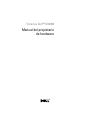 1
1
-
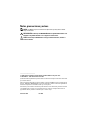 2
2
-
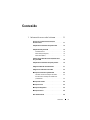 3
3
-
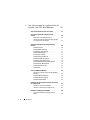 4
4
-
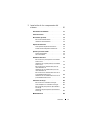 5
5
-
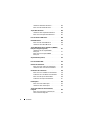 6
6
-
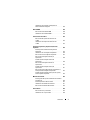 7
7
-
 8
8
-
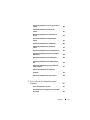 9
9
-
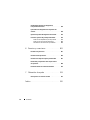 10
10
-
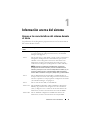 11
11
-
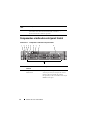 12
12
-
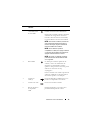 13
13
-
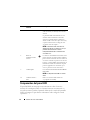 14
14
-
 15
15
-
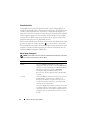 16
16
-
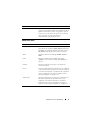 17
17
-
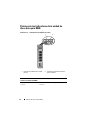 18
18
-
 19
19
-
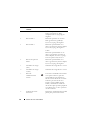 20
20
-
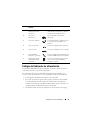 21
21
-
 22
22
-
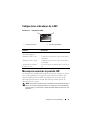 23
23
-
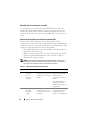 24
24
-
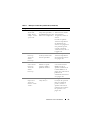 25
25
-
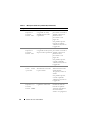 26
26
-
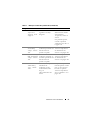 27
27
-
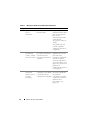 28
28
-
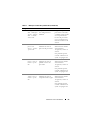 29
29
-
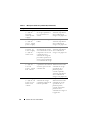 30
30
-
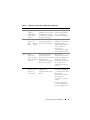 31
31
-
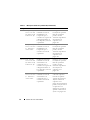 32
32
-
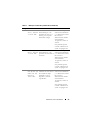 33
33
-
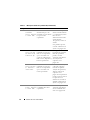 34
34
-
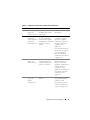 35
35
-
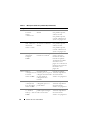 36
36
-
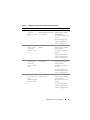 37
37
-
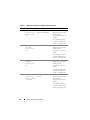 38
38
-
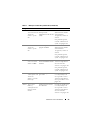 39
39
-
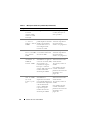 40
40
-
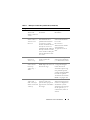 41
41
-
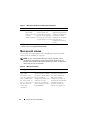 42
42
-
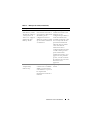 43
43
-
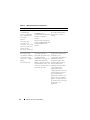 44
44
-
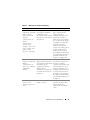 45
45
-
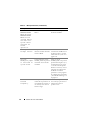 46
46
-
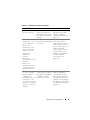 47
47
-
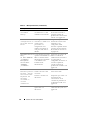 48
48
-
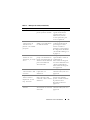 49
49
-
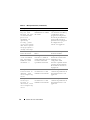 50
50
-
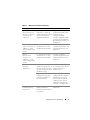 51
51
-
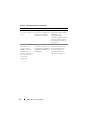 52
52
-
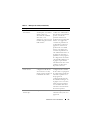 53
53
-
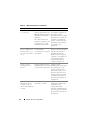 54
54
-
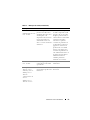 55
55
-
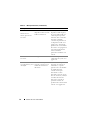 56
56
-
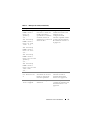 57
57
-
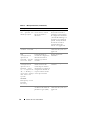 58
58
-
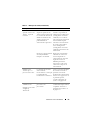 59
59
-
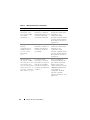 60
60
-
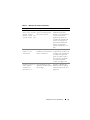 61
61
-
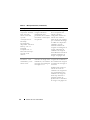 62
62
-
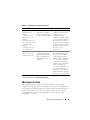 63
63
-
 64
64
-
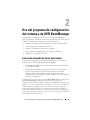 65
65
-
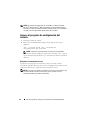 66
66
-
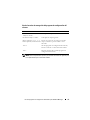 67
67
-
 68
68
-
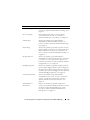 69
69
-
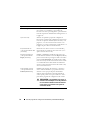 70
70
-
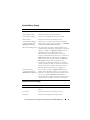 71
71
-
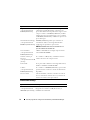 72
72
-
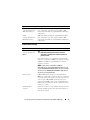 73
73
-
 74
74
-
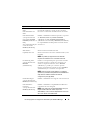 75
75
-
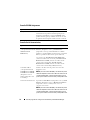 76
76
-
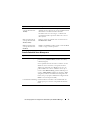 77
77
-
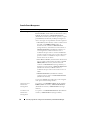 78
78
-
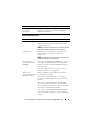 79
79
-
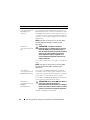 80
80
-
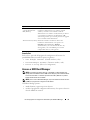 81
81
-
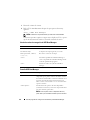 82
82
-
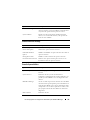 83
83
-
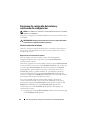 84
84
-
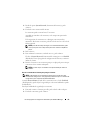 85
85
-
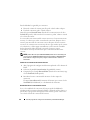 86
86
-
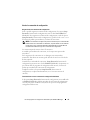 87
87
-
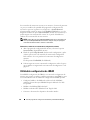 88
88
-
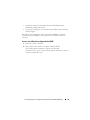 89
89
-
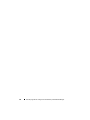 90
90
-
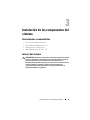 91
91
-
 92
92
-
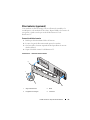 93
93
-
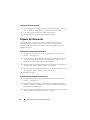 94
94
-
 95
95
-
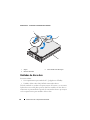 96
96
-
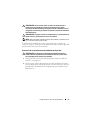 97
97
-
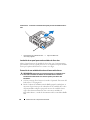 98
98
-
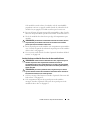 99
99
-
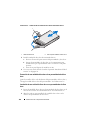 100
100
-
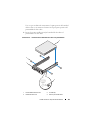 101
101
-
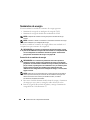 102
102
-
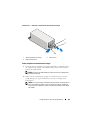 103
103
-
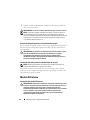 104
104
-
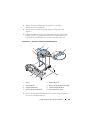 105
105
-
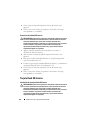 106
106
-
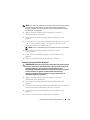 107
107
-
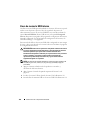 108
108
-
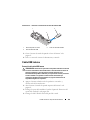 109
109
-
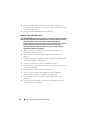 110
110
-
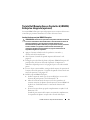 111
111
-
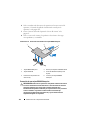 112
112
-
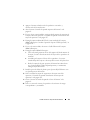 113
113
-
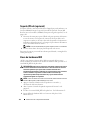 114
114
-
 115
115
-
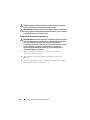 116
116
-
 117
117
-
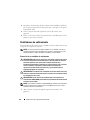 118
118
-
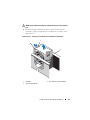 119
119
-
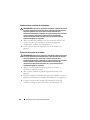 120
120
-
 121
121
-
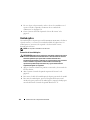 122
122
-
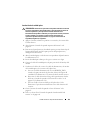 123
123
-
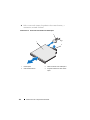 124
124
-
 125
125
-
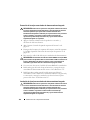 126
126
-
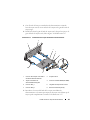 127
127
-
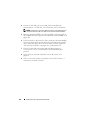 128
128
-
 129
129
-
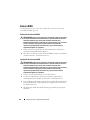 130
130
-
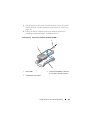 131
131
-
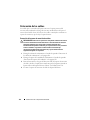 132
132
-
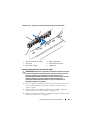 133
133
-
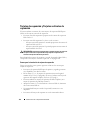 134
134
-
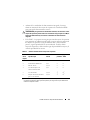 135
135
-
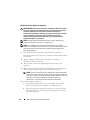 136
136
-
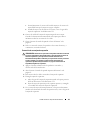 137
137
-
 138
138
-
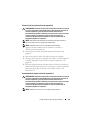 139
139
-
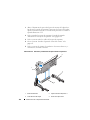 140
140
-
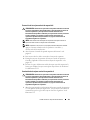 141
141
-
 142
142
-
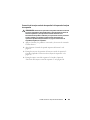 143
143
-
 144
144
-
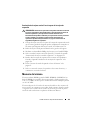 145
145
-
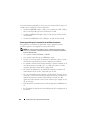 146
146
-
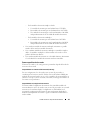 147
147
-
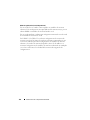 148
148
-
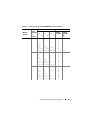 149
149
-
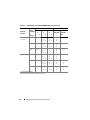 150
150
-
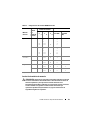 151
151
-
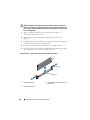 152
152
-
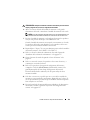 153
153
-
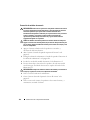 154
154
-
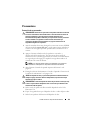 155
155
-
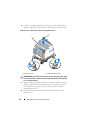 156
156
-
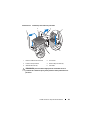 157
157
-
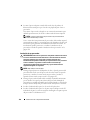 158
158
-
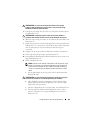 159
159
-
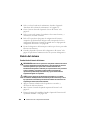 160
160
-
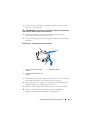 161
161
-
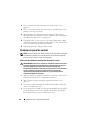 162
162
-
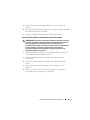 163
163
-
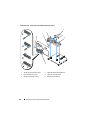 164
164
-
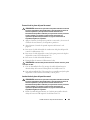 165
165
-
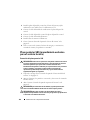 166
166
-
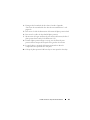 167
167
-
 168
168
-
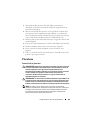 169
169
-
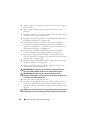 170
170
-
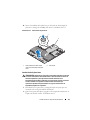 171
171
-
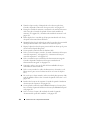 172
172
-
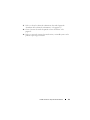 173
173
-
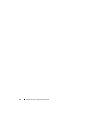 174
174
-
 175
175
-
 176
176
-
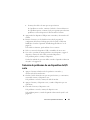 177
177
-
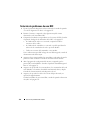 178
178
-
 179
179
-
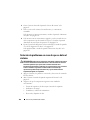 180
180
-
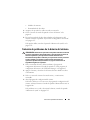 181
181
-
 182
182
-
 183
183
-
 184
184
-
 185
185
-
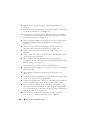 186
186
-
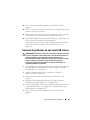 187
187
-
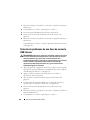 188
188
-
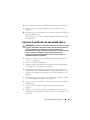 189
189
-
 190
190
-
 191
191
-
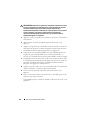 192
192
-
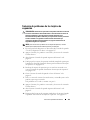 193
193
-
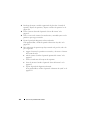 194
194
-
 195
195
-
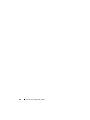 196
196
-
 197
197
-
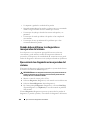 198
198
-
 199
199
-
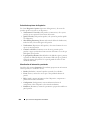 200
200
-
 201
201
-
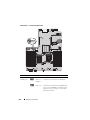 202
202
-
 203
203
-
 204
204
-
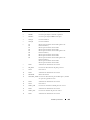 205
205
-
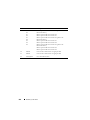 206
206
-
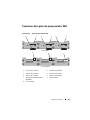 207
207
-
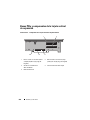 208
208
-
 209
209
-
 210
210
-
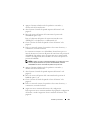 211
211
-
 212
212
-
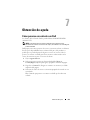 213
213
-
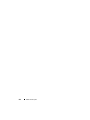 214
214
-
 215
215
-
 216
216
-
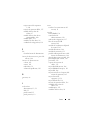 217
217
-
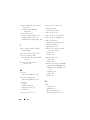 218
218
-
 219
219
-
 220
220
-
 221
221
-
 222
222
Dell DX6000 El manual del propietario
- Categoría
- Servidores
- Tipo
- El manual del propietario
Artículos relacionados
-
Dell PowerVault DL2100 El manual del propietario
-
Dell POWEREDGE R710 El manual del propietario
-
Dell PowerVault NX3000 El manual del propietario
-
Dell PowerEdge R815 El manual del propietario
-
Dell PowerVault NX3100 El manual del propietario
-
Dell PowerEdge R810 El manual del propietario
-
Dell PowerVault DL2200 CommVault El manual del propietario
-
Dell PowerVault DL2200 El manual del propietario
-
Dell PowerEdge R715 El manual del propietario
-
Dell E11S Serie El manual del propietario